Page 1
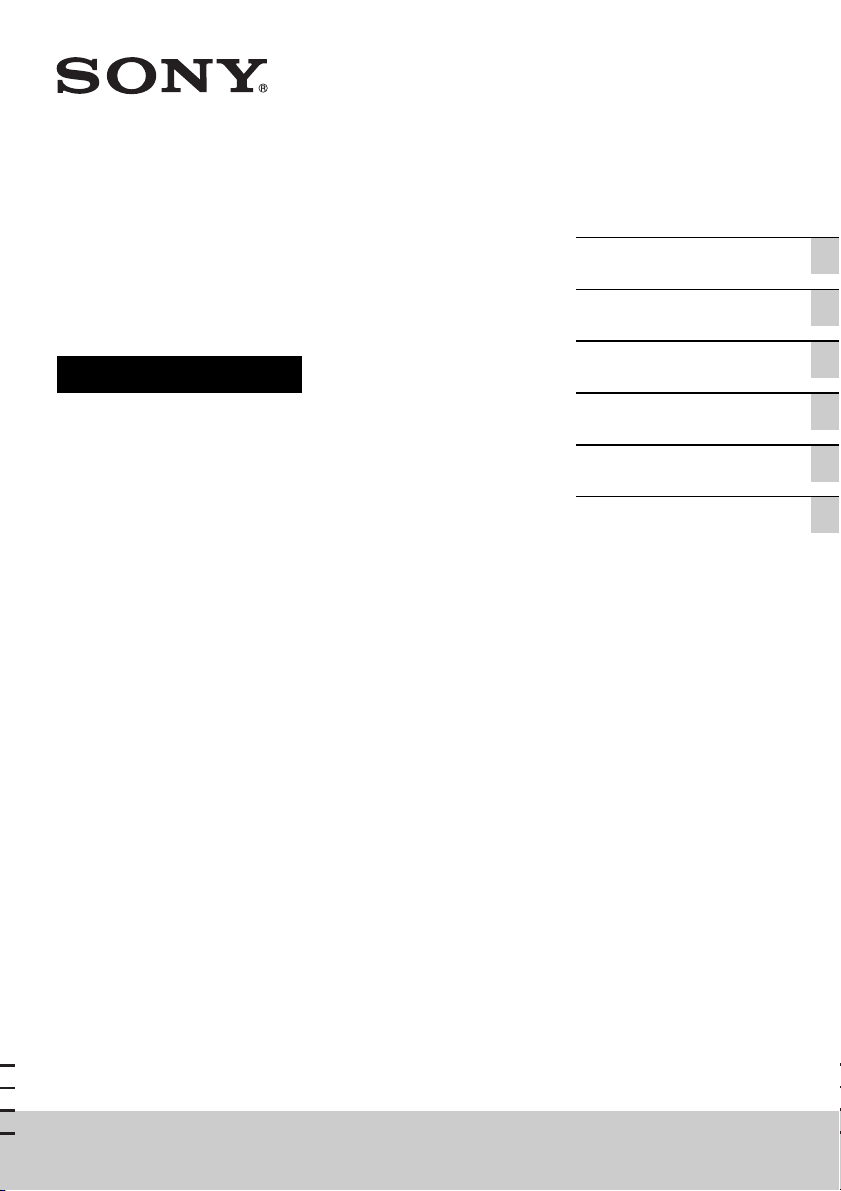
Micro HI-FI
Vorbereitungen
Component System
Bedienungsanleitung
Netzwerkanschlüsse
Aktionen
Weitere Informationen
Fehlerbehebung
Sicherheitshinweise/
Technische Daten
CMT-G2NiP/G2BNiP
Page 2
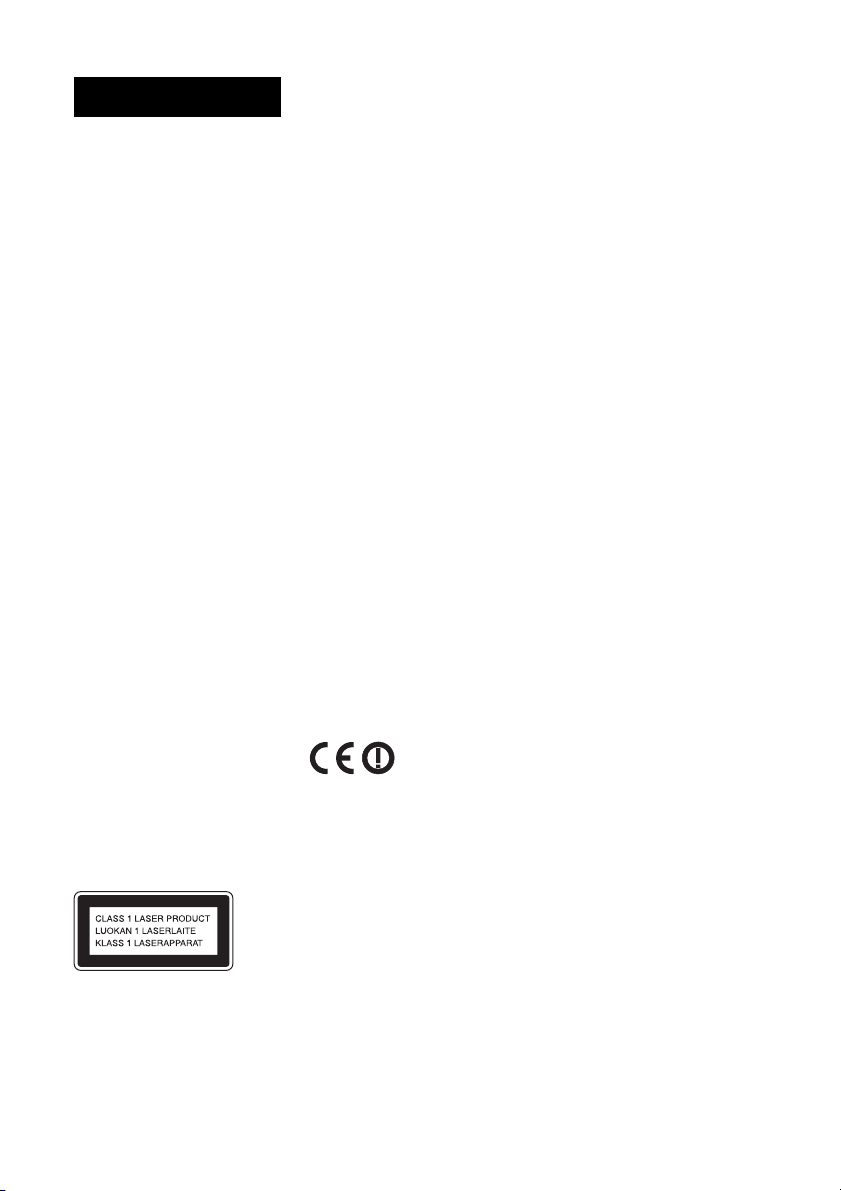
WARNUNG
Um die Brandgefahr zu reduzieren,
decken Sie die Ventilationsöffnung
des Gerätes nicht mit Zeitungen,
Tischdecken, Vorhängen usw. ab.
Stellen Sie keine offenen
Feuerquellen, wie z. B. brennende
Kerzen, auf das Gerät.
Um die Brand- oder
Stromschlaggefahr zu reduzieren,
setzen Sie dieses Gerät keinem
Tropf- oder Spritzwasser aus, und
stellen Sie keine mit Flüssigkeiten
gefüllten Gegenstände, wie z. B.
Vasen, auf das Gerät.
Da der Netzstecker verwendet wird,
um das Gerät vom Stromnetz zu
trennen, schließen Sie das Gerät an
eine leicht zugängliche
Netzsteckdose an. Falls Sie eine
Unregelmäßigkeit im Gerät
feststellen, ziehen Sie den
Netzstecker sofort von der
Netzsteckdose ab.
Stellen Sie das Gerät nicht in einem
engen Raum, wie z. B. einem
Bücherregal oder Einbauschrank auf.
Batterien oder Geräte mit
eingesetzten Batterien dürfen keiner
übermäßigen Wärme, z. B. durch
Sonnenbestrahlung, Feuer und
dergleichen, ausgesetzt werden.
Das Gerät ist auch im
ausgeschalteten Zustand nicht
vollständig vom Stromnetz getrennt,
solange der Netzstecker noch an der
Netzsteckdose angeschlossen ist.
VORSICHT
Die Verwendung von optischen
Instrumenten mit diesem Produkt
erhöht die Gefahr für die Augen.
Bei diesem Gerät handelt es sich um
ein Laser- Produkt der Klasse 1.
Dieser Markierungsschild befindet
sich außen an der Geräterückwand.
Für Kunden in Europa
Richtig abgeschirmte und geerdete
Kabel und Stecker müssen für die
Verbindung mit Hostcomputern und/
oder Peripheriegeräten verwendet
werden.
Ein zu großer Schalldruck von
Ohrhörern oder Kopfhörern kann zu
Hörverlusten führen.
Hinweis für Kunden: Die
folgenden Informationen
treffen nur für Geräte zu,
die in Ländern verkauft
werden, in denen EUDirektiven gelten.
Der Hersteller dieses Produktes ist
Sony Corporation, 1-7-1 Konan
Minato-ku Tokio, 108-0075 Japan.
Bevollmächtigter für EMV und
Produktsicherheit ist Sony
Deutschland GmbH, Hedelfinger
Strasse 61, 70327 Stuttgart,
Deutschland. Für Kundendienstoder
Garantieangelegenheiten wenden Sie
sich bitte an die in Kundendienstoder Garantiedokumenten genannten
Adressen.
Hiermit erklärt Sony Corp., dass sich
dieses Gerät in Übereinstimmung
mit den grundlegenden
Anforderungen und den übrigen
einschlägigen Bestimmungen der
Richtlinie 1999/5/EG befindet.
Weitere Informationen erhältlich
unter:
http://www.compliance.sony.de/
Dieses Produkt ist für den Gebrauch
in den folgenden Ländern
vorgesehen:
AT, BE, CH, CZ, DE, DK, ES, FI,
FR, GB, GR, HU, IE, IT, NL, NO,
PL, PT, RO, SE, SK
Hinweis zur Verwendung
des Geräts in den
folgenden Ländern:
Norwegen:
Die Benutzung dieses Funkgerätes
ist im geographischen Gebiet
innerhalb eines Radius von 20 km
vom Zentrum von Ny-Alesund,
Svalbard in Norwegen, verboten.
Frankreich:
Die WLAN-Funktion dieses „Micro
HI-FI Component System“ darf nur
in Gebäuden verwendet werden.
Jeglicher Gebrauch der WLANFunktion dieses „Micro HI-FI
Component System“ außerhalb von
Gebäuden auf französischem
Hoheitsgebiet ist verboten. Bitte
vergewissern Sie sich, dass die
WLAN-Funktion dieses „Micro HIFI Component System“ deaktiviert
ist, bevor Sie das Gerät außerhalb
von Gebäuden benutzen. (ART
Beschluss 2002-1009 nach
Ergänzung durch ART Beschluss
03-908 in Bezug auf
Einschränkungen im Gebrauch von
Funkfrequenzen).
Italien:
Die Nutzung von RLANs ist
folgendermaßen geregelt:
– die private Nutzung durch die
gesetzliche Verordnung vom
01.08.2003, Nr. 259 („Vorschrift
zur elektronischen
Kommunikation“). Im Einzelnen
enthält Artikel 104 die
Bestimmungen, wann eine
vorherige allgemeine
Autorisierung einzuholen ist, und
Art. 105, wann eine freie Nutzung
zulässig ist;
– die öffentliche Bereitstellung des
RLAN-Zugriffs für
Telekommunikationsnetzwerke
und -dienste durch die
Ministerialverordnung vom
28.05.2003, wie ergänzt, und
Artikel 25 (allgemeine
Autorisierung für elektronische
Kommunikationsnetzwerke und dienste) der Vorschrift zur
elektronischen Kommunikation.
DE
2
Page 3
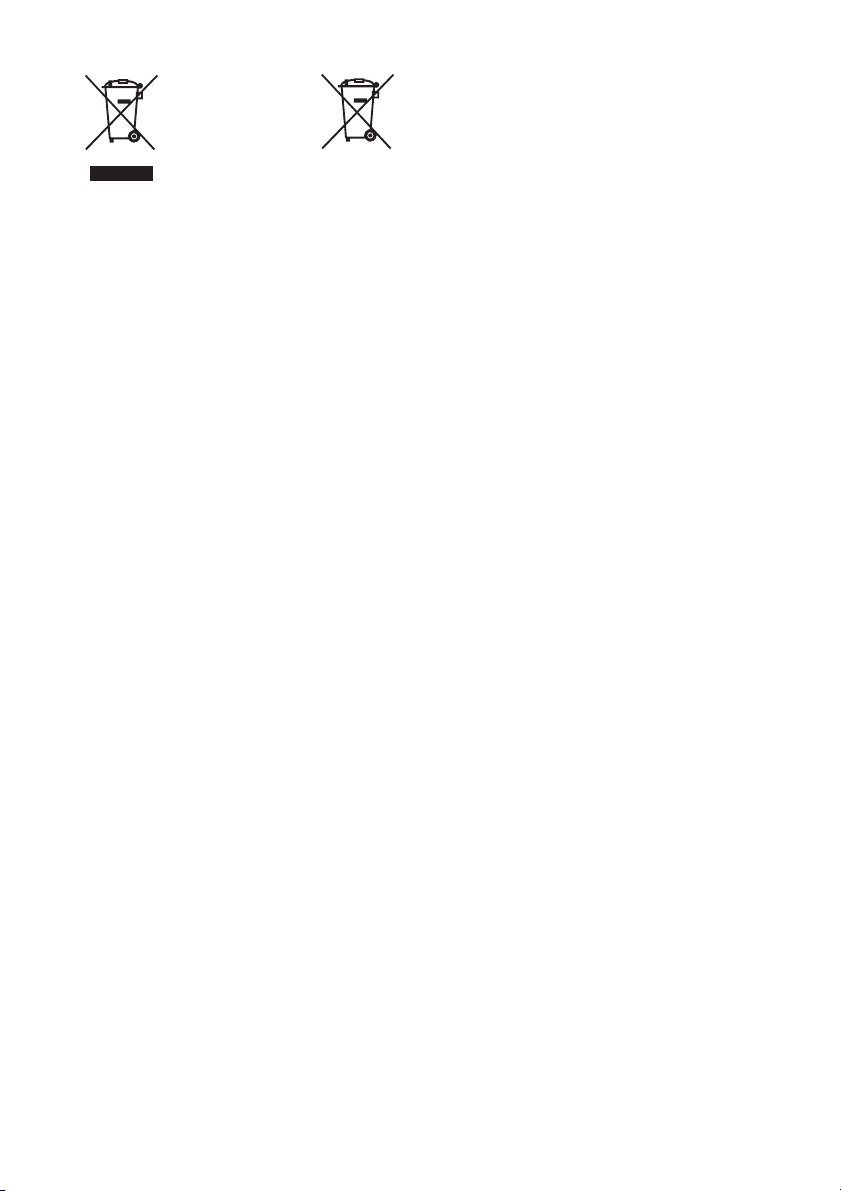
Entsorgung von
gebrauchten
elektrischen
und
elektronischen
Geräten
(anzuwenden in den
Ländern der Europäischen
Union und anderen
europäischen Ländern mit
einem separaten
Sammelsystem für diese
Geräte)
Das Symbol auf dem Produkt oder
seiner Verpackung weist darauf hin,
dass dieses Produkt nicht als
normaler Haushaltsabfall zu
behandeln ist, sondern an einer
Annahmestelle für das Recycling
von elektrischen und elektronischen
Geräten abgegeben werden muss.
Durch Ihren Beitrag zum korrekten
Entsorgen dieses Produkts schützen
Sie die Umwelt und die Gesundheit
Ihrer Mitmenschen. Umwelt und
Gesundheit werden durch falsches
Entsorgen gefährdet.
Materialrecycling hilft, den
Verbrauch von Rohstoffen zu
verringern. Weitere Informationen
zum Recycling dieses Produkts
erhalten Sie bei Ihrer
Gemeindeverwaltung, den
kommunalen Entsorgungsbetrieben
oder dem Geschäft, in dem Sie das
Produkt gekauft haben.
Entsorgung von
gebrauchten
Batterien und
Akkus
(anzuwenden
in den Ländern der
Europäischen Union und
anderen europäischen
Ländern mit einem
separaten Sammelsystem
für diese Produkte)
Das Symbol auf der Batterie/dem
Akku oder der Verpackung weist
darauf hin, dass diese nicht als
normaler Haushaltsabfall zu
behandeln sind.
Ein zusätzliches chemisches Symbol
Pb (Blei) oder Hg (Quecksilber)
unter der durchgestrichenen
Mülltonne bedeutet, dass die
Batterie/der Akku einen Anteil von
mehr als 0,0005% Quecksilber oder
0,004% Blei enthält.
Durch Ihren Beitrag zum korrekten
Entsorgen dieser Batterien/Akkus
schützen Sie die Umwelt und die
Gesundheit Ihrer Mitmenschen.
Umwelt und Gesundheit werden
durch falsches Entsorgen gefährdet.
Materialrecycling hilft, den
Verbrauch von Rohstoffen zu
verringern.
Bei Produkten, die auf Grund ihrer
Sicherheit, der Funktionalität oder
als Sicherung vor Datenverlust eine
ständige Verbindung zur
eingebauten Batterie benötigen,
sollte die Batterie nur durch
qualifiziertes Servicepersonal
ausgetauscht werden.
Um sicherzustellen, dass die Batterie
korrekt entsorgt wird, geben Sie das
Produkt zwecks Entsorgung an einer
Annahmestelle für das Recycling
von elektrischen und elektronischen
Geräten ab.
Für alle anderen Batterien
entnehmen Sie die Batterie bitte
entsprechend dem Kapitel über die
sichere Entfernung der Batterie.
Geben Sie die Batterie an einer
Annahmestelle für das Recycling
von Batterien/Akkus ab.
Weitere Informationen über das
Recycling dieses Produkts oder der
Batterie erhalten Sie von Ihrer
Gemeinde, den kommunalen
Entsorgungsbetrieben oder dem
Geschäft, in dem Sie das Produkt
gekauft haben.
DE
3
Page 4
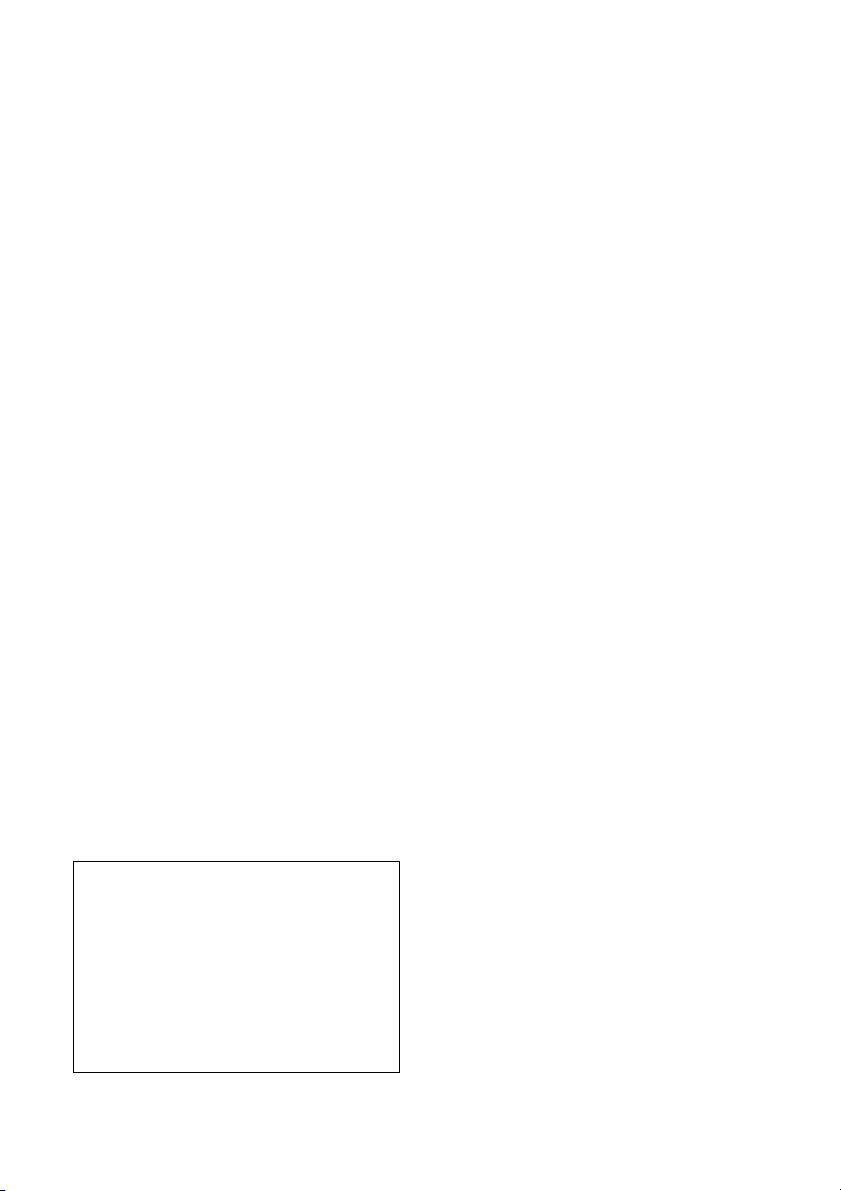
Vor der Inbetriebnahme dieses Systems
Urheberrechtsschutz
Musikdaten dürfen ausschließlich für private
Zwecke verwendet werden; andernfalls muss die
Zustimmung des Urheberrechtsinhabers eingeholt
werden.
Abbildungen im vorliegenden
Handbuch
Die im vorliegenden Handbuch dargestellten
Abbildungen und Bildschirmanzeigen können von
den tatsächlichen Anzeigen abweichen.
In speziellen Fällen werden zur Erläuterung der
jeweiligen Funktion jedoch auch Abbildungen
eines bestimmten Modells mit anderen Funktionen
dargestellt.
Verwendung dieses Handbuchs
Die Bedienung dieses Produkts wird im
vorliegenden Handbuch hauptsächlich anhand der
Tasten auf der Fernbedienung erläutert. Zur
Ausführung dieser Bedienvorgänge können Tasten
am Hauptgerät verwendet werden, die denselben
oder einen ähnlichen Namen tragen wie die
entsprechenden Tasten auf der Fernbedienung.
Verfügbare Dienste in Verbindung
mit einem Internet-Anschluss
Beachten Sie, dass Dienste im Internet
Änderungen unterliegen oder ohne
Vorankündigung beendet werden können.
Fehlfunktionen, die im Rahmen des normalen
Systembetriebs auftreten, werden von Sony in
Übereinstimmung mit den Bedingungen
behoben, die für dieses Produkt in der
eingeschränkten Haftungsgarantie festgelegt
sind. Sony haftet jedoch nicht für
Folgeschäden aus einem Wiedergabe-Ausfall,
der auf ein beschädigtes oder nicht
ordnungsgemäß funktionierendes System
zurückzuführen ist.
DE
4
Page 5
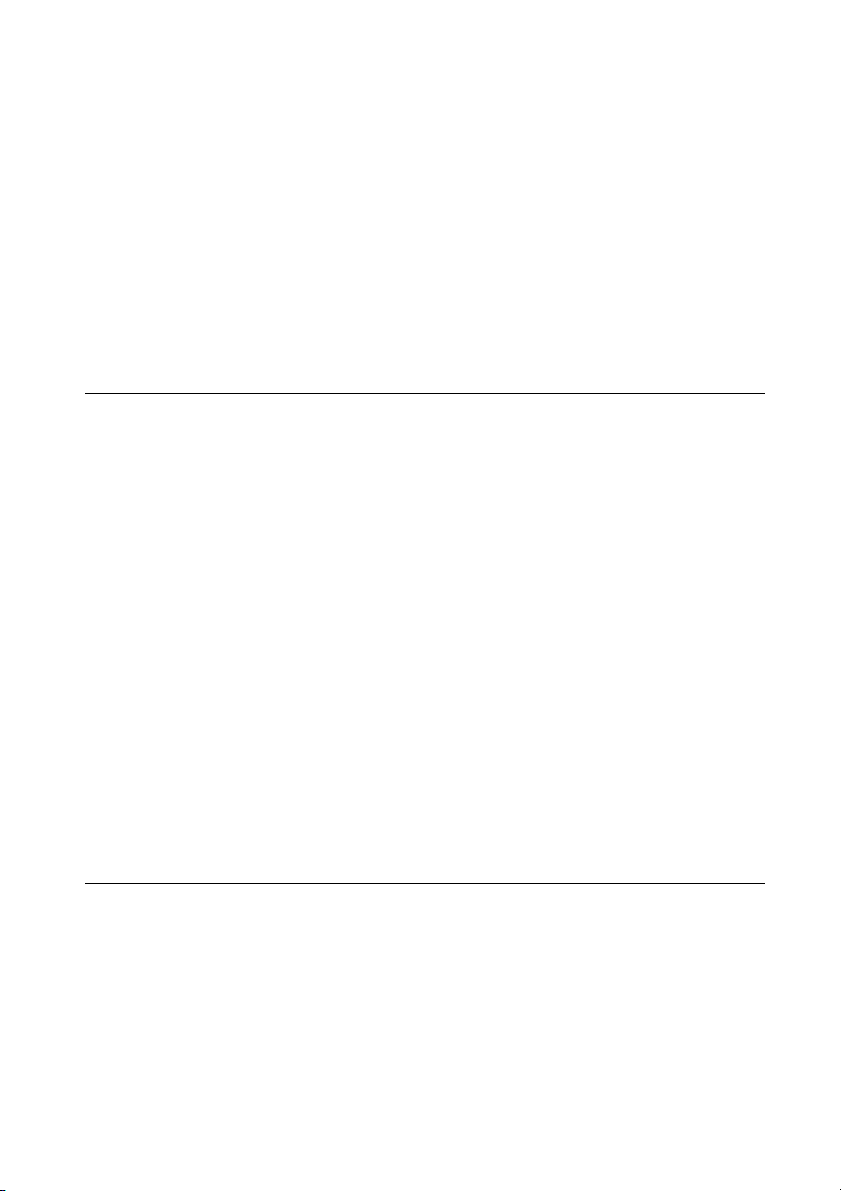
Inhalt
Vor der Inbetriebnahme dieses Systems .................................................4
Eigenschaften dieses Systems................................................................8
Vorbereitungen
Überprüfen des mitgelieferten Zubehörs ...............................................10
Übersicht über Teile und Bedienelemente.............................................11
Vorbereiten dieses Produkts, der Fernbedienung und der
Lautsprecher......................................................................................16
Grundeinstellungen vornehmen ............................................................20
Musik verschiedener Quellen genießen ...............................................8
Verwenden des Systems mit DLNA-fähigen Geräten .............................8
Musik-Streaming von iTunes mit AirPlay ..............................................9
Hauptgerät ....................................................................................11
Fernbedienung ..............................................................................12
Zeicheneingabe .............................................................................14
Menü-/Listenfunktionen...................................................................15
Anschließen der Antennen, der Lautsprecherkabel und des
Netzkabels
Verwendung der Fernbedienung.......................................................18
Anbringen der Lautsprecherpads ......................................................18
Verwenden eines iPod/iPhone..........................................................19
Einrichten der Antenne für drahtloses LAN .........................................19
Einschalten des Systems.................................................................20
Einstellen der Uhrzeit ......................................................................20
Ausschalten der automatischen Bereitschaftsfunktion .........................21
................................................................................16
Netzwerkanschlüsse
Anschließen des Systems an Ihr Heimnetzwerk ...................................22
Prüfung der drahtlosen LAN-Umgebung Ihres Heimnetzwerks ..............23
Suche eines Zugangspunkts und Einrichtung eines drahtlosen Netzwerks
(Methode der Zugangspunktsuche)
Einrichtung drahtloser Netzwerke unter Verwendung eines WPS-fähigen
Zugangspunkts
Einrichtung eines drahtgebundenen Netzwerks ..................................27
..............................................23
..........................................................................25
DE
5
Page 6
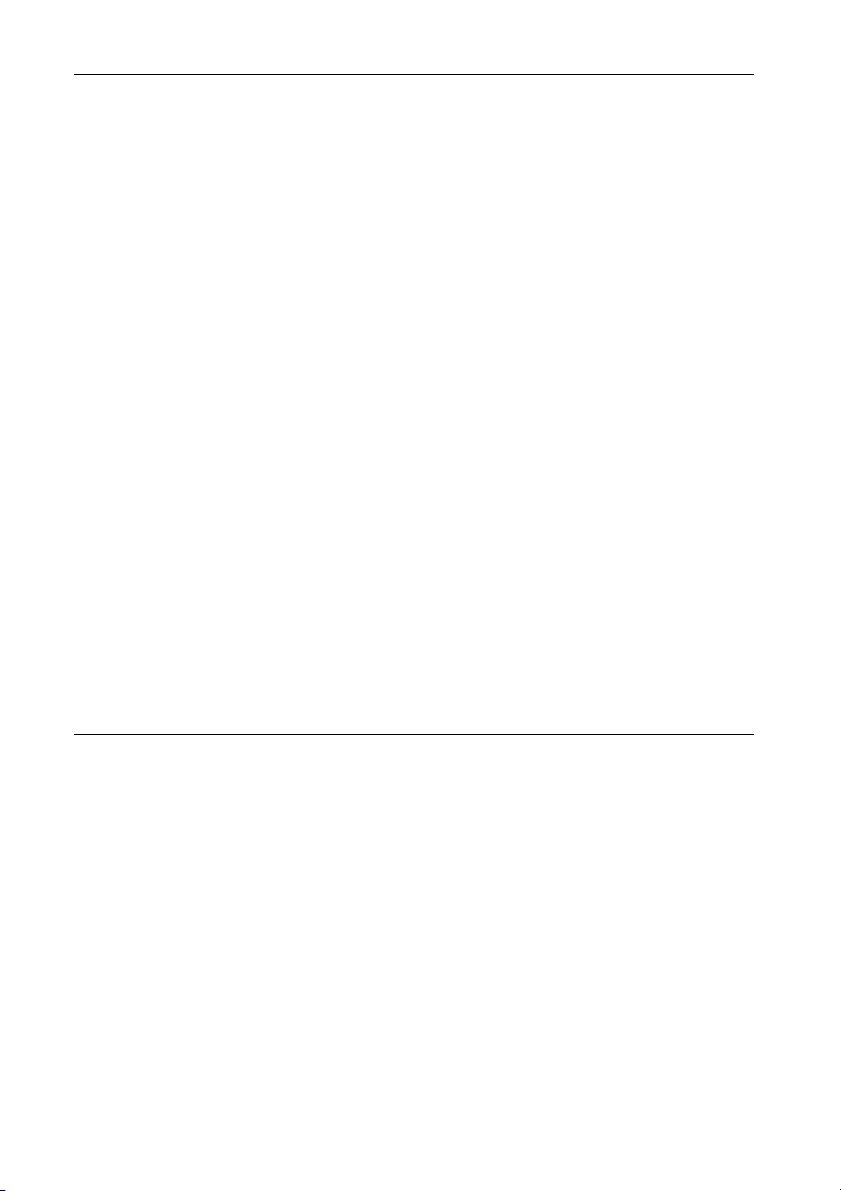
Aktionen
Abspielen einer CD/MP3-Disc ...............................................................30
Hören von Radiosendungen ..................................................................32
iPod- oder iPhone-Wiedergabe..............................................................35
Wiedergabe einer Datei auf einem USB-Gerät.......................................36
Wiedergabe von Audio-Inhalt auf einem Server.....................................38
Wiedergabe von Musikdiensten.............................................................44
Verwendung der Funktion PARTY STREAMING...................................47
Verwendung von AirPlay........................................................................49
Aktualisierung der Software...................................................................51
Wiedergeben von Audiomaterial von einem externen Gerät..................53
Wiedergabe in verschiedenen Modi.......................................................54
Suche eines Elements mithilfe eines Suchbegriffs.................................56
Einstellen eines Radiosenders..........................................................32
Speichern von Radiosendern ...........................................................33
Ausführen einer manuellen DAB-Ausgangssuche ...............................34
Einrichtung des Servers...................................................................38
Wiedergabe von Audio-Inhalt auf einem Server ...................................42
Speichern von Sendern ...................................................................45
Abspielen vieler verschiedener Musikdienste ......................................46
Starten einer PARTY .......................................................................47
Teilnehmen an einer PARTY ............................................................48
Wiederholte Wiedergabe .................................................................54
Wiedergabe in zufälliger oder programmierter Reihenfolge ...................55
Erstellen Ihres eigenen Programms ...................................................55
Weitere Informationen
Einrichtung der Funktionen in Verbindung mit Netzwerkvorgängen.......57
Überprüfen der Netzwerkeinstellungen ..............................................57
Einstellen des Netzwerk-Bereitschaftsmodus .....................................57
Einrichtung der automatischen Zugriffsberechtigung............................58
Einstellen der Funktion PARTY STREAMING .....................................59
Umbenennen des Geräts .................................................................60
Ändern der Toneinstellungen.................................................................61
Anpassen von Bässen und Höhen.....................................................61
Verwenden der Timer ............................................................................62
Verwenden des Sleep-Timers...........................................................62
Verwenden des Wiedergabe-Timers .................................................63
Ändern der Anzeigeeinstellungen..........................................................64
DE
6
Page 7
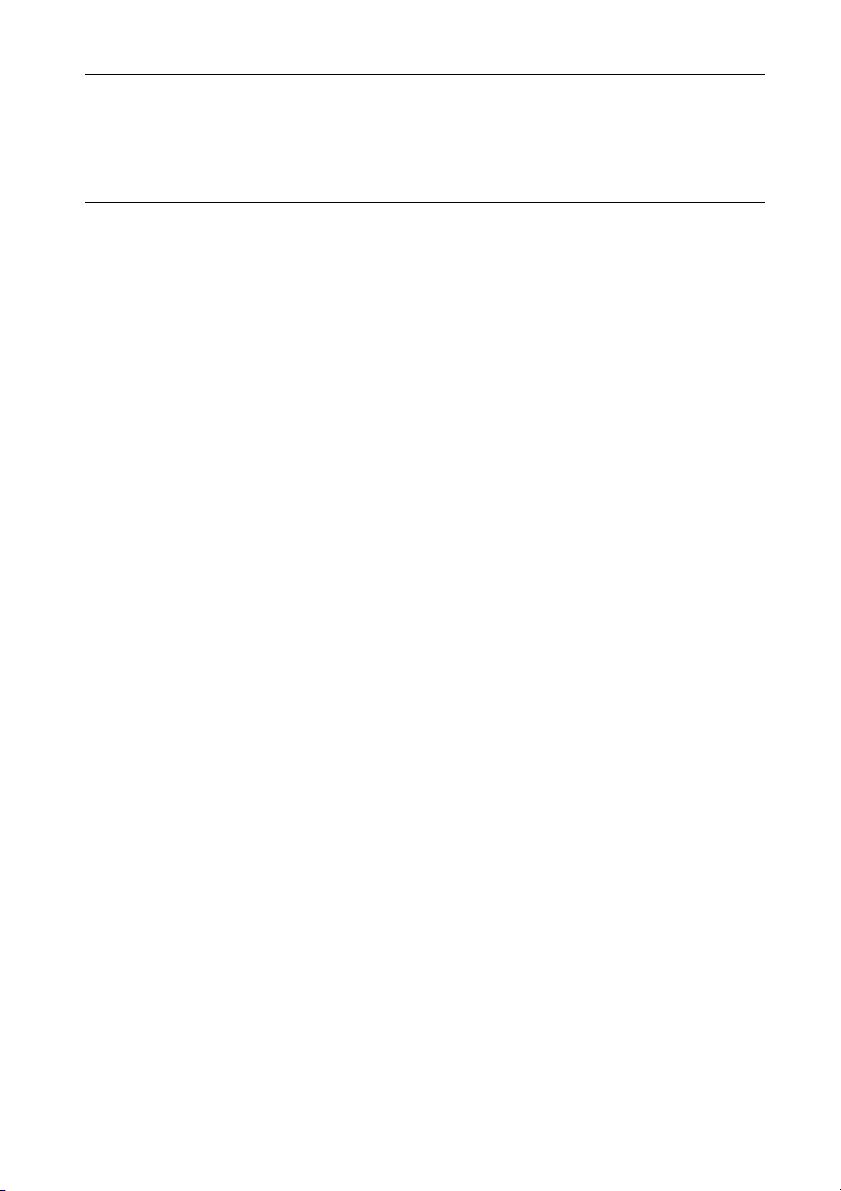
Fehlerbehebung
Fehlerbehebung....................................................................................66
Meldungen ....................................................................................74
Sicherheitshinweise/Technische Daten
Sicherheitshinweise ..............................................................................76
Technische Daten .................................................................................78
Mit diesem System kompatible iPod-/iPhone-Modelle...........................81
Glossar..................................................................................................82
Index .....................................................................................................84
DE
7
Page 8
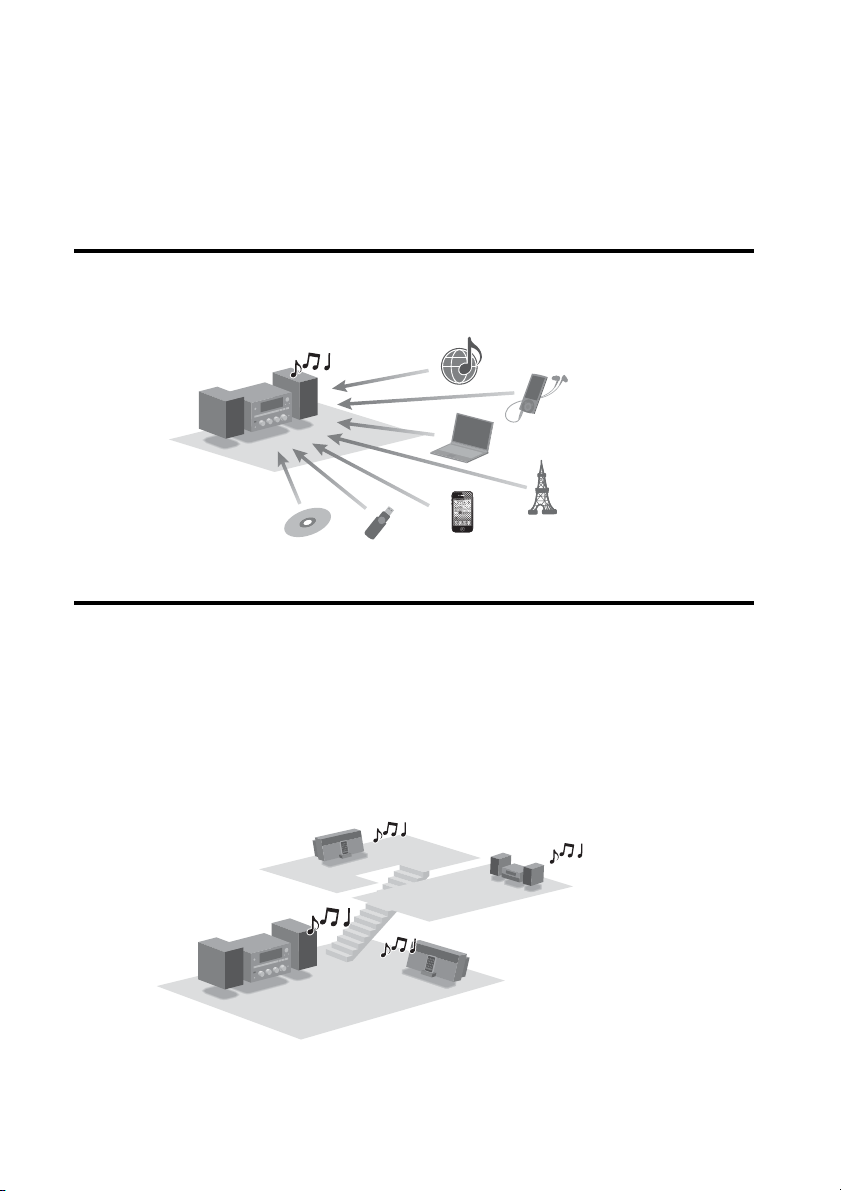
Eigenschaften dieses Systems
Musik verschiedener Quellen genießen
Sie können Musik aus verschiedenen Tonquellen mit einer sehr hohen Auswahl an Musikinhalten
abspielen. Die folgenden Tonquellen stehen mit diesem System zur Verfügung.
Musikdienste über Internet
Das System
Server
Externes Gerät
UKW/MW/DAB*
CD
* Die DAB-Funktion ist nur beim CMT-G2BNiP verfügbar.
iPod/iPhoneUSB-Gerät
Verwenden des Systems mit DLNA-fähigen Geräten
Dieses System erfüllt den DLNA-Standard. Durch die Kombinierung dieses Systems mit anderen DLNAfähigen Geräten ergeben sich viele Möglichkeiten zum Abspielen von Musik. Der Anschluss dieses
Systems an andere DLNA-Geräte ermöglicht die Wiedergabe von auf einem Server gespeicherten AudioInhalten, selbst wenn sich diese jeweils in verschiedenen Räumen befinden. Außerdem können Sie mithilfe
der Funktion PARTY STREAMING dieses Systems Audio-Inhalte gleichzeitig mit anderen Geräten
abspielen, die ebenfalls über die Funktion PARTY STREAMING* verfügen (Seite 47). Sie können alle am
System verfügbaren Funktionen als Tonquelle für die Funktion PARTY STREAMING verwenden.
* Die verfügbaren PARTY STREAMING-fähigen Geräte können je nach Land oder Region variieren. Ausführliche
Informationen zu verfügbaren Geräten erhalten Sie von Ihrem Sony-Händler.
Das System
DLNA
DLNA steht für Digital Living Network Alliance. Mit diesem Begriff wird eine Organisation bezeichnet, die Richtlinien
(DLNA-Richtlinien) aufstellt, und eine Methode, über die Geräte in einem Gebäude digitale Inhalte (z. B. Musikdaten,
Grafikdaten usw.) über ein Heimnetzwerk teilen können.
DE
8
Audio-Streaming/
PARTY STREAMING
Page 9
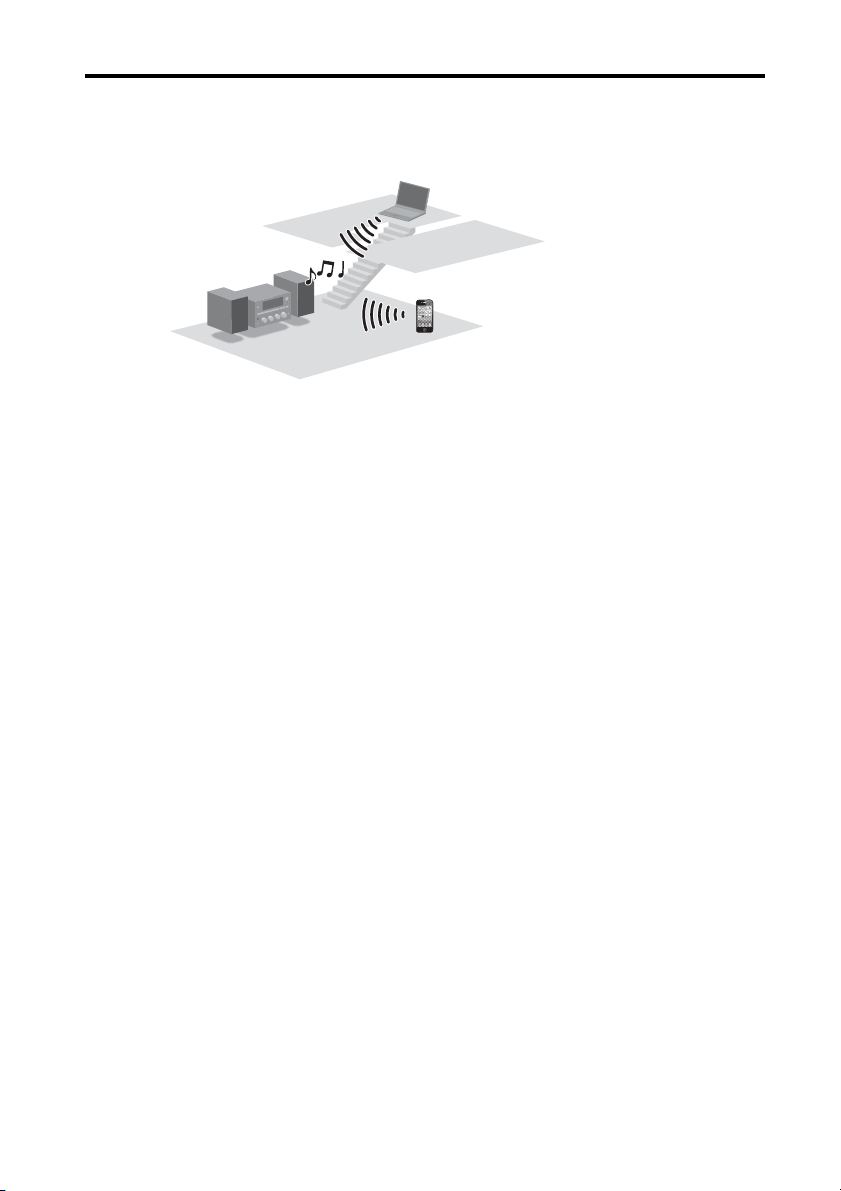
Musik-Streaming von iTunes mit AirPlay
Sie können mit diesem System über ein drahtloses Netzwerk Audio-Inhalt auf iOS-Geräten wie z. B.
iPhone, iPod touch, iPad oder einer iTunes-Bibliothek auf Ihrem PC wiedergeben.
PC
iPhone/iPod touch/iPad
DE
9
Page 10
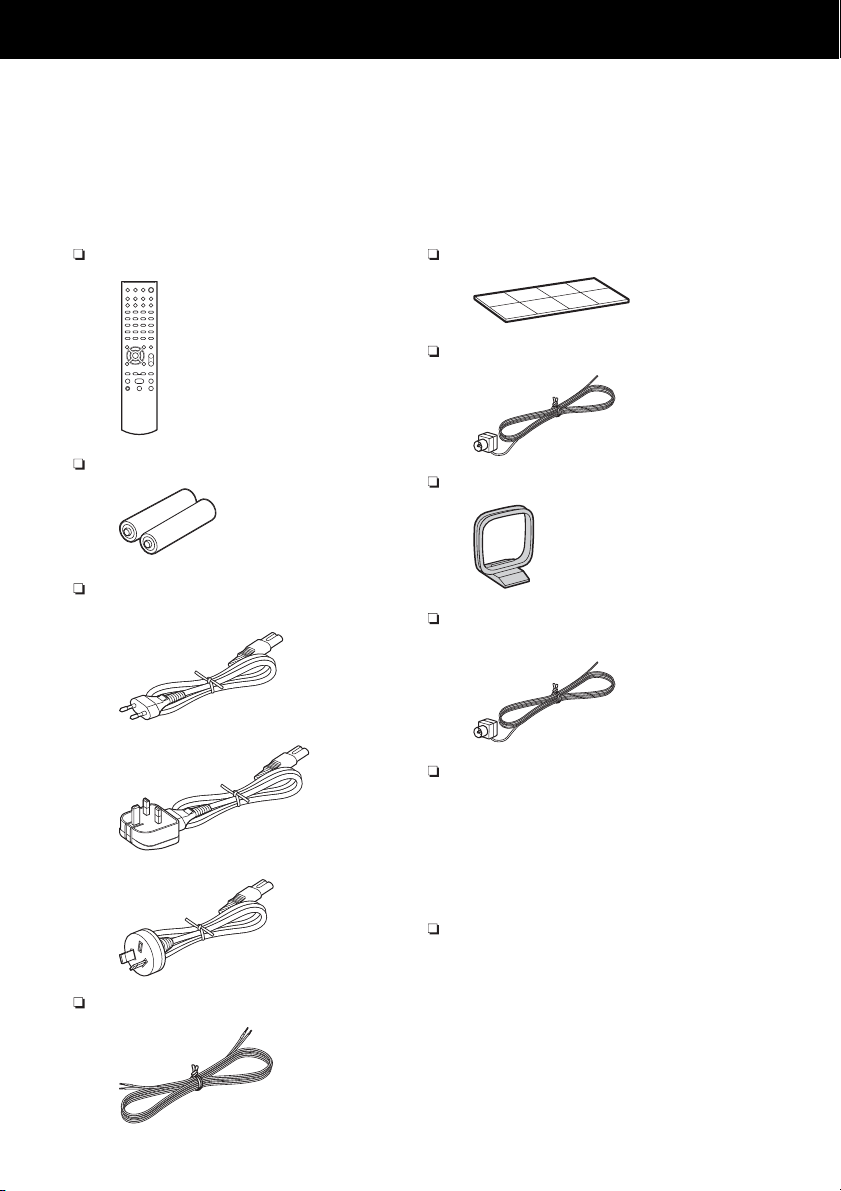
Vorbereitungen
Modelle für E
)
Überprüfen des mitgelieferten Zubehörs
Fernbedienung (1)
R6-Batterien (Größe AA) (2)
Netzkabel (1)
uropa (außer Großbritannien
Modell für Großbritannien
Modell für Australien
Lautsprecherkabel (2)
Lautsprecherpads (8)
UKW-Wurfantenne (1)*
MW-Ringantenne (1)
DAB-Wurfantenne (1)
(nur CMT-G2BNiP)*
Bedienungsanleitung (dieses
Handbuch) (1)
Dieses Handbuch enthält ausführliche
Erläuterungen der verschiedenen Einstellungen ,
Bedienvorgänge und auszuführenden Schritte
für einen Netzwerkanschluss.
Außerdem finden Sie wichtige Hinweise zur
gefahrlosen Verwendung dieses Systems.
Kurzanleitung (1)
In diesem Handbuch werden die Einrichtung
des Netzwerkanschlusses und die Nutzung der
Funktionen beschrieben, die in Verbindung mit
dem Netzwerkanschluss zur Verfügung stehen.
10
* Die Form des Antennensteckers kann je nach Land und
Region von den Abbildungen abweichen.
Wenden Sie sich bei fehlendem oder beschädigtem
Zubehör an einen Sony-Fachhändler in Ihrer Nähe.
DE
Page 11
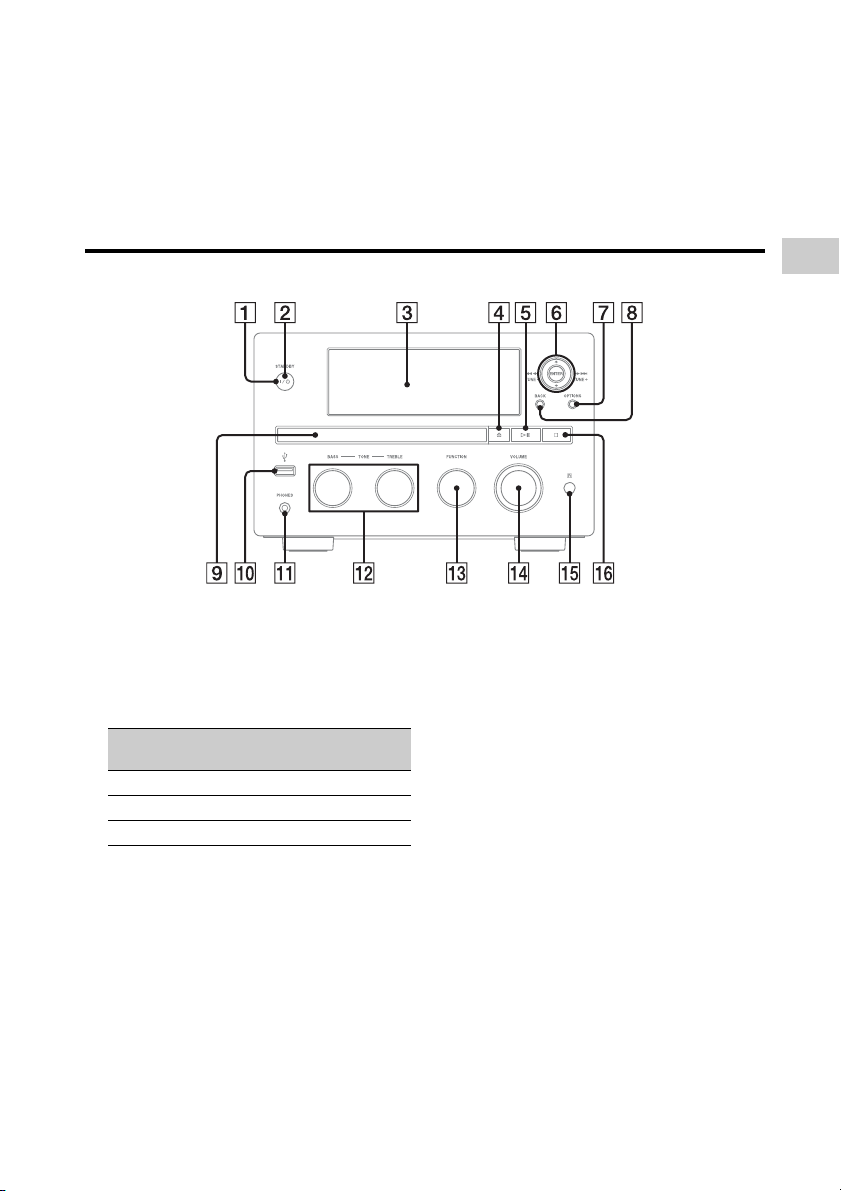
Übersicht über Teile und Bedienelemente
Hauptgerät
A ?/1 (Ein/Aus)-Taste
Schaltet das Gerät ein oder aus (Seite 20).
B STANDBY-Anzeige
Die folgenden Farben geben Aufschluss über
den Stromversorgungszustand des Systems.
Farbe Systemstatus Netzwerk-
bereitschaft
Grün Ein Ein/Aus
Gelb Aus Ein
Rot Aus Aus
C Display-Fenster
Sie finden ausführliche Informationen zum
Inhalt des Displays auf Seite 64.
D Z-Taste
Öffnet oder schließt die Disclade (Seite 30).
E NX (Wiedergabe/Pause)-Taste
Ermöglicht das Starten oder Anhalten (Pause)
der Wiedergabe.
Vorbereitungen
F TUNE +/–-Tasten
Ermöglichen das Einstellen des gewünschten
Senders.
./> (rückwärts springen/vorwärts
springen)-Tasten
Ermöglichen die Auswahl eines Stücks oder
einer Datei.
m/M (Suche rückwärts/Suche
vorwärts)-Tasten
Ermöglichen das Ansteuern einer bestimmten
Stelle innerhalb eines Stücks oder einer Datei.
M/m-Tasten
Ermöglichen die Auswahl eines Elements, das
in der Anzeige aufgelistet wird.
ENTER-Taste
Ermöglicht die Bestätigung eines ausgewählten
Elements oder einer ausgewählten Einstellung.
G OPTIONS-Taste
Zeigt das Optionsmenü an (Seite 41).
Die jeweiligen Menüoptionen variieren je nach
ausgewählter Funktion.
H BACK-Taste
Ermöglicht den Aufruf der vorherigen
Anzeige.
11
DE
Page 12
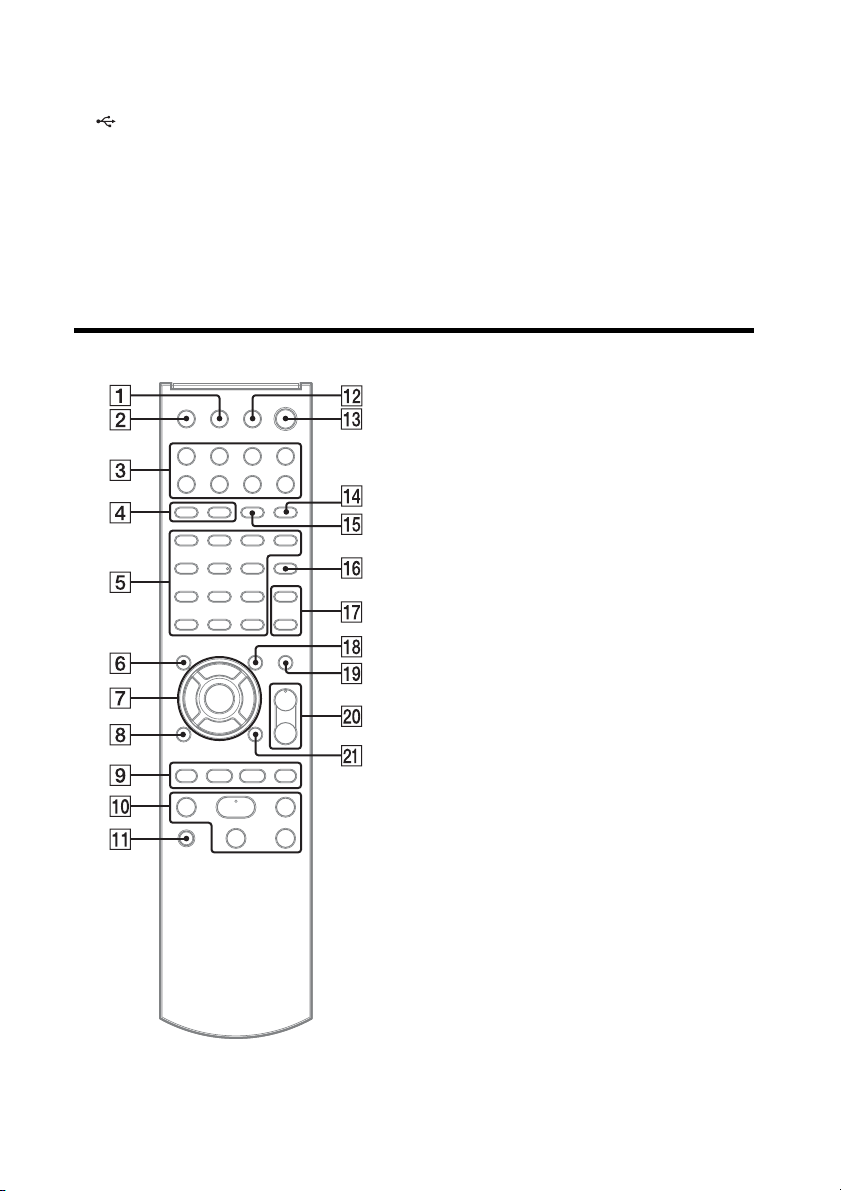
I Disclade
Zum Einlegen einer Disc (Seite 30).
J (USB)-Anschluss
Ermöglicht den Anschluss eines kompatiblen
USB-Gerätes (Seiten 36, 37).
K PHONES-Buchse
Zum Anschluss von Kopfhörern.
L BASS/TREBLE-Regler
Fernbedienung
M FUNCTION-Regler
Ermöglicht die Auswahl einer Funktion
(Seite 31).
N VOLUME-Regler
Ermöglicht die Einstellung der Lautstärke.
O Fernsensor
P x (Stopp)-Taste
Ermöglicht das Stoppen der Wiedergabe.
A DISPLAY-Taste
Ermöglicht die Anzeige von Informationen wie
Zeitdaten eines Stücks, Uhrzeit usw. (Seiten
21, 33, 43, 45, 64).
Ermöglicht das Verschlüsseln und Offenlegen
des Sicherheitsschlüssels (Seite 24).
B SLEEP-Taste
Ermöglicht die Festlegung oder Bestätigung
der Sleep-Timer-Einstellung (Seite 62).
C Funktionsauswahltasten
• HOME NETWORK-Taste (Seiten 23, 26,
26, 28, 42, 57, 58, 59)
• MUSIC SERVICES-Taste (Seiten 44, 45,
46)
• AirPlay-Taste (Seite 49)
• USB-Taste (Seiten 36, 55)
• CD-Taste (Seiten 30, 55)
• TUNER-Taste (Seiten 32, 34)
• FUNCTION +/– -Taste
D PLAY MODE-Taste
Ermöglicht die Auswahl des
Wiedergabemodus (Seiten 30, 36, 43, 55).
REPEAT-Taste
Ermöglicht die wiederholte Wiedergabe einer
Disc, eines USB-Geräts, eines einzelnen Stücks
oder einer einzelnen Datei (Seiten 30, 36, 43,
54).
12
DE
Page 13
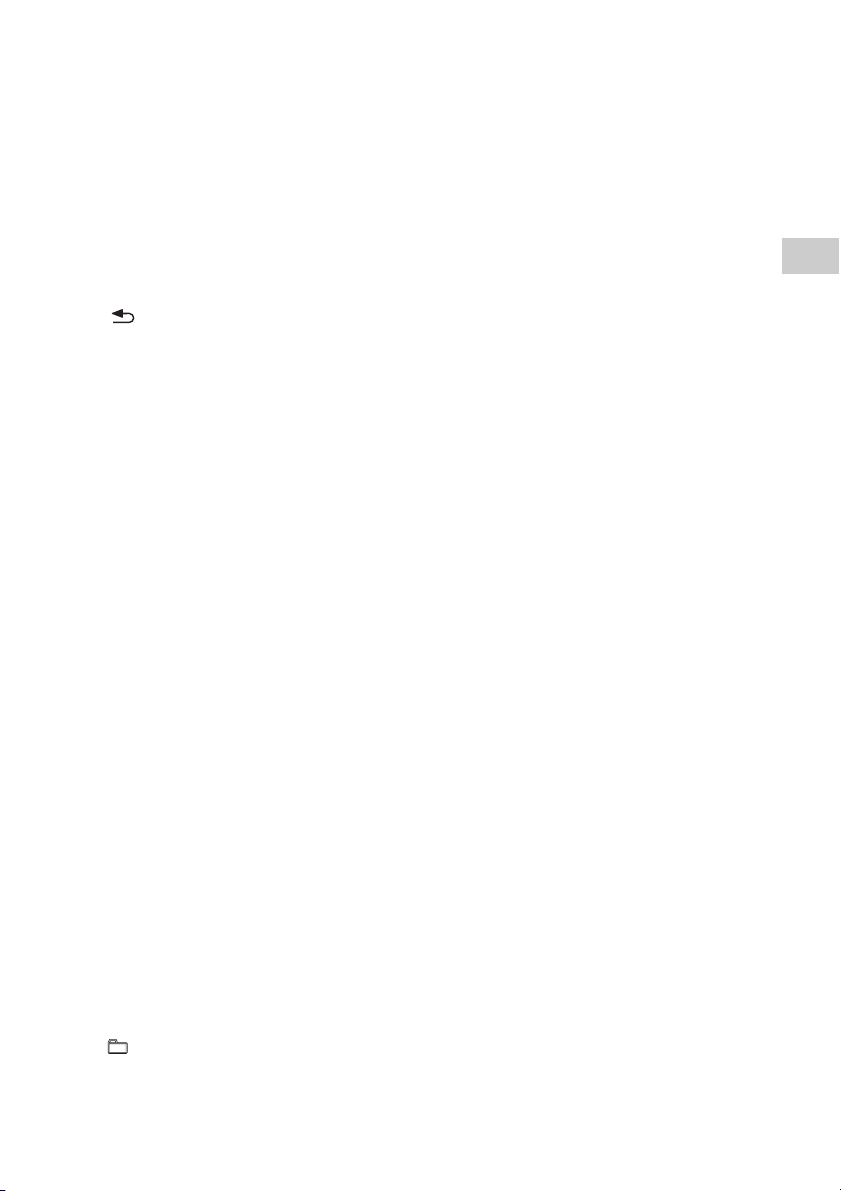
E Zifferntasten/Texttasten*
Ermöglichen die Auswahl eines Senders nach
entsprechender Nummer (Seite 33).
Ermöglichen die Auswahl des gewünschten
Buchstabens (ABC, DEF usw.) bei der
Zeicheneingabe (Seiten 14, 15, 56).
CLEAR-Taste
Ermöglicht das Löschen eines Buchstabens
(Seite 14).
Ermöglicht das Löschen eines programmierten
Stücks oder einer programmierten Datei
(Seite 55).
(Umkehren)-Taste
Kehrt die Reihenfolge der Zeichen um, die den
Zifferntasten/Texttasten zugeordnet sind
(Seite 14).
CHARACTER-Taste
Ermöglicht die Auswahl des Zeichentyps
(Seite 14).
F MEMORY-Taste
Ermöglicht das Speichern von UKW/
MW-Sendern, DAB/DAB+-Sendern
(nur CMT-G2BNiP) (Seite 33) oder
Musikdiensten (Seite 45).
G M/m-Tasten
Ermöglichen die Auswahl eines Elements, das
in der Anzeige aufgelistet wird (Seiten 14, 15).
</,-Tasten
Ermöglichen die Verschiebung des Fokus
während der Zeicheneingabe (Seite 14).
Damit kann während der Suche eines Elements
über einen Suchbegriff der vorherige oder
nächste Treffer ausgewählt werden (Seite 56).
ENTER-Taste
Ermöglicht die Bestätigung eines ausgewählten
Elements oder einer ausgewählten Einstellung
(Seiten 14, 15).
H BACK-Taste
Ermöglicht den Aufruf der vorherigen
Anzeige.
I ./>-Tasten
Ermöglichen das Anspielen eines Stückanfangs
(Seiten 33, 35, 43, 55).
Ermöglichen die Auswahl eines Stücks oder
einer Datei (Seiten 30, 36).
+/– -Tasten
Ermöglichen die Auswahl eines Radiosenders
(Seiten 32, 33).
(Ordner) +/– -Tasten
Ermöglichen die Auswahl eines Ordners
(Seiten 30, 36, 55).
J Bedientasten
Ermöglichen die Nutzung der Basisfunktionen
in allen Funktionen.
• X (Pause)-Taste (Seiten 30, 35, 36, 43)
• x (Stopp)-Taste (Seiten 30, 32, 36, 43)
• N (Wiedergabe)*-Taste (Seiten 30, 35, 36,
43, 54, 55)
• m/M (Suche rückwärts/Suche vorwärts)-
Tasten (Seiten 30, 35, 36)
K PARTY-Taste
Ermöglicht die Nutzung der Funktion PARTY
STREAMING. Halten Sie die Taste gedrückt,
um eine PARTY zu starten oder zu schließen
(Seiten 47, 48).
L Z (OPEN/CLOSE)-Taste
Öffnet oder schließt die Disclade (Seite 30).
M ?/1 (Ein/Aus)-Taste
Schaltet das Gerät ein oder aus (Seiten 20, 63).
N FM MODE-Taste
Ermöglicht die Auswahl des UKWEmpfangsmodus (Mono oder Stereo)
(Seite 33).
O TUNING MODE-Taste
Ermöglicht die Auswahl des Tuning-Modus
(Seiten 32, 33).
P ALPHABET SEARCH-Taste
Ermöglicht die Suche eines Elements über
einen Suchbegriff (Seiten 43, 45, 56).
Q TREBLE-Taste
Ermöglicht die Tonregelung (Seite 61).
BASS-Taste
Ermöglicht die Tonregelung (Seite 61).
R TIMER MENU-Taste
Zeigt das Timer-Menü an (Seiten 21, 63).
S MUTING-Taste
Schaltet den Ton vorübergehend aus. Drücken
Sie die Taste erneut, um den Ton wieder
einzuschalten.
T VOLUME +*/– -Tasten
Ermöglichen die Einstellung der Lautstärke
(Seiten 35, 53, 63).
U OPTIONS-Taste
Zeigt das Optionsmenü an (Seiten 15, 23, 26,
26, 28, 34, 36, 42, 43, 45, 57, 58, 59).
(Nur verfügbar, wenn die DAB-, USB-,
Heimnetzwerk-, Musikdienstfunktion
ausgewählt ist.)
* Ein Stern (*) weist auf Tasten mit einem Tastpunkt hin
(Zifferntaste „5“, VOLUME +-Taste und N
(Wiedergabe)-Taste).
Vorbereitungen
13
DE
Page 14
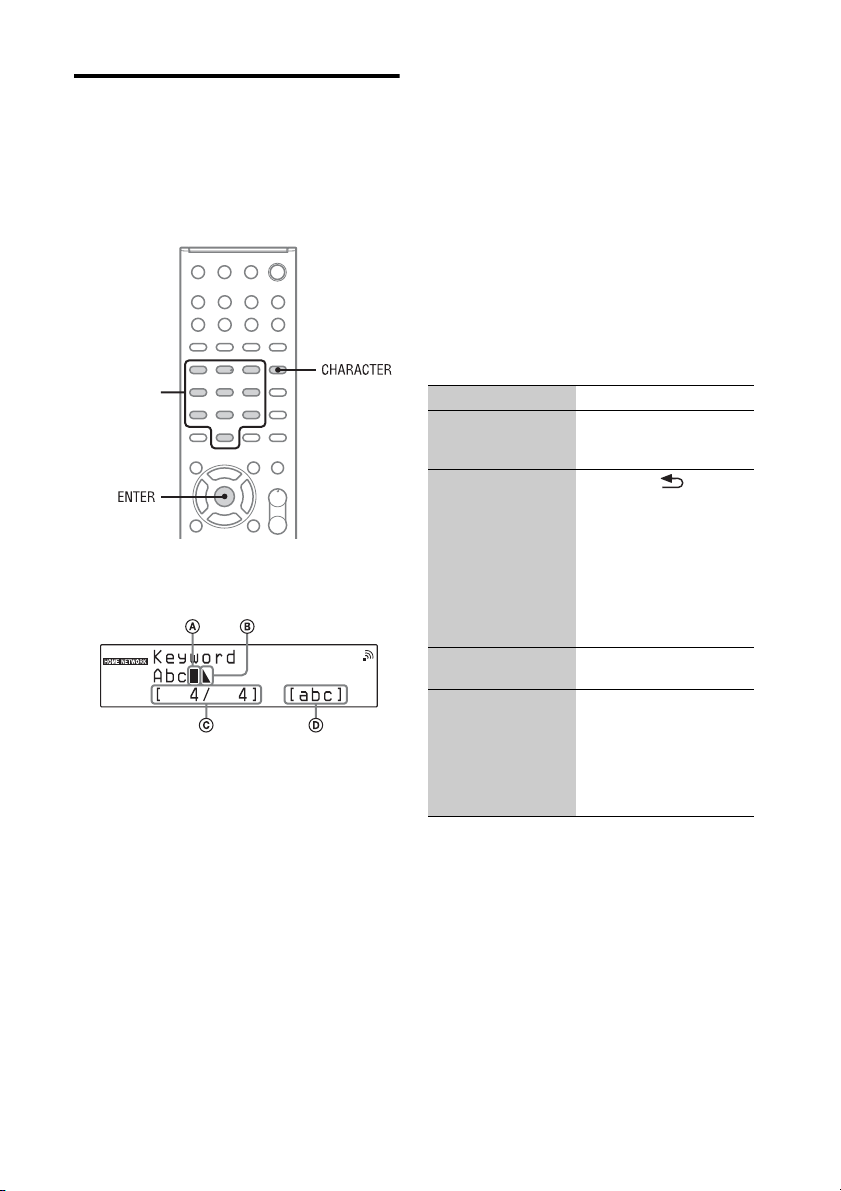
Zeicheneingabe
Bei einigen Konfigurationsvorgängen, z. B. bei
den Netzwerkeinstellungen, müssen Zeichen
eingegeben werden.
Im Abschnitt „Liste der Eingabezeichen“
(Seite 15) finden Sie ausführliche Informationen
zu den verfügbaren Zeichen.
Zifferntasten/
Texttasten
Beispiel einer Anzeige bei der Suche eines
Elements über einen Suchbegriff:
ACursor (aktuelle Position)
BDas Ende-Symbol zeigt das Ende der Textfolge an
CAktuelle Position des Cursors/Anzahl der eingegebenen
Zeichen
DZeichentyp
2
Drücken Sie die entsprechenden
Zifferntasten/Texttasten, um die
gewünschten Zeichen auszuwählen.
Drücken Sie die Taste (ABC, DEF usw.)
mehrmals, bis das gewünschte Zeichen
angezeigt wird.
Wenn Sie Satzzeichen (z. B. !, ?) und andere
Symbole (z. B. #, %) eingeben möchten,
wählen Sie den Zeichentyp „abc“ oder
„ABC“ und drücken Sie dann mehrmals 0
oder 1 der Zifferntasten/Texttasten.
3
Drücken Sie ENTER zum Speichern
der Textfolge.
Weitere Funktionen
Funktion Vorgehen:
Löschen eines soeben
eingegebenen
Zeichens
Umkehren der
Zeichenreihenfolge,
die den Zifferntasten/
Texttasten zugeordnet
ist
Wiederherstellen des
vorherigen Zustands
Verschieben des
Cursors
Drücken Sie CLEAR.
Drücken Sie .
Wenn beispielsweise die
Zifferntaste 2 mehrmals
gedrückt wird, wird
normalerweise „A“, „B“,
„C“ und „2“ angezeigt;
wurde zuvor jedoch diese
Taste gedrückt, ändert sich
die Reihenfolge in „2“, „C“,
„B“ und „A“.
Drücken Sie BACK.
Drücken Sie </,, um
den Cursor nach links oder
rechts zu verschieben.
Drücken Sie M/m, um den
Cursor an den Anfang oder
das Ende der Textfolge zu
setzen.
14
1
Drücken Sie mehrmals
CHARACTER, um den gewünschten
Zeichentyp auszuwählen.
Bei jeder Betätigung der Taste ändert sich der
Zeichentyp in der Reihenfolge „abc“
(Kleinbuchstaben) t „ABC“
(Großbuchstaben) t „123“ (Zahlen).
DE
Page 15
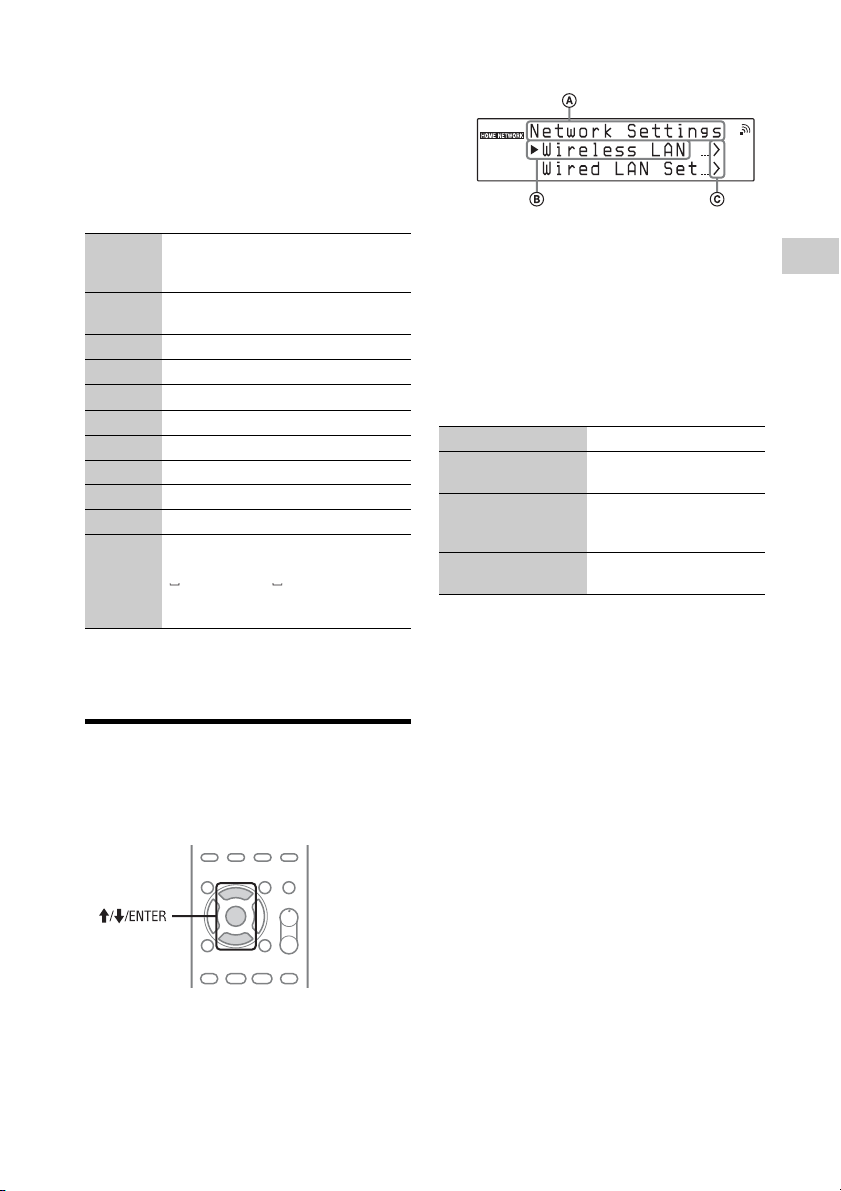
Liste der Eingabezeichen
In der folgenden Tabelle werden die Zeichen und
Zahlen aufgeführt, die für die einzelnen
Zeichentypen eingegeben werden können („abc“,
„ABC“ oder „123“). Sie können die Zeichen,
Zahlen und Symbole überprüfen, die den
jeweiligen Zifferntasten/Texttasten zugeordnet
sind.
Zifferntaste/
Texttaste
1 . , ! @ ´ ` : ; ( )
2a b c 2A B C 22
3d e f 3D E F 33
4g h i 4G H I 44
5j k l 5J K L 55
6 m n o 6 M N O 6 6
7p q r s 7P Q R S 77
8 t u v 8 T U V 8 8
9 w x y z 9 W X Y Z 9 9
0 / \ | – ~ = _ + #
abc ABC 123
[ ] { } < > 1
$ % & ^ “ * ?
(Leerzeichen)
0
. , ! @ ´ ` : ; ( )
[ ] { } < > 1
/ \ | – ~ = _ + #
$ % & ^ “ * ?
(Leerzeichen)
0
1
0
A Einstellungsname oder Funktionsname
B Derzeit ausgewähltes Element
C Zeigt an, dass sich unter der aktuellen Ebene weitere
Ebenen befinden
2
Drücken Sie ENTER.
Das ausgewählte Element wird angewendet
oder ausgeführt. Wiederholen Sie die Schritte
1 und 2, wenn das Menü oder die Liste für die
nächste Ebene angezeigt wird.
Weitere Funktionen
Funktion Vorgehen:
Durch die Anzeige
blättern
Aufrufen der
vorherigen
Menüebene
Abbrechen der
Menübedienung
Halten Sie M/m gedrückt.
Drücken Sie BACK.
Drücken Sie OPTIONS.
Vorbereitungen
Menü-/Listenfunktionen
Die Elemente im Menü oder einer Liste variieren
je nach Einstellungsoption und gewählter
Tonquelle.
1
Drücken Sie während der Anzeige
des Optionsmenüs oder der Liste
M/m, um das gewünschte Element
auszuwählen.
15
DE
Page 16
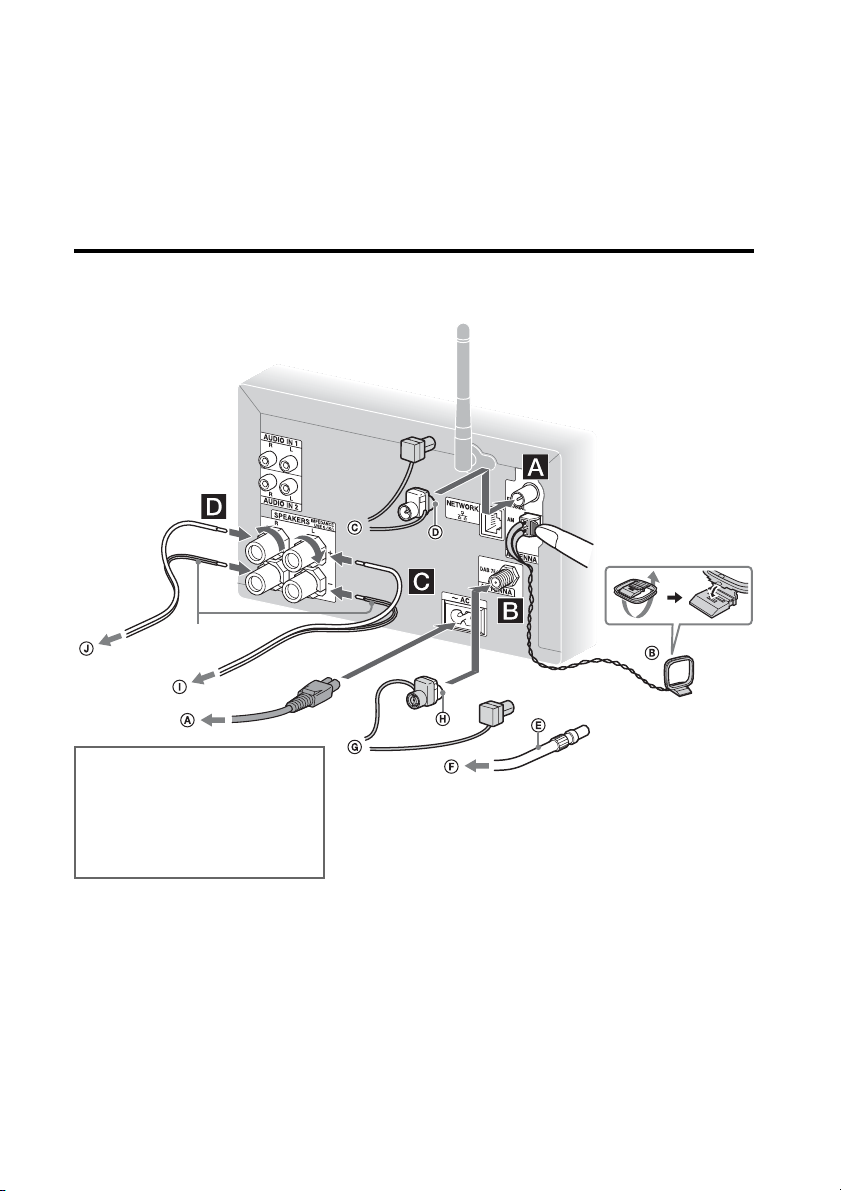
Vorbereiten dieses Produkts, der Fernbedienung und der Lautsprecher
Anschließen der Antennen, der Lautsprecherkabel und des Netzkabels
4
Schwarz
WARNUNG
Stecken Sie das Netzkabel ERST
DANN in eine Netzsteckdose,
wenn alle anderen Anschlüsse
hergestellt sind.
A An Netzsteckdose
B Ringantenne
C UKW-Wurfantenne (Horizontal ausspannen.)
D Braune Seite anschließen.
E 75-Ohm-Koaxialkabel mit F-Stecker (männlich) (nicht
mitgeliefert) (nur CMT-G2BNiP)
oder
1
2
5
3
oder
F An DAB-Außenantenne (nicht mitgeliefert) (nur CMT-G2BNiP)
G DAB-Wurfantenne (Horizontal ausspannen.)
(nur CMT-G2BNiP)
H Weiße Seite anschließen.
I Zum linken Lautsprecher
J Zum rechten Lautsprecher
16
DE
Page 17

Schließen Sie die UKW-
1
Wurfantenne an.
Suchen Sie einen Ort und eine Ausrichtung,
die guten Empfang bieten, und richten Sie die
Antenne ein. Ziehen Sie die Antenne
unbedingt vollständig aus.
Schließen Sie die
3
DAB-Wurfantenne an
(nur CMT-G2BNiP).
Ziehen Sie die Antenne unbedingt vollständig
aus.
Vorbereitungen
oder
UKW-Wurfantenne
Richten Sie die Antenne nicht auf die
Lautsprecherkabel und das Netzkabel, damit
keine Störgeräusche aufgenommen werden.
Schließen Sie das Gerät für einen besseren
Empfang über ein 75-Ohm-Koaxialkabel
(nicht mitgeliefert) an eine Außenantenne an.
Schließen Sie die MW-
2
Ringantenne an.
Suchen Sie einen Ort und eine Ausrichtung,
die guten Empfang bieten, und richten Sie die
Antenne ein. Ziehen Sie die Antenne
unbedingt vollständig aus.
oder
DAB-Wurfantenne
Schließen Sie das Gerät über ein 75-OhmKoaxialkabel mit F-Stecker (männlich) (nicht
mitgeliefert) an eine DAB-Außenantenne
(nicht mitgeliefert) an, um eine höhere
Tonqualität von DAB/DAB+-Sendungen zu
erzielen.
Schließen Sie die
4
Lautsprecherkabel an.
Hinweis
Entfernen Sie zunächst den Mantel vom Ende des
Lautsprecherkabels.
Schließen Sie die Stecker der
Lautsprecherkabel an die Buchsen
SPEAKERS am Gerät an.
Richten Sie die Antenne nicht auf die
Lautsprecherkabel und das Netzkabel, damit
keine Störgeräusche aufgenommen werden.
Schwarz
17
DE
Page 18
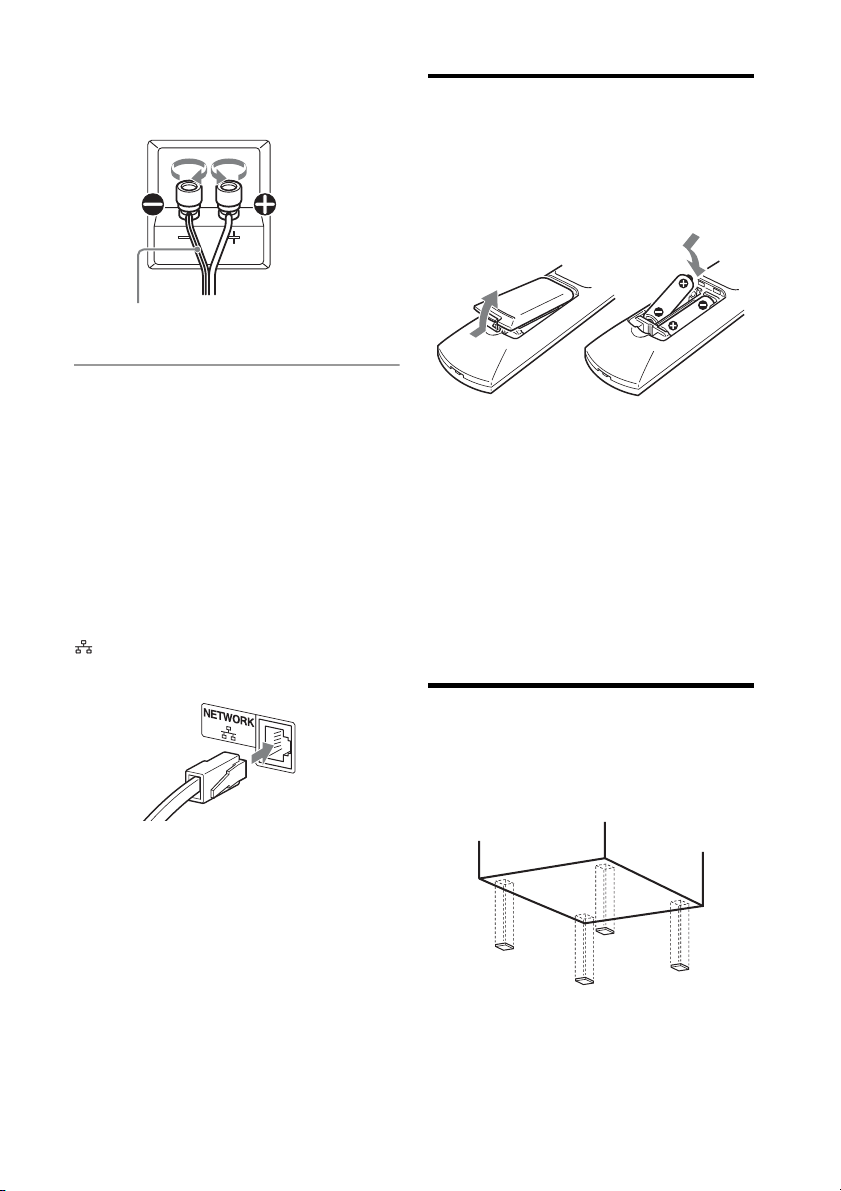
Schließen Sie das andere Ende der
Lautsprecherkabel an die Anschlüsse an den
Lautsprechern an.
Schwarz #
Stecken Sie das Netzkabel in eine
5
Netzsteckdose.
Die STANDBY-Anzeige am Gerät leuchtet
auf.
WARNUNG
Stecken Sie das Netzkabel ERST DANN in eine
Netzsteckdose, wenn alle anderen Anschlüsse
hergestellt sind.
Bei Herstellung einer drahtgebundenen LANVerbindung
Schließen Sie ein Netzwerkkabel (LAN-Kabel)
(nicht mitgeliefert) an den Anschluss NETWORK
an. Näheres dazu finden Sie unter „Einrichtung
eines drahtgebundenen Netzwerks“ (Seite 27).
Verwendung der Fernbedienung
Entfernen Sie den Deckel des Batteriefachs und
setzen Sie zwei R6-Batterien (Größe AA) mit der
Seite E voraus ein; achten Sie dabei auf die
korrekte Ausrichtung der Pole.
Hinweise zur Verwendung der Fernbedienung
• Bei normalem Gebrauch der Fernbedienung kann mit
einer Batterie-Lebensdauer von ca. sechs Monaten
gerechnet werden.
• Mischen Sie keine alte Batterie mit einer neuen oder
Batterien unterschiedlicher Typen.
• Wenn Sie die Fernbedienung längere Zeit nicht
benutzen, nehmen Sie die Batterien heraus, um
mögliche Beschädigung durch Auslaufen und
Korrosion zu vermeiden.
18
Anbringen der Lautsprecherpads
Befestigen Sie die Lautsprecherpads auf der
Unterseite der Lautsprecher, damit die
Lautsprecher nicht rutschen.
DE
Page 19
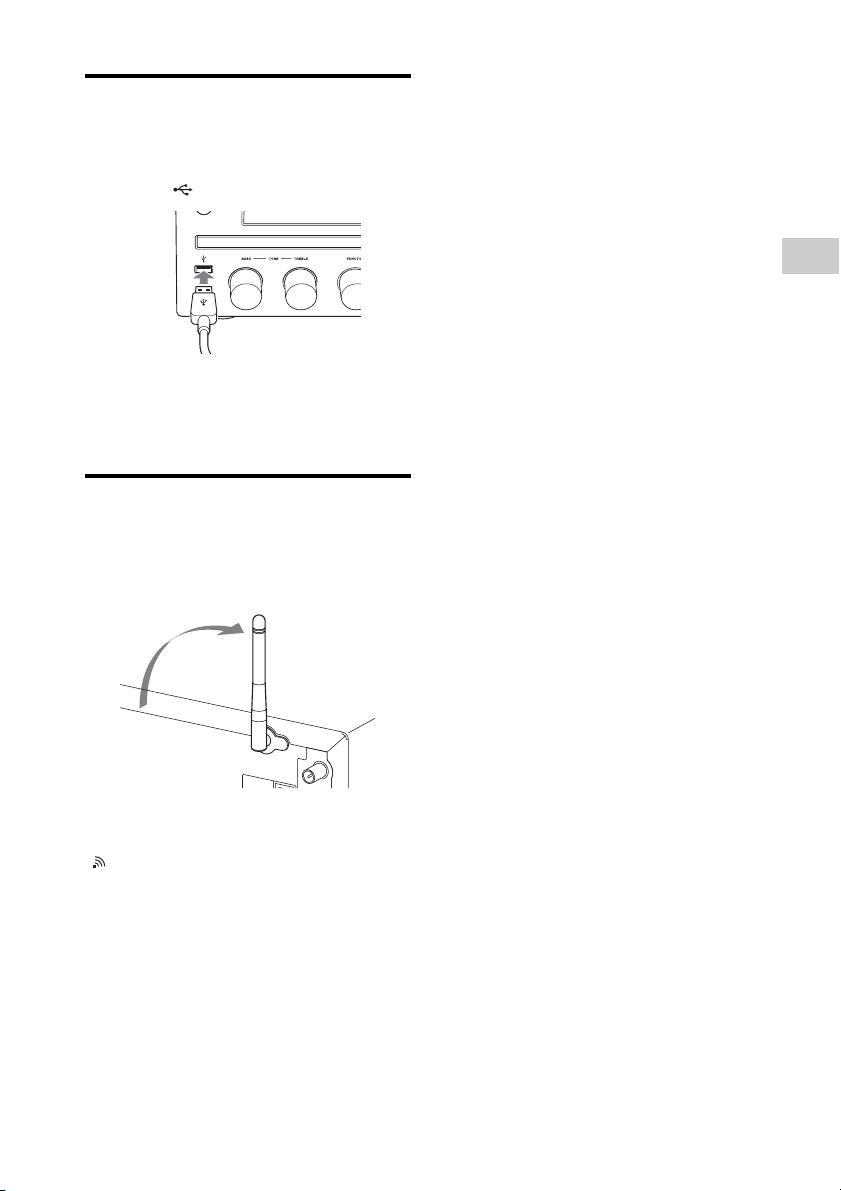
Verwenden eines iPod/ iPhone
Schließen Sie das iPod/iPhone mit dem im
Lieferumfang Ihres iPod/iPhone enthaltenen USBKabel an den (USB)-Anschluss an.
Einrichten der Antenne für drahtloses LAN
Bei Herstellung einer drahtlosen Verbindung
richten Sie die Antenne für drahtloses LAN an der
Rückseite des Geräts auf.
Vorbereitungen
Hinweise zur Anzeige der Signalstärke bei
drahtlosem LAN
„ “ leuchtet auf, wenn das System eingeschaltet ist und
die drahtlose LAN-Verbindung zum Zugangspunkt
hergestellt wurde. Prüfen Sie den Empfangsstatus des
drahtlosen LAN-Signals. Je mehr Segmente, desto stärker
das Signal.
19
DE
Page 20
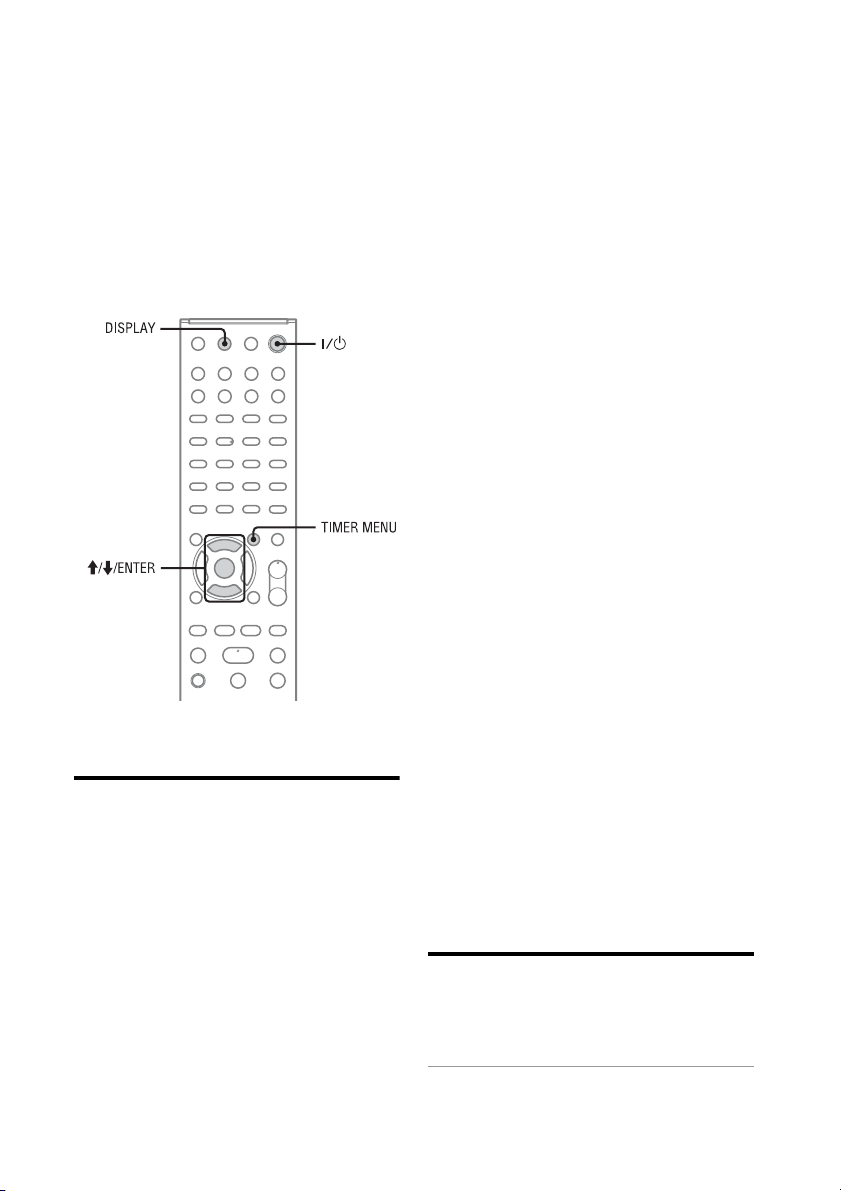
Grundeinstellungen vornehmen
Wenn Sie das System nach dem Kauf das erste
Mal einschalten, müssen einige
Grundeinstellungen vorgenommen werden.
Einschalten des Systems
Drücken Sie ?/1 (Ein/Aus).
Das System schaltet sich ein und die STANDBYAnzeige leuchtet grün.
• Network Standby - „Off“ (werkseitige
Einstellung)
Bei diesem Bereitschaftsmodus ist der
Stromverbrauch geringer als bei der Einstellung
der Netzwerkbereitschaft „On“; allerdings benötigt
das System länger zur Wiederaufnahme der
Aktionen, wenn es wieder eingeschaltet wird.
• Network Standby - „On”
In diesem Bereitschaftsmodus ist das System mit
dem Netzwerk verbunden und bleibt teilweise
aktiv, damit die Aktionen bei einer Steuerung über
das Netzwerk oder nach dem erneuten Einschalten
schnell wieder aufgenommen werden können. Im
Abschnitt „Einstellen des NetzwerkBereitschaftsmodus“ (Seite 57) finden Sie
Informationen zur Einstellung des NetzwerkBereitschaftsmodus.
Empfang eines DAB/DAB+Radiosenders (nur CMT-G2BNiP)
Wenn Sie das System nach dem Kauf zum ersten
Mal einschalten, beginnt die DAB-Ausgangssuche
automatisch und es wird eine Liste verfügbarer
Dienste gespeichert.
Drücken Sie während der DAB-Ausgangssuche
keine Taste am Gerät oder auf der Fernbedienung.
Andernfalls wird die Suche unterbrochen und die
Diensteliste wird möglicherweise nicht korrekt
erstellt.
Um die DAB-Ausgangssuche manuell zu starten,
gehen Sie vor wie unter „Ausführen einer
manuellen DAB-Ausgangssuche“ (Seite 34)
beschrieben.
Ausschalten des Systems
Drücken Sie ?/1 (Ein/Aus).
Das System schaltet sich aus und die STANDBYAnzeige leuchtet rot auf. Wenn die
Netzwerkbereitschaft auf „On“ gestellt ist, leuchtet
die STANDBY-Anzeige gelb auf und die Uhrzeit
wird im Display angezeigt.
DE
20
Einstellen der Uhrzeit
Für die Verwendung der Timer-Funktion muss die
richtige Uhrzeit eingestellt sein.
Drücken Sie ?/1 (Ein/Aus), um
1
das System einzuschalten.
Page 21
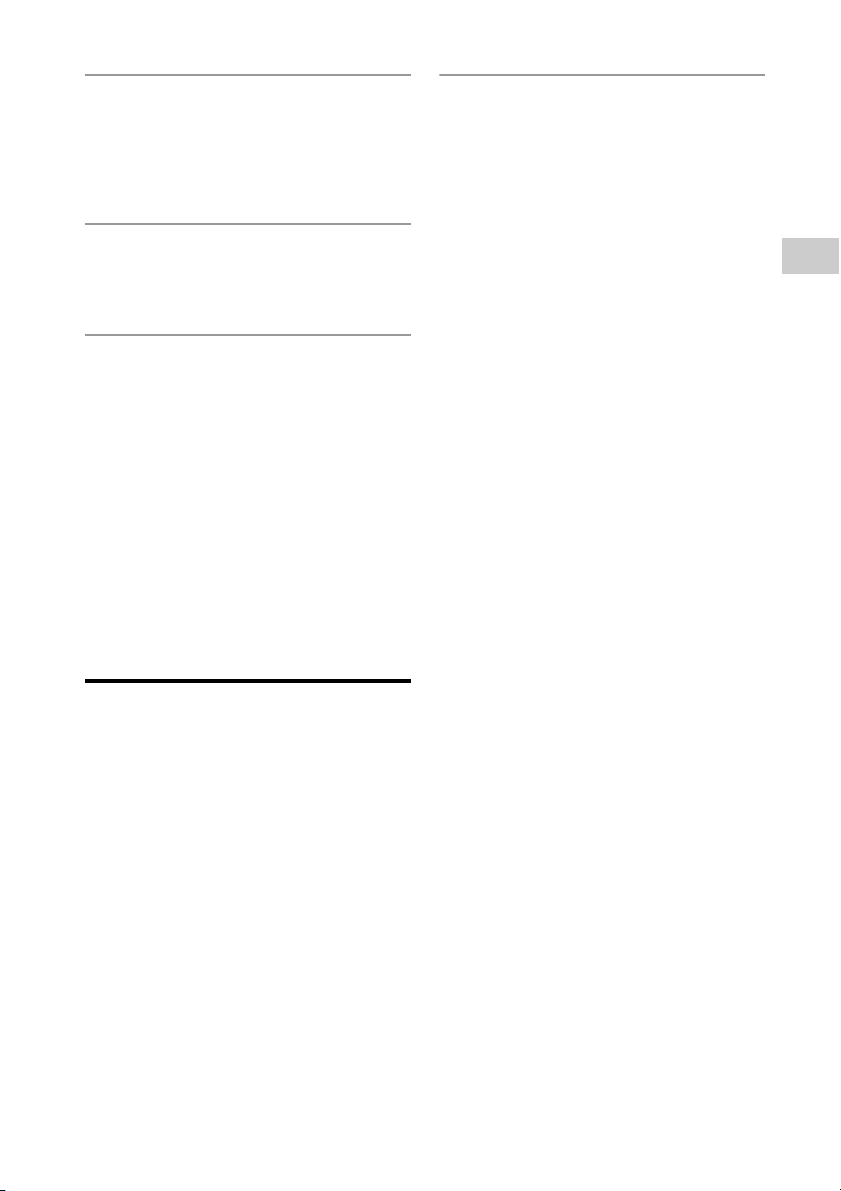
Drücken Sie TIMER MENU zur
2
Wahl des Uhreinstellmodus.
Wenn „PLAY SET?“ blinkt, drücken Sie
mehrmals M/m zur Wahl von „CLOCK
SET?“ und drücken Sie dann ENTER.
Drücken Sie M/m mehrmals, um
3
die Stunde einzustellen, und
drücken Sie dann ENTER.
Stellen Sie die Minuten nach dem
4
gleichen Verfahren ein.
Anzeige der Uhrzeit
Drücken Sie DISPLAY bei ausgeschaltetem
System.
Die Uhrzeit wird etwa 8 Sekunden lang angezeigt.
Hinweise
• Wenn „Network Standby“ auf „On“ gesetzt ist und das
System ausgeschaltet wird, wird die Uhrzeit angezeigt.
• Die Uhreinstellungen gehen verloren, wenn Sie das
Netzkabel abziehen oder wenn ein Stromausfall auftritt.
Halten Sie ?/1 bei eingeschaltetem
System gedrückt, bis „AUTO
STANDBY OFF“ erscheint.
So schalten Sie die Funktion ein
Wiederholen Sie den Vorgang, bis „AUTO
STANDBY ON“ erscheint.
Hinweise
• „AUTO STANDBY“ erscheint für 2 Minuten im
Display, bevor das System in den Bereitschaftsmodus
versetzt wird.
• Die automatische Bereitschaftsfunktion ist für die
Tunerfunktion (UKW/MW/DAB) ungültig, s elbst wenn
sie aktiviert worden ist.
• In den folgenden Fällen schaltet das System eventuell
nicht automatisch auf den Bereitschaftsmodus um:
– wenn ein Audiosignal erkannt wird.
– während der Wiedergabe von Audiotracks oder
Dateien.
– wenn ein eingestellter Wiedergabe-Timer oder
Sleep-Timer läuft.
Vorbereitungen
Ausschalten der automatischen Bereitschaftsfunktion
Dieses System verfügt über eine automatische
Bereitschaftsfunktion. Das System schaltet nach
etwa 30 Minuten automatisch auf den
Bereitschaftsmodus um, wenn keine Bedienung
erfolgt oder kein Audiosignal ausgegeben wird.
Die automatische Bereitschaftsfunktion ist
standardmäßig aktiviert.
Benutzen Sie die Tasten am Gerät, um die
automatische Bereitschaftsfunktion auszuschalten.
21
DE
Page 22
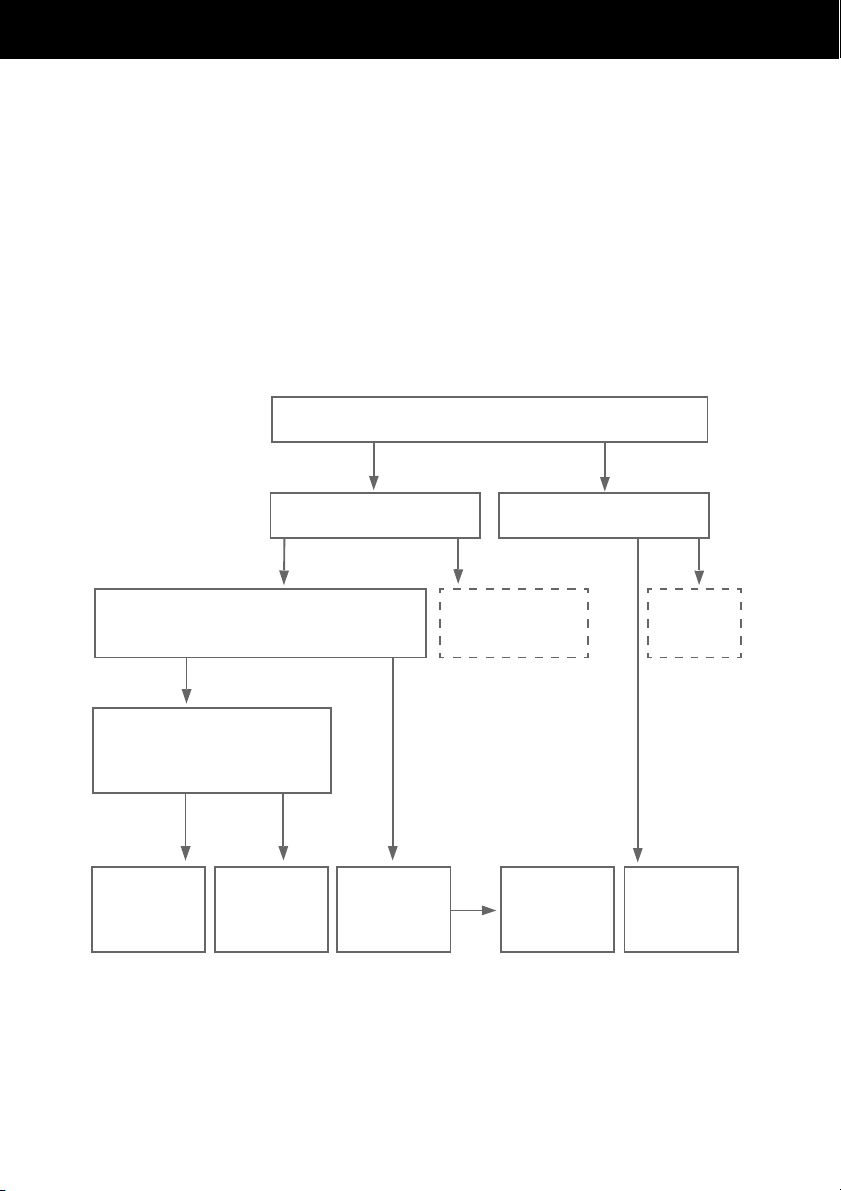
Netzwerkanschlüsse
Anschließen des Systems an Ihr Heimnetzwerk
In diesem Abschnitt wird erläutert, wie dieses System mit Ihrem Heimnetzwerk verbunden wird. Diese
Verbindung kann entweder über ein drahtloses oder drahtgebundenes LAN erfolgen. Prüfen Sie die für Sie
geeignete Verbindungsmethode mithilfe des folgenden Diagramms.
Lesen Sie auf jeden Fall vorab „Prüfung der drahtlosen LAN-Umgebung Ihres Heimnetzwerks“ (Seite 23),
wenn Sie die Verbindung über ein drahtloses LAN herstellen möchten. In der Bedienungsanleitung Ihres
Routers/Zugangspunkts für das drahtlose LAN finden Sie ausführliche Informationen darüber, welche
Verbindungsmethode von Ihrem Router/Zugangspunkt für das drahtlose LAN unterstützt wird.
Welcher Anschluss (drahtlos oder drahtgebunden) soll für die Verbindung des
Systems mit dem Heimnetzwerk verwendet werden?
Drahtlos Drahtgebunden
Verfügen Sie über einen Router/
Zugangspunkt für drahtloses LAN?
Ja Nein
Werden Sie die WPS*1-Einstellung für die Verbindung des
Systems mit Ihrem Heimnetzwerk verwenden?
Ja Nein
Welche Verbindungsmethode möchten Sie
verwenden, die WPS-Konfiguration per
Knopfdruck oder die Methode des WPSPIN-Codes?
per Knopfdruck
Verwenden Sie die
Methode zur WPSKonfiguration per
Knopfdruck
(Seite 26).
*1WPS (Wi-Fi Protected Setup) ist ein von der Wi-Fi Alliance entwickelter Standard zur einfachen und sicheren
Einrichtung eines drahtlosen Netzwerks.
*2Nehmen Sie eine manuelle Einrichtung vor, wenn der gewünschte Zugangspunkt nicht mit der Zugangspunktsuche
gefunden werden kann.
PIN-CodeKonfiguration
Verwenden Sie die
Methode des WPSPIN-Codes
(Seite 26).
Verwenden Sie die
Methode der
Zugangspunktsuche
(Seite 23).
Sie benötigen einen
Router/Zugangspunkt
für drahtloses LAN.
Verfügen Sie über einen Router oder
ein Modem mit Router-Funktion?
Verwenden Sie die
Methode der
2
*
manuellen
Einrichtung
2
(Seite 25).*
Ja Nein
Verwenden Sie die
Methode des
drahtgebundenen
Anschlusses
(Seite 27).
Leistungsspektrum des mit einem Netzwerk verbundenen Systems
• Das System kann den auf einem Server (Computer o. Ä.) gespeicherten Audio-Inhalt in Ihrem
Heimnetzwerk abspielen (Seite 38).
• Das System kann Musikdienste über das Internet abspielen (Seite 44).
DE
22
Sie benötigen
einen Router.
Page 23
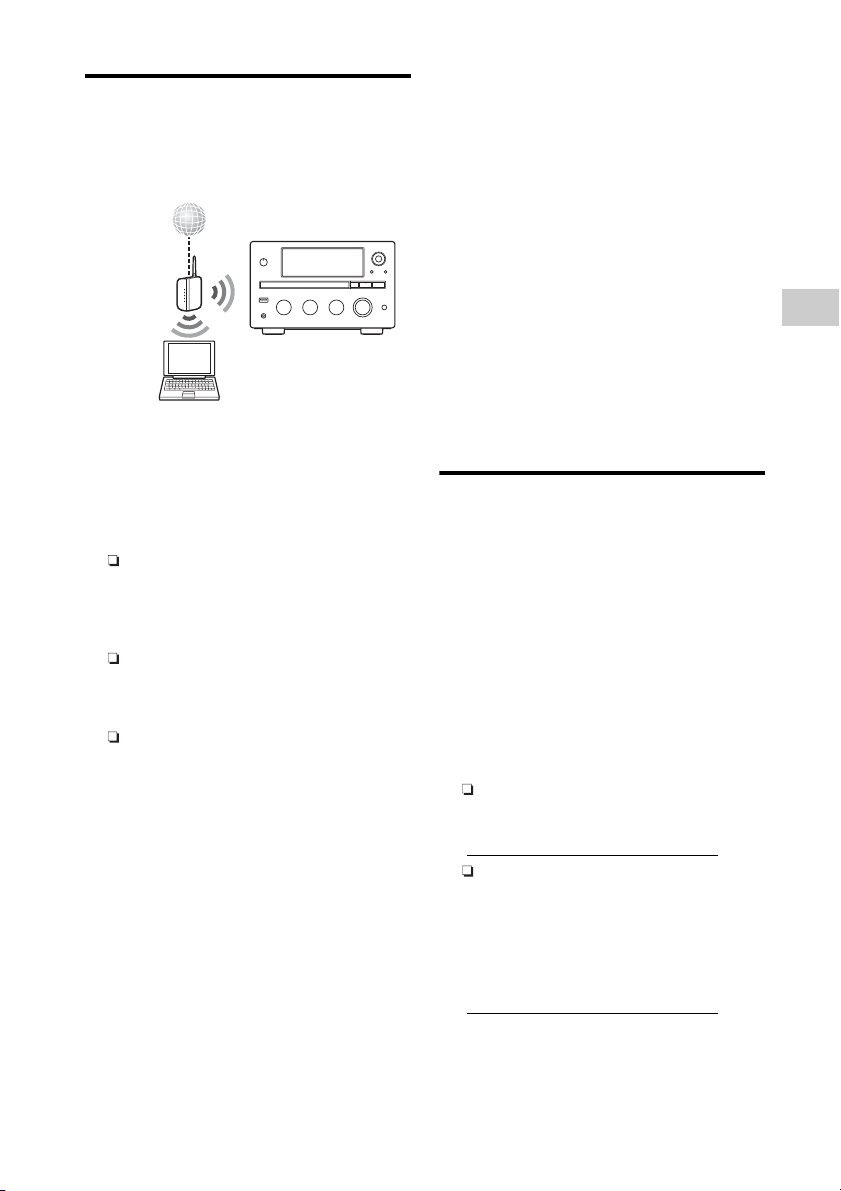
Prüfung der drahtlosen LAN-Umgebung Ihres Heimnetzwerks
Internet
Router/
Zugangspunkt
für drahtloses
LAN
Dieses Produkt
Server
Zur Nutzung der Heimnetzwerk-, MusikdienstAirPlay- und PARTY STREAMING-Funktionen
wird die folgende Umgebung vorausgesetzt.
Überprüfen Sie im Vorfeld Ihre jeweilige
Umgebung.
o Sie müssen über eine
Heimnetzwerkumgebung mit
drahtlosem LAN verfügen.
(Vergewissern Sie sich, dass ein Router
für drahtloses LAN verwendet wird.)
o Mit dem drahtlosen LAN-
Heimnetzwerk muss ein Gerät
verbunden sein, das als Server
fungieren kann (Computer o. Ä.)*.
o Der Internet-Zugang muss verfügbar
sein. (Falls Sie Musikdienste anhören
möchten.)
* Auf Seite 38 finden Sie ausführliche Informationen zu
mit diesem System kompatiblen Servern.
Für die Einrichtung eines drahtlosen Netzwerks
stehen mehrere Verbindungsmethoden zur
Auswahl: Suche eines Zugangspunkts,
Verwendung einer WPS-Verbindungsmethode
(entweder per Knopfdruck oder PIN-Code) oder
die manuelle Einrichtung. Wählen Sie mithilfe des
Diagramms auf Seite 22 die Verbindungsmethode
aus, die sich für Ihr Heimnetzwerk eignet.
Hinweise
• Vergewissern Sie sich, dass die Funktion des drahtlosen
LANs nicht an Orten genutzt wird, an denen
medizinische Geräte (beispielsweise
Herzschrittmacher) verwendet werden, oder an denen
die Nutzung einer drahtlosen Übertragung untersagt ist.
• Vor dem Anschluss an das Heimnetzwerk müssen Sie
einen Router/Zugangspunkt für das drahtlose LAN
vorbereiten. Ausführliche Informationen finden Sie in
der mit dem jeweiligen Gerät mitgelieferten
Bedienungsanleitung.
• Je nach Heimnetzwerkumgebung kann es sein, dass in
der Konfiguration des Routers/Zugangspunkts für das
drahtlose LAN eine Verbindung mit WPS untersagt ist,
selbst wenn eine WPS-Kompatibilität vorliegt. In der
mit Ihrem Router/Zugangspunkt für das drahtlose LAN
mitgelieferten Bedienungsanleitung finden Sie
ausführliche Informationen zur jeweiligen WPSKompatibilität sowie zur Einrichtung einer WPSVerbindung.
• Wenn dieses System und der Router/Zugangspunkt für
das drahtlose LAN zu weit voneinander entfernt sind,
kann es bei der Konfiguration zu Problemen kommen.
Verringern Sie in diesem Fall den Abstand zwischen
den Geräten.
Suche eines Zugangspunkts und Einrichtung eines drahtlosen Netzwerks (Methode der Zugangspunktsuche)
Über die Suche eines Zugangspunkts kann ein
drahtloses Netzwerk eingerichtet werden. Um das
Netzwerk mit dieser Verbindungsart einzurichten,
sind die folgenden Angaben durch Auswahl oder
Eingabe erforderlich. Prüfen Sie die folgenden
Informationen vorab, und notieren Sie die
Angaben unten an der dafür vorgesehenen Stelle.
o Der Netzwerkname (SSID*
Ihr Netzwerk identifiziert wird*
wird in Schritt 6 benötigt.)
:
o Falls Ihr drahtloses Heimnetzwerk
durch eine Verschlüsselung geschützt
ist, müssen Sie den
Sicherheitsschlüssel (WEP-Schlüssel,
WPA/WPA2-Schlüssel) für Ihr Netzwerk
kennen*
benötigt.)
:
2
. (Dieser wird in Schritt 7
1
) über den
2
. (Dieser
Netzwerkanschlüsse
23
DE
Page 24
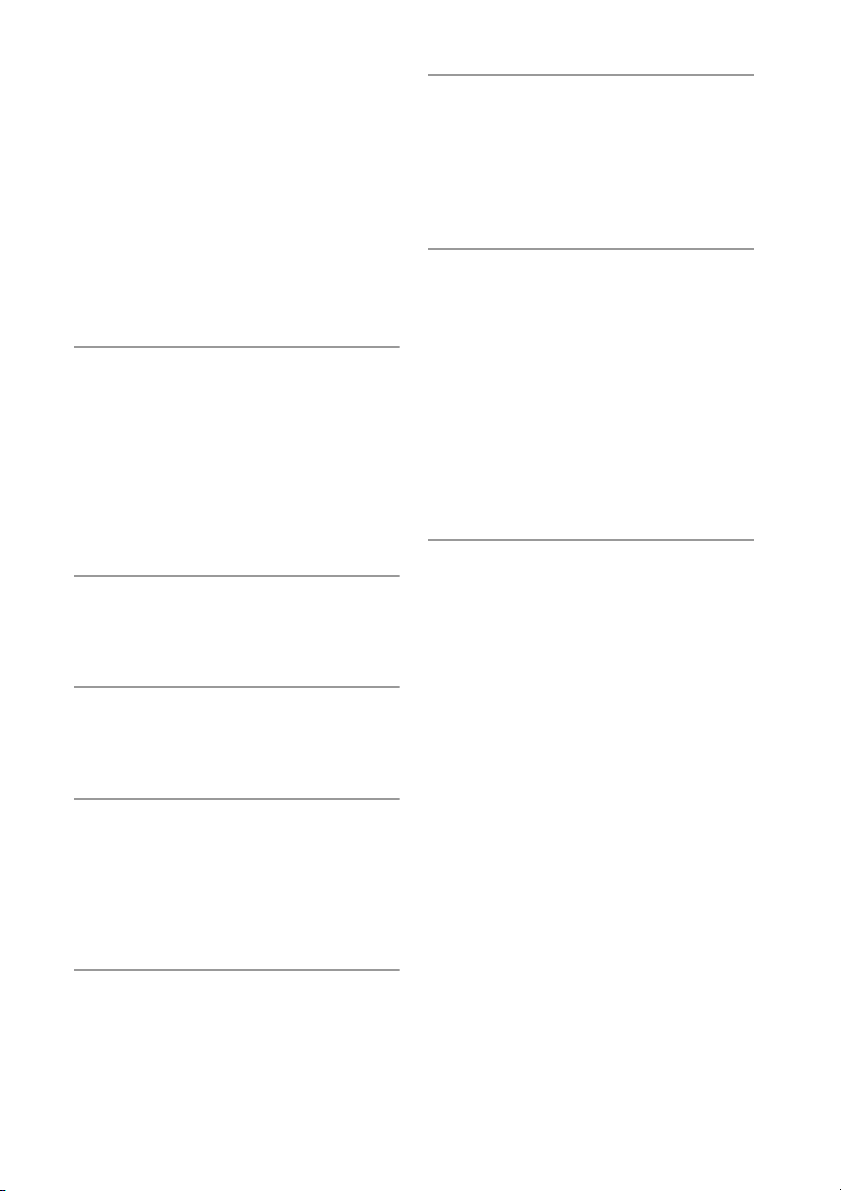
*1SSID (Service Set Identifier) ist ein Name, über den ein
bestimmter Zugangspunkt identifiziert wird.
*2Sie finden die entsprechenden Angaben auf der
Beschriftung Ihres Routers/Zugangspunkts für das
drahtlose LAN, in der Bedienungsanleitung, oder Sie
können sie bei Ihrem Internet-Service-Provider oder
bei der Person erfragen, die Ihr drahtloses Netzwerk
eingerichtet hat.
In den Abschnitten „Menü-/Listenfunktionen“
(Seite 15) und „Zeicheneingabe“ (Seite 14) finden
Sie ausführliche Informationen zu
Menüfunktionen und Zeicheneingabe während der
Konfiguration.
Wählen Sie HOME NETWORK,
1
MUSIC SERVICES oder AirPlay
als Funktion aus.
Wenn die Anzeige für die
Netzwerkeinstellungen erscheint, fahren Sie
mit Schritt 4 fort.
Wenn die Anzeige für die
Netzwerkeinstellungen nicht erscheint,
drücken Sie OPTIONS.
Drücken Sie M/m, um „Network“
2
auszuwählen, und drücken Sie
dann ENTER.
Drücken Sie M/m, um „Settings“
3
auszuwählen, und drücken Sie
dann ENTER.
Drücken Sie M/m, um „Wireless
4
LAN Settings“ auszuwählen, und
drücken Sie dann ENTER.
Wenn „Change Setting?“ angezeigt wird,
wählen Sie „OK“ aus, und drücken Sie dann
ENTER.
Drücken Sie M/m, um den
6
gewünschten Netzwerknamen
(SSID) auszuwählen, und drücken
Sie dann ENTER.
Die Anzeige für die Sicherheitseinstellung
erscheint.
Geben Sie den
7
Sicherheitsschlüssel (WEPSchlüssel, WPA/WPA2-Schlüssel)
ein, und drücken Sie dann
ENTER.
Der Sicherheitsschlüssel wird standardmäßig
in der Form „*****“ angezeigt. Drücken Sie
DISPLAY mehrmals, um den
Sicherheitsschlüssel verschlüsselt und
unverschlüsselt anzuzeigen.
Die Anzeige für die IP-Einstellung wird
angezeigt.
Drücken Sie in der Anzeige für die
8
IP-Einstellung M/m, um „Auto“
auszuwählen, und drücken Sie
dann ENTER.
Die Anzeige für die Proxy-Einstellung
erscheint.
Bei Verwendung einer festen IPAdresse
Wählen Sie in Schritt 8 „Manual“ aus, und
drücken Sie dann ENTER. Die Anzeige für
die Eingabe der IP-Adresse erscheint.
Geben Sie die Werte für „IP Address“,
„Subnet Mask“, „Default Gateway“,
„Primary DNS“ und „Secondary DNS“ ein.
Wenn Sie ENTER drücken, nachdem Sie den
Wert für „Secondary DNS“ eingegeben
haben, erscheint die Anzeige für die ProxyEinstellung.
24
Drücken Sie M/m, um „Access
5
Point Scan“ auszuwählen, und
drücken Sie dann ENTER.
Das System beginnt mit der Suche nach
Zugangspunkten und zeigt eine Liste von bis
zu 15 verfügbaren Netzwerknamen (SSID)
an.
DE
Page 25
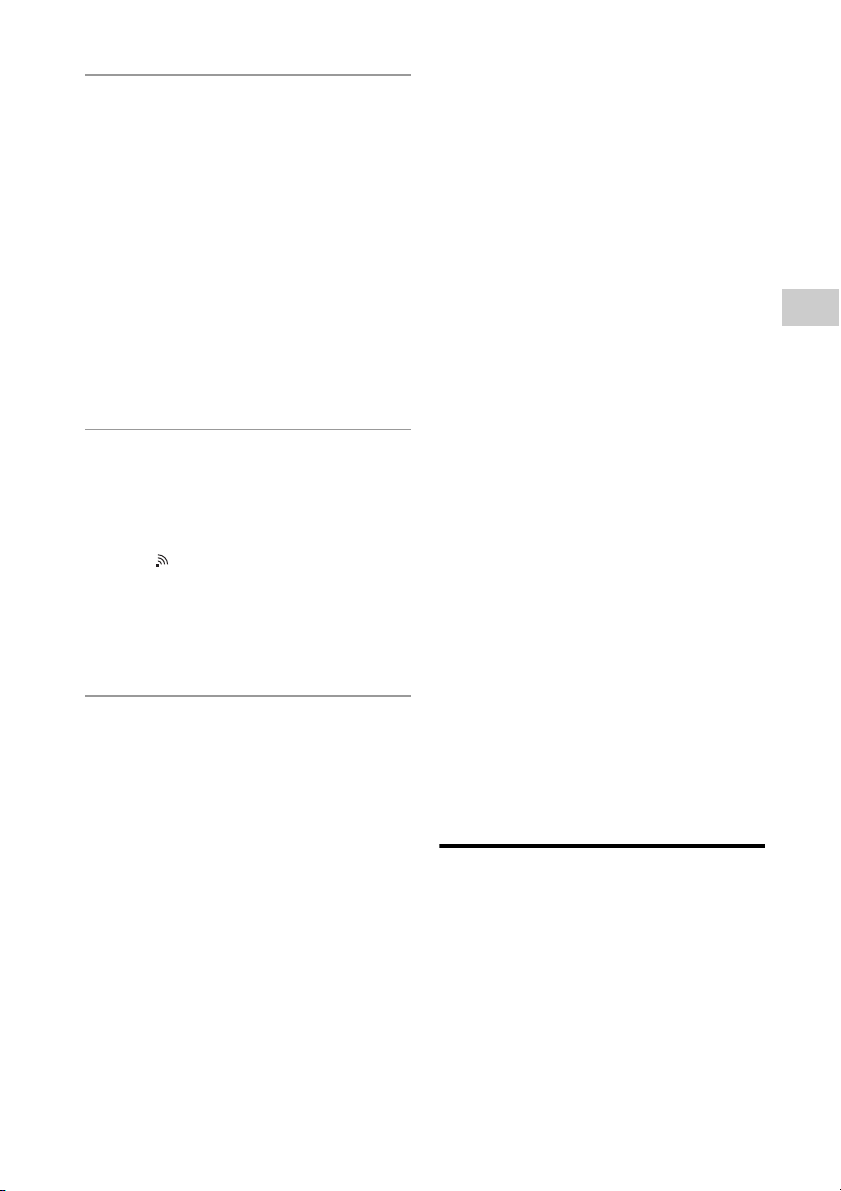
Drücken Sie in der Anzeige für die
9
Proxy-Einstellung M/m, um „Do
Not Use“ auszuwählen, und
drücken Sie dann ENTER.
Die Bestätigungsanzeige erscheint.
Bei Verwendung eines ProxyServers
Wählen Sie in Schritt 9 „Use“ aus, und
drücken Sie dann ENTER. Die Anzeige für
die Eingabe der Proxy-Adresse erscheint.
Legen Sie die Werte für „Proxy Address“ und
„Port Number“ fest. Wenn Sie ENTER
drücken, nachdem Sie den Wert für „Port
Number“ festgelegt haben, erscheint die
Bestätigungsanzeige.
Drücken Sie M/m, um „OK“
10
auszuwählen, und drücken Sie
dann ENTER.
„Complete!“ wird angezeigt, wenn die
Netzwerkeinstellungen abgeschlossen sind,
und „ “ leuchtet im Display auf. Drücken
Sie ENTER, um zum Optionsmenü
zurückzukehren.
(Je nach Netzwerkumgebung kann es einige
Zeit dauern, bis die Netzwerkeinstellungen
abgeschlossen sind.)
Nehmen Sie die
11
Servereinstellungen vor.
Wenn Sie Audio-Inhalte abspielen möchten,
die auf dem Server gespeichert sind, müssen
Sie Ihren Server einrichten (Seite 38).
Tipp
Drücken Sie zum Überprüfen der Netzwerkeinstellungen
OPTIONS, und wählen Sie dann „Network“ –
„Information“ – gewünschte Einstellungsoption im Menü.
Hinweis
Ist Ihr Netzwerk nicht (durch den Sicherheitsschlüssel)
über eine Verschlüsselung geschützt, erscheint die
Anzeige für die Sicherheitseinstellung in Schritt 7 nicht.
Wenn Sie den gewünschten
Netzwerknamen (SSID) nicht
finden können (manuelle
Einrichtung)
Sie können den gewünschten Netzwerknamen
(SSID) manuell eingeben, falls er nicht in der Liste
angezeigt wird.
1
Wählen Sie in Schritt 5 von „Suche
eines Zugangspunkts und
Einrichtung eines drahtlosen
Netzwerks (Methode der
Zugangspunktsuche)“ „Manual
Registration“ aus (Seite 23).
2
Drücken Sie M/m, um „Direct Input“
auszuwählen, und drücken Sie dann
ENTER.
3
Geben Sie den Netzwerknamen
(SSID) ein, und drücken Sie dann
ENTER.
4
Drücken Sie M/m, um die
gewünschte Sicherheitseinstellung
zu wählen, und drücken Sie dann
ENTER.
5
Führen Sie die Schritte 7 bis 11 von
„Suche eines Zugangspunkts und
Einrichtung eines drahtlosen
Netzwerks (Methode der
Zugangspunktsuche)“ aus
(Seite 23).
Einrichtung drahtloser
Netzwerke unter
Verwendung eines WPSfähigen Zugangspunkts
Ein drahtloses Netzwerk kann ohne großen
Aufwand unter Verwendung eines WPS-fähigen
Zugangspunkts eingerichtet werden. Die WPSEinstellung kann entweder über die Konfiguration
per Knopfdruck oder über den PIN-Code (PIN =
Personal Identification Number) erfolgen.
Netzwerkanschlüsse
25
DE
Page 26
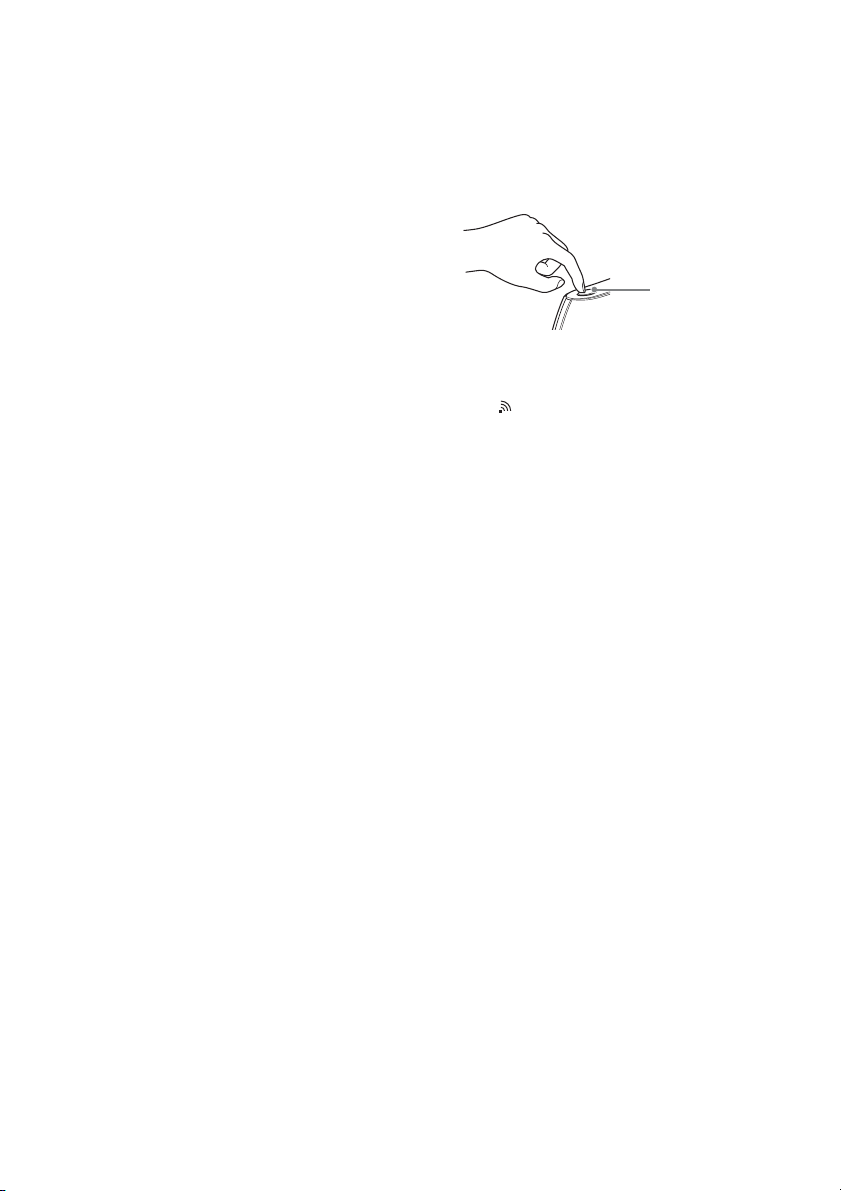
Was ist WPS (Wi-Fi Protected
Setup)?
WPS ist ein von der Wi-Fi Alliance entwickelter
Standard zur einfachen und sicheren Einrichtung
eines drahtlosen Netzwerks.
Einrichtung eines drahtlosen
Netzwerks mit der Methode zur
WPS-Konfiguration per
Knopfdruck
Eine drahtlose WPS-Verbindung kann ganz
einfach mit nur einer Betätigung der hierfür
vorgesehenen Taste eingerichtet werden.
1
Wählen Sie HOME NETWORK,
MUSIC SERVICES oder AirPlay
als Funktion aus.
Wenn die Anzeige für die
Netzwerkeinstellungen nicht erscheint,
drücken Sie OPTIONS.
2
Drücken Sie M/m, um „Network“
auszuwählen, und drücken Sie dann
ENTER.
3
Drücken Sie M/m, um „Settings“
auszuwählen, und drücken Sie dann
ENTER.
4
Drücken Sie M/m, um „Wireless LAN
Settings“ auszuwählen, und drücken
Sie dann ENTER.
Wenn „Change Setting?“ angezeigt wird,
wählen Sie „OK“ aus, und drücken Sie dann
ENTER.
5
Drücken Sie M/m, um „WPS Push“
auszuwählen, und drücken Sie dann
ENTER.
DE
26
6
Befolgen Sie die
Bildschirmanweisungen, und
drücken Sie die WPS-Taste am
Zugangspunkt.
Meldung: WPS-Taste am Zugangspunkt
innerhalb von 2 Minuten drücken
WPS-Taste am
Router/
Zugangspunkt für
das drahtlose LAN
„Complete!“ wird angezeigt, wenn die
Netzwerkeinstellungen abgeschlossen sind,
und „ “ leuchtet im Display auf. Drücken
Sie ENTER, um zum Optionsmenü
zurückzukehren.
(Je nach Netzwerkumgebung kann es einige
Zeit dauern, bis die Netzwerkeinstellungen
abgeschlossen sind.)
7
Nehmen Sie die Servereinstellungen
vor.
Wenn Sie Audio-Inhalte abspielen möchten,
die auf dem Server gespeichert sind, müssen
Sie Ihren Server einrichten (Seite 38).
Tipp
Drücken Sie zum Überprüfen der Netzwerkeinstellungen
OPTIONS, und wählen Sie dann „Network“ –
„Information“ – gewünschte Einstellungsoption im Menü.
Einrichtung eines drahtlosen
Netzwerks mit der Methode des
WPS-PIN-Codes
Wenn der Zugangspunkt die Verbindung mittels
WPS-PIN-Code (PIN = Personal Identification
Number) unterstützt, können Sie eine drahtlose
WPS-Verbindung einrichten, indem Sie den PINCode dieses Systems beim Router/Zugangspunkt
für das drahtlose LAN eingeben.
1
Wählen Sie HOME NETWORK,
MUSIC SERVICES oder AirPlay
als Funktion aus.
Wenn die Anzeige für die
Netzwerkeinstellungen nicht erscheint,
drücken Sie OPTIONS.
2
Drücken Sie M/m, um „Network“
auszuwählen, und drücken Sie dann
ENTER.
Page 27
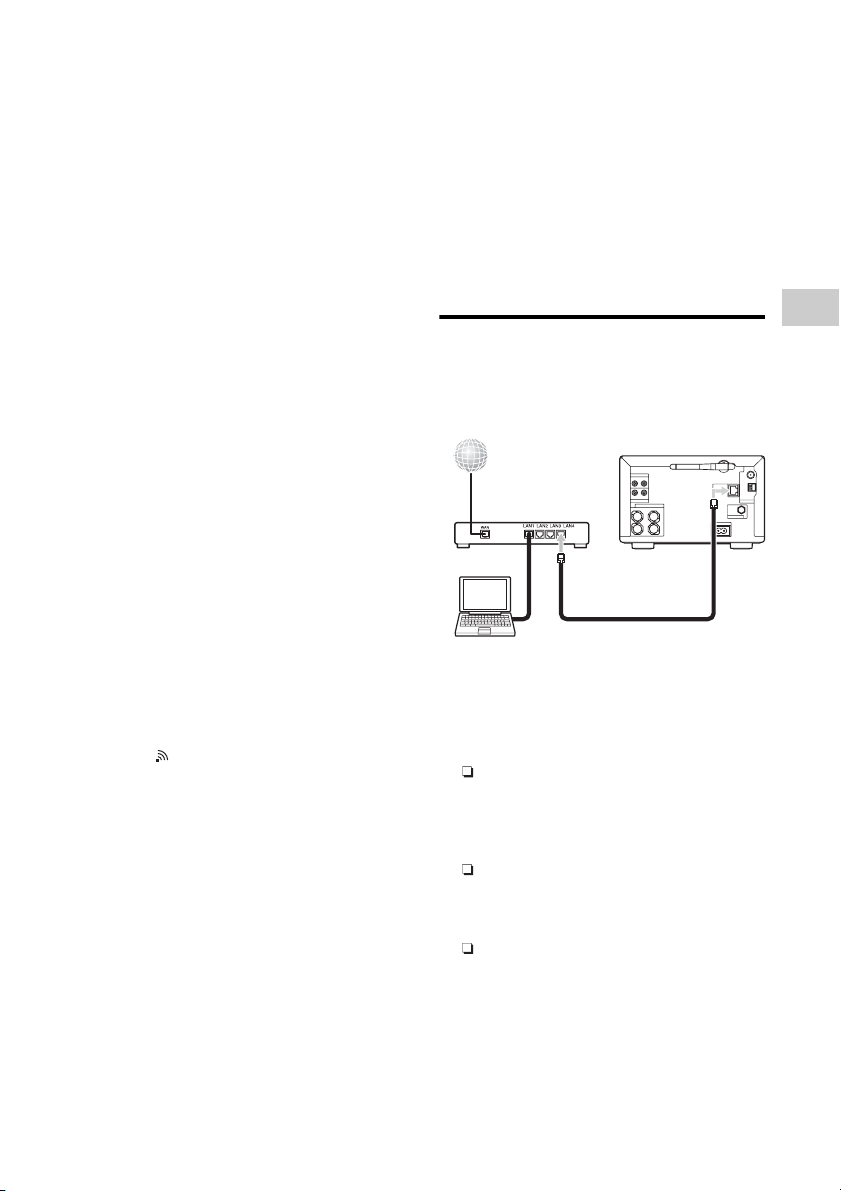
3
Drücken Sie M/m, um „Settings“
auszuwählen, und drücken Sie dann
ENTER.
4
Drücken Sie M/m, um „Wireless LAN
Settings“ auszuwählen, und drücken
Sie dann ENTER.
5
Drücken Sie M/m, um „Manual
Registration“ auszuwählen, und
drücken Sie dann ENTER.
6
Drücken Sie M/m, um „WPS PIN“
auszuwählen, und drücken Sie dann
ENTER.
Die Liste mit den verfügbaren SSIDs
(Zugangspunkten) wird angezeigt.
7
Drücken Sie M/m, um den
gewünschten Netzwerknamen
(SSID) auszuwählen, und drücken
Sie dann ENTER.
Der PIN-Code (8 Stellen) des Systems wird
angezeigt. Lassen Sie den PIN-Code
angezeigt, bis die Verbindung hergestellt ist.
(Bei jeder Ausführung dieses Vorgangs wird
ein anderer PIN-Code angezeigt.)
8
Geben Sie beim Router/
Zugangspunkt für das drahtlose LAN
den PIN-Code dieses Systems ein.
Das System beginnt, die
Netzwerkeinstellungen vorzunehmen.
„Complete!“ wird angezeigt, wenn die
Netzwerkeinstellungen abgeschlossen sind,
und „ “ leuchtet im Display auf. Drücken
Sie ENTER, um zum Optionsmenü
zurückzukehren.
(Je nach Netzwerkumgebung kann es einige
Zeit dauern, bis die Netzwerkeinstellungen
abgeschlossen sind.)
9
Nehmen Sie die Servereinstellungen
vor.
Wenn Sie Audio-Inhalte abspielen möchten,
die auf dem Server gespeichert sind, müssen
Sie Ihren Server einrichten (Seite 38).
Tipps
• Drücken Sie zum Überprüfen der
Netzwerkeinstellungen OPTIONS, und wählen Sie
dann „Network“ – „Information“ – gewünschte
Einstellungsoption im Menü.
• In der mit Ihrem Router/Zugangspunkt für das drahtlose
LAN mitgelieferten Bedienungsanleitung finden Sie
ausführliche Informationen zur Eingabe des PIN-Codes
beim Router/Zugangspunkt für das drahtlose LAN.
Einrichtung eines drahtgebundenen Netzwerks
Internet
Router
Server
Zur Nutzung der Heimnetzwerk-, Musikdienstund PARTY STREAMING-Funktionen wird die
folgende Umgebung vorausgesetzt. Überprüfen
Sie im Vorfeld Ihre jeweilige Umgebung.
o Sie müssen über eine
Heimnetzwerkumgebung mit
drahtgebundenem LAN verfügen.
(Vergewissern Sie sich, dass ein Router
verwendet wird.)
o Mit dem drahtgebundenen LAN-
Heimnetzwerk muss ein Gerät
verbunden sein, das als Server
fungieren kann (Computer o. Ä.)*.
o Der Internet-Zugang muss verfügbar
sein. (Beim Anhören von
Musikdiensten.)
* Auf Seite 38 finden Sie ausführliche Informationen zu
mit diesem System kompatiblen Servern.
Dieses Produkt
Netzwerkanschlüsse
27
DE
Page 28

Vergewissern Sie sich, dass für eine
drahtgebundene Verbindung ein Netzwerkkabel
(LAN-Kabel) mit Ferritkern (nicht mitgeliefert)
oder ein geschirmtes Netzwerkkabel (nicht
mitgeliefert) verwendet wird.
In den Abschnitten „Menü-/Listenfunktionen“
(Seite 15) und „Zeicheneingabe“ (Seite 14) finden
Sie ausführliche Informationen zu
Menüfunktionen und Zeicheneingabe während der
Konfiguration.
Schließen Sie dieses System an
1
ein Gerät an, das mit dem Server
verbunden ist.
Dieses Produkt
Router, Hub usw.
-Port
An NETWORK
Server
Die Verbindungskonfiguration hängt von der
jeweiligen Umgebung Ihres Heimnetzwerks
ab.
Netzwerkkabel (LAN-Kabel)
• Wenn der Server (ein Computer o. Ä.) mit
einem Router oder Hub verbunden ist:
t Steht am Router oder Hub ein nicht
belegter Port zur Verfügung,
verbinden Sie dieses System mit
diesem Port.
t Falls am Router kein Port frei ist,
fügen Sie einen Hub hinzu, und
verbinden Sie den Server und dieses
System mit dem Hub.
• Wenn kein Router verwendet wird*:
t Fügen Sie einen Router hinzu, und
verbinden Sie das Servergerät und
dieses System mit dem Router.
* Wenn beispielsweise ein Server (Computer o.
Ä.) direkt mit einem Modem verbunden ist, das
über keine Router-Funktion verfügt.
Wählen Sie HOME NETWORK,
2
MUSIC SERVICES oder AirPlay
als Funktion aus.
Wenn die Anzeige für die
Netzwerkeinstellungen nicht erscheint,
drücken Sie OPTIONS.
Drücken Sie M/m, um „Network“
3
auszuwählen, und drücken Sie
dann ENTER.
Drücken Sie M/m, um „Settings“
4
auszuwählen, und drücken Sie
dann ENTER.
Drücken Sie M/m, um „Wired LAN
5
Settings“ auszuwählen, und
drücken Sie dann ENTER.
Die Anzeige für die IP-Einstellung wird
angezeigt. Wenn „Change Setting?“
angezeigt wird, wählen Sie „OK“ aus, und
drücken Sie dann ENTER.
Drücken Sie in der Anzeige für die
6
IP-Einstellung M/m, um „Auto“
auszuwählen, und drücken Sie
dann ENTER.
Die Anzeige für die Proxy-Einstellung
erscheint.
Bei Verwendung einer festen IPAdresse
Wählen Sie in Schritt 6 „Manual“ aus, und
drücken Sie dann ENTER. Die Anzeige für
die Eingabe der IP-Adresse erscheint.
Geben Sie die Werte für „IP Address“,
„Subnet Mask“, „Default Gateway“,
„Primary DNS“ und „Secondary DNS“ ein.
Wenn Sie ENTER drücken, nachdem Sie den
Wert für „Secondary DNS“ eingegeben
haben, erscheint die Anzeige für die ProxyEinstellung.
28
DE
Page 29

Drücken Sie in der Anzeige für die
7
Proxy-Einstellung M/m, um „Do
Not Use“ auszuwählen, und
drücken Sie dann ENTER.
Die Bestätigungsanzeige erscheint.
Bei Verwendung eines ProxyServers
Wählen Sie in Schritt 7 „Use“ aus, und
drücken Sie dann ENTER. Die Anzeige für
die Eingabe der Proxy-Adresse erscheint.
Geben Sie die Werte für „Proxy Address“
und „Port Number“ ein. Wenn Sie ENTER
drücken, nachdem Sie den Wert für „Port
Number“ eingegeben haben, erscheint die
Bestätigungsanzeige.
Drücken Sie M/m, um „OK“
8
auszuwählen, und drücken Sie
dann ENTER.
„Complete!“ wird angezeigt, wenn die
Netzwerkeinstellungen abgeschlossen sind;
drücken Sie dann ENTER.
Die Anzeige kehrt zum Optionsmenü zurück.
(Je nach Netzwerkumgebung kann es einige
Zeit dauern, bis die Netzwerkeinstellungen
abgeschlossen sind.)
Netzwerkanschlüsse
Nehmen Sie die
9
Servereinstellungen vor.
Wenn Sie Audio-Inhalte abspielen möchten,
die auf dem Server gespeichert sind, müssen
Sie Ihren Server einrichten (Seite 38).
Tipp
Drücken Sie zum Überprüfen der Netzwerkeinstellungen
OPTIONS, und wählen Sie dann „Network“ –
„Information“ – gewünschte Einstellungsoption im Menü.
29
DE
Page 30

Aktionen
Abspielen einer CD/MP3-Disc
Sie können Audio-CDs und CD-R/RW-Discs, die
MP3-Audiotracks enthalten, abspielen. Im
Abschnitt „Informationen zu abspielbaren Discs“
finden Sie ausführliche Informationen (Seite 77).
Drücken Sie CD, um die CD-
1
Funktion auszuwählen.
Legen Sie eine Disc ein.
2
Drücken Sie Z (OPEN/CLOSE), um die
Disclade zu öffnen, legen Sie eine Disc ein
(mit der Etikettenseite nach oben), und
drücken Sie Z (OPEN/CLOSE), um die
Disclade zu schließen.
Drücken Sie N, um die
3
Wiedergabe zu starten.
Weitere Funktionen
Funktion Vorgehen:
Anhalten der
Wiedergabe (Pause)
Stoppen der
Wiedergabe
Auswählen eines
Ordners auf einer
MP3-Disc
Auswählen eines
Stückes oder einer
Datei
Suche eines Ordners
oder einer Datei auf
einer MP3-Disc
Ansteuern einer Stelle
in einem Stück oder
einer Datei
Auswahl der
wiederholten
Wiedergabe
Auswahl der
Zufallswiedergabe
oder der
programmierten
Wiedergabe
Drücken Sie X (Pause).
Zum Fortsetzen der
Wiedergabe drücken Sie
erneut X.
Drücken Sie x (Stopp).
Drücken Sie (Ordner)
+/– mehrmals.
Drücken Sie .
(rückwärts springen)/>
(vorwärts springen).
Drücken Sie BACK
während der Wiedergabe,
drücken Sie M/m, um den
gewünschten Ordner
auszuwählen, und drücken
Sie dann ENTER. Drücken
Sie M/m, um die
gewünschte Datei
auszuwählen, und drücken
Sie dann ENTER.
Halten Sie m (Suche
rückwärts)/M (Suche
vorwärts) während der
Wiedergabe gedrückt und
lassen Sie die Taste an der
gewünschten Stelle los.
Drücken Sie REPEAT
mehrmals, bis „REP“ oder
„REP1“ aufleuchtet
(Seite 54).
Drücken Sie bei gestoppter
Wiedergabe PLAY MODE
mehrmals, bis der
gewünschte
Wiedergabemodus
(„SHUF“, „PGM“ usw.)
aufleuchtet (Seite 54).
30
DE
Page 31

Hinweis zur wiederholten Wiedergabe
„REP1“ zeigt an, dass ein einzelnes Stück bzw. eine
einzelne Datei wiederholt wird, bis Sie die Wiedergabe
stoppen.
Hinweise zur Wiedergabe von MP3-Discs
• Speichern Sie keine anderen Musikstück- oder
Dateitypen oder unnötige Ordner auf einer Disc, die
MP3-Dateien enthält.
• Ordner, die keine MP3-Dateien enthalten, werden
übersprungen.
• MP3-Dateien werden in der Reihenfolge
wiedergegeben, in der sie auf die Disc aufgezeichnet
wurden.
• Das System kann nur MP3-Dateien mit der
Dateierweiterung „.mp3“ wiedergeben.
• Wenn die Datei ein anderes Format hat, obwohl ihr
Dateiname die Erweiterung „.mp3“ aufweist, kann
durch die Wiedergabe dieser Datei ein lautes Geräusch
erzeugt werden, das das Lautsprechersystem
beschädigen und eine Funktionsstörung des Systems
verursachen kann.
• Es ist jeweils folgende maximale Anzahl möglich:
– 255 Ordner (einschließlich Stammordner).
– 511 MP3-Dateien.
– 512 MP3-Dateien und Ordner auf einer einzelnen
Disc.
– 8 Ordnerebenen (Baumstruktur von Dateien).
• Es kann keine Kompatibilität mit allen MP3-Codier-/
Schreibprogrammen, Aufnahmegeräten und
Speichermedien garantiert werden. Inkompatible MP3Discs verursachen u.U. Rauschen oder Tonaussetzer
oder lassen sich möglicherweise überhaupt nicht
abspielen.
Aktionen
So schützen Sie den CDMechanismus
Entnehmen Sie beim Transport dieses Systems die
Disc, um eine Beschädigung des CDMechanismus und der Disc zu vermeiden.
Benutzen Sie die Tasten am Gerät.
1
Öffnen Sie die Disclade und
entnehmen Sie die Disc.
2
Drücken Sie FUNCTION mehrmals,
um die CD-Funktion auszuwählen.
3
Halten Sie Z für mindestens
5 Sekunden gedrückt.
4
Lösen Sie das Netzkabel, sobald
„LOCK“ angezeigt wird.
31
DE
Page 32

Hören von Radiosendungen
Sie können UKW-Sender, MW-Sender oder DAB/
DAB+-Sender (nur CMT-G2BNiP) einstellen.
Wenn Sie die Sender im Voraus speichern, können
Sie sie später anhand ihrer Nummer direkt abrufen.
Beachten Sie, dass DAB/DAB+-Tuning nur für
CMT-G2BNiP verfügbar ist.
Einstellen eines Radiosenders
DAB/DAB+-Tuning ist nur für CMT-G2BNiP
verfügbar.
Vergewissern Sie sich vor der Einstellung von
DAB/DAB+-Sendern, dass die DABAusgangssuche ausgeführt und eine
Dienstkomponentenliste im System gespeichert
wurde.
Drücken Sie TUNER mehrmals
1
zur Auswahl von „TUNER DAB“,
„TUNER FM“ oder „TUNER AM“.
Nehmen Sie die Sendereinstellung
2
vor.
Für die automatische Sendersuche:
Drücken Sie TUNING MODE mehrmals, bis
„AUTO“ aufleuchtet, und drücken Sie dann
+/–. Der Suchlauf hält automatisch an, wenn
ein Sender eingefangen wird. Gleichzeitig
leuchten „TUNED“ und „ST“ (nur für
Stereoprogramme) im Display auf.
Falls „TUNED“ nicht aufleuchtet und der
Suchlauf für einen UKW/MW-Sender nicht
anhält, drücken Sie x, um den Suchlauf
anzuhalten, und führen Sie dann eine
manuelle Abstimmung durch.
Für die manuelle Sendersuche (nur
UKW/MW):
Drücken Sie TUNING MODE mehrmals, bis
„AUTO“ und „PRESET“ nicht mehr
leuchten, und drücken Sie dann +/–
mehrmals, um den gewünschten Sender
einzustellen.
32
DE
Page 33

Für die Einstellung gespeicherter
Sender:
Drücken Sie TUNING MODE mehrmals, bis
„PRESET“ aufleuchtet, und drücken Sie
dann +/– mehrmals, um die gewünschte
Voreinstellnummer auszuwählen. Im
Abschnitt „Speichern von Radiosendern“
(Seite 33) finden Sie ausführliche
Informationen zum Speichern von Sendern.
Wenn Sie einen UKW-Sender, der RDSDienste bereitstellt, oder einen DAB/DAB+Sender einstellen, wird der Dienstname oder
Sendername im Display angezeigt.
So reduzieren Sie statisches Rauschen bei
einem schwachen UKW-Sender
Drücken Sie FM MODE mehrmals, bis „MONO“
aufleuchtet, um den Stereoempfang auszuschalten.
Tipp
Um den Empfang zu verbessern, ändern Sie die
Antennenausrichtung, oder stellen die Antenne an einer
anderen Stelle auf. Stellen Sie die Antenne z. B. in der
Nähe eines Fensters oder außen vor einem Fenster auf.
Verbessert sich der Empfang dadurch nicht, schließen Sie
eine Außenantenne (nicht mitgeliefert) an. Richten Sie die
Antenne nicht auf das Netzkabel, damit keine
Störgeräusche aufgenommen werden.
Hinweise
• Wenn Sie einen DAB/DAB+-Sender einstellen, kann es
ein paar Sekunden dauern, bis der Ton zu hören ist.
• Wenn Sie einen DAB/DAB+-Sender einstellen, wird
automatisch der primäre Dienst empfangen, sobald der
sekundäre Dienst endet.
Weitere Funktionen
Funktion Vorgehen:
Anzeige von
Informationen wie der
Frequenz des
aktuellen Senders
Auswahl
verschiedener Sender
Drücken Sie mehrmals
DISPLAY.
Drücken Sie ./>
mehrmals, um den
gewünschten Sender
auszuwählen.
Drücken Sie die
entsprechende Zifferntaste
auf der Fernbedienung, um
die Voreinstellnummer des
gewünschten Senders zu
wählen.
Speichern von Radiosendern
Wenn Sie Radiosender speichern, können Sie diese
ganz leicht auswählen, indem Sie einfach die
entsprechende Voreinstellnummer eingeben. Sie
können bis zu 20 UKW-Sender, 10 MW-Sender
und 20 DAB-Sender speichern.
Stellen Sie den gewünschten
1
Sender ein.
Drücken Sie MEMORY.
2
Die gerade ausgewählte Voreinstellnummer
blinkt.
Drücken Sie M/m, um die
3
gewünschte Voreinstellnummer
auszuwählen.
Wenn der ausgewählten Voreinstellnummer
bereits ein anderer Sender zugewiesen ist,
wird dieser durch den neuen Sender ersetzt.
Drücken Sie ENTER.
4
„Complete!“ wird angezeigt, und der Sender
wird gespeichert.
So wählen Sie einen gespeicherten
Radiosender aus
Drücken Sie TUNING MODE mehrmals, bis
„PRESET“ erscheint, und drücken Sie dann +/–
mehrmals, um die gewünschte Voreinstellnummer
auszuwählen.
Tipp
Während DAB/DAB+-Empfangs können sekundäre
Dienste ebenfalls gespeichert werden.
Hinweis zum Speichern von DAB/DAB+-Sendern
Sie können einen DAB/DAB+-Dienst nur speichern,
wenn er empfangen werden kann.
33
Aktionen
DE
Page 34

Ausführen einer
manuellen DABAusgangssuche
Wenn Sie das System zum ersten Mal nach dem
Kauf einschalten, startet die DAB-Ausgangssuche
automatisch mit der Speicherung verfügbarer
DAB/DAB+-Serviceinformationen. Wenn Sie in
eine andere Region gezogen sind, führen Sie die
DAB-Ausgangssuche manuell durch, um die
DAB/DAB+-Serviceinformationen zu
aktualisieren.
Drücken Sie TUNER mehrmals,
1
bis die gewünschte DAB-Funktion
ausgewählt ist.
Drücken Sie OPTIONS.
2
„Initial Scan? Push ENTER“ erscheint.
Drücken Sie ENTER.
3
Die DAB-Ausgangssuche startet, und
verfügbare DAB/DAB+Serviceinformationen werden gespeichert.
Hinweise
• Je nachdem, welche DAB/DAB+-Dienste in Ihrer
Gegend verfügbar sind, kann die Suche einige Minuten
dauern.
• Alle voreingestellten Sender, die im System gespeichert
worden sind, werden gelöscht, wenn Sie eine DABAusgangssuche durchführen oder wenn die Suche
abgebrochen wird.
• Bevor Sie die DAB-Wurfantenne lösen, schalten Sie
unbedingt das System aus, damit Ihre eigenen DAB/
DAB+-Einstellungen erhalten bleiben.
34
DE
Page 35

iPod- oder iPhone-Wiedergabe
Sie können den iPod bzw. das iPhone mit der
Fernbedienung steuern und Musik und andere
Audio-Inhalte wiedergeben, die auf dem iPod bzw.
iPhone gespeichert sind.
Wählen Sie die USB-Funktion.
1
Schließen Sie das iPod/iPhone mit
2
dem im Lieferumfang Ihres iPod/
iPhone enthaltenen USB-Kabel an
den (USB)-Anschluss an.
Drücken Sie N, um die
3
Wiedergabe zu starten.
Weitere Funktionen
Funktion Vorgehen:
Anhalten der
Wiedergabe (Pause)
Auswählen eines
Stücks oder eines
Audiobook/PodcastKapitels ./>
Ansteuern einer Stelle
in einem Stück oder
einem Audiobook/
Podcast-Kapitel
Bestätigen der
Auswahl eines
Elements
In den iPod-Menüs
nach oben bzw. unten
blättern
Zum vorherigen Menü
zurückkehren oder ein
Menü auswählen
Drücken Sie X (Pause).
Zum Fortsetzen der
Wiedergabe drücken Sie X
oder N.
Zum schnellen Vor- oder
Rücklauf halten Sie die
Taste gedrückt.
Halten Sie m/M
während der Wiedergabe
gedrückt und lassen Sie die
Taste an der gewünschten
Stelle los.
Drücken Sie ENTER.
Drücken Sie M/m
Drücken Sie BACK.
So verwenden Sie das System als
Akkuladegerät
Das System kann, wenn es eingeschaltet ist, als
Akkuladegerät für einen iPod bzw. ein iPhone genutzt
werden.
Schließen Sie das iPod/iPhone mit dem im Lieferumfang
Ihres iPod/iPhone enthaltenen USB-Kabel an den
(USB)-Anschluss an. Im iPod/iPhone-Display erscheint
der Ladestatus. In der Bedienungsanleitung Ihres iPod/
iPhone finden Sie ausführliche Informationen hierzu.
So beenden Sie das Aufladen des
iPod/iPhone
Trennen Sie den iPod bzw. das iPhone. Das
Ausschalten des Systems beendet auch den iPod/
iPhone-Ladevorgang.
Hinweise
•
Das System erkennt möglicherweise nicht, wenn der Akku des
iPod/iPhone leer ist. Laden Sie in diesem Fall mit einem Computer
usw. auf und schließen Sie dann das Gerät an das System an.
•
Die Leistung des Systems kann schwanken, je nach Leistungsdaten
Ihres iPod/iPhone.
•
Bewegen Sie das Gerät nicht, solange ein iPod/iPhone im Anschluss
steckt. Andernfalls kann es zu Fehlfunktionen kommen.
•
Halten Sie die Wiedergabe an, bevor Sie den iPod bzw. das iPhone
trennen.
•
Halten Sie zur Suche vorwärts oder Suche rückwärts
während der Wiedergabe eines Videos gedrückt, wenn
nicht funktioniert.
•
Da die Bedienung des Systems und des iPod/iPhone verschieden
sind, können Sie den iPod bzw. das iPhone nicht mit den Tasten der
Ferndienung bzw. des Geräts bedienen. Verwenden Sie in diesem
Fall die Bedientasten des iPod/iPhone.
•
Wenn das iPhone mit dem System ve rbunden ist und Sie während der
Wiedergabe einen Anruf empfangen, wird die Wiedergabe
angehalten und Sie können den ei ngehenden Anruf entgegennehmen .
•
Drücken Sie VOLUME +/– auf der Fernbedienung, um die
Lautstärke zu regeln. Mit den Tasten am iPod/iPhone lässt sich die
Lautstärke nicht ändern.
•
Erläuterungen zur Bedienung des iPod/iPhone finden Sie in der
Bedienungsanleitung, die im Lieferumfang Ihres iPod/iPhone
enthalten ist.
•
Sony übernimmt keinerlei Haftung für den Fall, dass Daten, die
auf dem iPod/iPhone aufgenommen wurden, verloren gehen oder
beschädigt werden, wenn Sie den iPod bzw. das iPhone
zusammen mit diesem Gerät benutzen.
•
Die PLAY MODE-Taste und die REPEAT-Taste auf der
Fernbedienung funktionieren nicht bei Auswahl von
iPod&iPhone als Funktion.
./>
m/M
35
Aktionen
DE
Page 36

Wiedergabe einer Datei auf einem USBGerät
Auf diesem System kann das Audioformat MP3*/
WMA*/AAC* wiedergegeben werden.
* Auf diesem System können Dateien mit
Urheberrechtsschutz DRM (Digital Rights
Management) nicht wiedergegeben werden und
Dateien, die von einem Online-Musikanbieter
heruntergeladen wurden, werden möglicherweise nicht
wiedergegeben.
Drücken Sie USB, um die USB-
1
Funktion auszuwählen.
Schließen Sie das USB-Gerät am
2
(USB)-Anschluss an.
Informieren Sie sich auf den unten angegebenen
Websites über kompatible USB-Geräte.
Für Kunden in Europa:
http://support.sony-europe.com/
Für Kunden in Ozeanien:
http://www.sony-asia.com/support
Drücken Sie N (Wiedergabe), um
3
die Wiedergabe zu starten.
Weitere Funktionen
Funktion Vorgehen:
Anhalten der
Wiedergabe (Pause)
Stoppen der
Wiedergabe
Auswählen eines
Ordners
Auswählen einer Datei Drücken Sie ./>.
Suche eines Ordners
oder einer Datei
Ansteuern einer Stelle
in einer Datei
Drücken Sie X (Pause).
Zum Fortsetzen der
Wiedergabe drücken Sie
erneut X.
Drücken Sie x (Stopp).
Zum Fortsetzen der
Wiedergabe drücken Sie
N (Wiedergabe)*. Um das
Fortsetzen der Wiedergabe
abzubrechen, drücken Sie
erneut x.
Drücken Sie (Ordner)
+/– mehrmals.
Drücken Sie BACK
während der Wiedergabe,
drücken Sie M/m, um den
gewünschten Ordner
auszuwählen, und drücken
Sie dann ENTER. Drücken
Sie M/m, um die
gewünschte Datei
auszuwählen, und drücken
Sie dann ENTER.
Halten Sie m/M
während der Wiedergabe
gedrückt und lassen an der
gewünschten Stelle los.
36
DE
Page 37

Funktion Vorgehen:
Auswahl der
wiederholten
Wiedergabe
Auswahl der
Zufallswiedergabe
* Bei Wiedergabe einer VBR MP3/WMA-Datei setzt das
System die Wiedergabe möglicherweise ab einer
anderen Stelle fort.
Drücken Sie REPEAT
mehrmals, bis „REP“ oder
„REP1“ aufleuchtet
(Seite 54).
Drücken Sie bei gestoppter
Wiedergabe PLAY MODE
mehrmals, bis der
gewünschte
Wiedergabemodus
(„SHUF“, usw.) aufleuchtet
(Seite 54).
Hinweise
• Wenn eine USB-Kabelverbindung notwendig ist,
verbinden Sie das im Lieferumfang enthaltene USBKabel mit dem anzuschließenden USB-Gerät.
Ausführliche Informationen zum Bedienungsverfahren
finden Sie in der Bedienungsanleitung, die im
Lieferumfang des anzuschließenden USB-Geräts
enthalten ist.
• Je nach Typ des anzuschließenden USB-Geräts kann es
bis zu 10 Sekunden dauern, bevor „Reading“ erscheint.
• Verbinden Sie das System und das USB-Gerät nicht
über einen USB-Hub.
• Sobald das USB-Gerät verbunden ist, liest das System
alle Dateien auf dem USB-Gerät. Enthält das USBGerät viele Ordner oder Dateien, kann der Lesevorgang
des USB-Gerätes lange Zeit in Anspruch nehmen.
• Bei manchen angeschlossenen USB-Geräten kann nach
der Durchführung einer Operation eine Verzögerung
auftreten, bevor der Vorgang von diesem System
durchgeführt wird.
• Es kann keine Kompatibilität mit allen Codier-/
Schreibprogrammen garantiert werden. Sind die
Audiodateien auf dem USB-Gerät ursprünglich mit
inkompatibler Software codiert worden, besteht die
Gefahr, dass diese Dateien Rauschen oder Tonaussetzer
erzeugen oder überhaupt nicht wiedergegeben werden.
• In den folgenden Fällen kann dieses System auf einem
USB-Gerät gespeicherte Audiodateien nicht
wiedergeben:
– wenn die Gesamtzahl der Audiodateien in einem
Ordner 999 überschreitet.
– wenn die Gesamtzahl der Audiodateien auf einem
USB-Gerät 999 überschreitet.
– wenn die Gesamtzahl der Ordner auf einem USB-
Gerät 999 überschreitet (einschließlich „ROOT“-
Ordner und leere Ordner).
Diese Zahlen können je nach der Datei- oder
Ordnerstruktur unterschiedlich sein.
Speichern Sie keine anderen Dateitypen oder unnötige
Ordner auf einem USB-Gerät, das Audiodateien
enthält.
• Das System kann Dateien nur bis zur 8.
Verzeichnisebene wiedergeben.
• Dieses System unterstützt nicht unbedingt alle in einem
angeschlossenen USB-Gerät vorhandenen Funktionen.
• Ordner, die keine Audiodateien enthalten, werden
übersprungen.
• Die folgenden Audioformate können mit diesem
System wiedergegeben werden:
– MP3: Dateierweiterung „.mp3“
– WMA: Dateierweiterung „.wma“
– AAC: Dateierweiterung „.m4a“
Beachten Sie, dass selbst Dateien mit der korrekten
Dateierweiterung Rauschen oder eine Funktionsstörung
des Systems verursachen können, wenn die betreffende
Datei ein anderes Format besitzt.
So verwenden Sie das System als
Akkuladegerät
Das System kann, wenn es eingeschaltet ist, als
Akkuladegerät für USB-Geräte genutzt werden.
Der Ladevorgang beginnt, sobald das USB-Gerät
an den (USB)-Anschluss angeschlossen wird.
Im Display des USB-Geräts erscheint der
Ladestatus. Weitere Informationen finden Sie in
der Bedienungsanleitung Ihres USB-Geräts.
Aktionen
37
DE
Page 38

Wiedergabe von Audio-Inhalt auf einem Server
Mit diesem System können Sie Audio-Inhalte
abspielen, die auf einem Servergerät (z. B. einem
Computer) gespeichert sind, sofern dieses die
DLNA-Standards (Digital Living Network
Alliance) unterstützt.
So spielen Sie Audio-Inhalt auf
einem Server ab
• Schließen Sie zunächst das System an
Ihr Heimnetzwerk an.
t Siehe „Anschließen des Systems an Ihr
Heimnetzwerk“ (Seite 22).
• Richten Sie den Server ein, nachdem Sie
das System an das Netzwerk
angeschlossen haben.
t Siehe „Einrichtung des Servers“ (Seite 38).
DLNA
DLNA steht für „Digital Living Network Alliance“. Mit
diesem Begriff wird eine Organisation bezeichnet, die
Richtlinien (DLNA-Richtlinien) aufstellt, und eine
Methode, über die Geräte in einem Gebäude digitale
Inhalte (z. B. Musikdaten, Grafikdaten usw.) über ein
Heimnetzwerk teilen können.
Einrichtung des Servers
Wenn Sie den auf dem Server gespeicherten
Audio-Inhalt mit diesem System abspielen
möchten, müssen Sie vorab den Server einrichten.
Die folgenden Servergeräte sind mit diesem
System kompatibel.
• Sony VAIO Media plus 1.3, 1.4, 2.0 und 2.1
• Sony HDD-Netzwerkaudiosystem
NAS-S500HDE*, NAS-S55HDE*
• Sony Netzwerk-AV-Receiver
STR-DA6400ES*, TA-DA5600ES*
• Microsoft Windows Media Player 12 unter
Windows 7 (Seite 39)
• Microsoft Windows Media Player 11 unter
Windows Vista/Windows XP (Seite 40)
* In einigen Ländern oder Regionen nicht erhältlich.
Falls der Server über eine Funktion verfügt, mit
der der Zugriff durch andere Geräte eingeschränkt
wird, müssen Sie den Server so einstellen, dass
dieses System auf ihn zugreifen kann.
In diesem Abschnitt wird erläutert, wie Windows
Media Player in seiner Funktion als Server
eingerichtet wird.
In der Bedienungsanleitung oder im Hilfetext der
jeweiligen Geräte bzw. Anwendungen finden Sie
ausführliche Informationen zu den Einstellungen
anderer Servergeräte.
Hinweis
Abhängig von der Betriebssystemversion oder der
Computerumgebung können die auf dem Computer
angezeigten Optionen von den Optionen unten abweichen.
In der Hilfe zum Betriebssystem finden Sie ausführliche
Informationen hierzu.
38
DE
Page 39

x Bei Verwendung von
Windows 7
In diesem Abschnitt wird erläutert, wie der
werkseitig vorinstallierte Windows Media Player
12 für Windows 7 eingerichtet wird.
In der Hilfe von Windows Media Player 12 finden
Sie ausführliche Informationen zur Bedienung von
Windows Media Player 12.
1
Rufen Sie [Start] –
[Systemsteuerung] auf.
2
Wählen Sie unter [Netzwerk und
Internet] die Option [Netzwerkstatus
und -aufgaben anzeigen] aus.
Das Fenster [Netzwerk- und Freigabecenter]
wird angezeigt.
Tipp
Wenn der gewünschte Eintrag nicht im Fenster aufgeführt
wird, ändern Sie den Anzeigetyp der Systemsteuerung.
3
Wählen Sie unter [Aktive Netzwerke
anzeigen] die Option [Öffentliches
Netzwerk] aus.
Wird im Fenster ein anderer Eintrag
als [Öffentliches Netzwerk]
angezeigt, fahren Sie mit Schritt 6
fort.
Das Fenster [Netzwerkadresse festlegen]
wird angezeigt.
4
Wählen Sie je nach Umgebung, in
der das System verwendet wird,
[Heimnetzwerk] oder
[Arbeitsplatznetzwerk] aus.
5
Befolgen Sie die auf dem Bildschirm
angezeigten Anweisungen
entsprechend der Umgebung, in der
das System verwendet wird.
Sobald die Einstellungen abgeschlossen sind,
vergewissern Sie sich, dass der Eintrag unter
[Aktive Netzwerke anzeigen] im Fenster
[Netzwerk- und Freigabecenter] in
[Heimnetzwerk] oder [Arbeitsplatznetzwerk]
geändert wurde.
6
Wählen Sie [Erweiterte
Freigabeeinstellungen ändern] aus.
7
Wählen Sie
[Medienstreamingoptionen
auswählen...] in [Medienstreaming]
aus.
Aktionen
8
Wenn [Das Medienstreaming ist
nicht aktiviert.] im Fenster mit den
Optionen für das Medienstreaming
angezeigt wird, wählen Sie
[Medienstreaming aktivieren] aus.
39
DE
Page 40

9
Wählen Sie [Alle zulassen] aus.
Das Fenster [Alle Mediengeräte zulassen]
wird geöffnet. Wenn alle Geräte im lokalen
Netzwerk auf [Zugelassen] gestellt sind,
wählen Sie [OK] aus, und schließen Sie das
Fenster.
10
Wählen Sie [Alle Computer und
Mediengeräte zulassen] aus.
11
Wählen Sie [OK] aus, um das
Fenster zu schließen.
12
Aktualisieren Sie die Serverliste.
Sobald Sie die Einrichtung von Windows
Media Player 12 abgeschlossen haben,
aktualisieren Sie die Serverliste des Systems,
und wählen Sie diesen Server in der
Serverliste aus. Im Abschnitt „So
aktualisieren Sie die Serverliste“ (Seite 41)
finden Sie ausführliche Informationen zur
Auswahl eines Servers.
1
Rufen Sie [Start] – [Alle Programme]
auf.
2
Wählen Sie [Windows Media Player]
aus.
Windows Media Player 11 wird gestartet.
3
Wählen Sie [Freigabe von Medien...]
im Menü [Medienbibliothek] aus.
Wenn Sie Windows XP verwenden, fahren
Sie mit Schritt 9 fort.
4
Wenn angezeigt wird, wählen
Sie [Netzwerk...] aus.
x Bei Verwendung von Windows
Vista/XP
In diesem Abschnitt wird erläutert, wie Windows
Media Player 11 unter Windows Vista/XP
eingerichtet wird.
In der Hilfe von Windows Media Player 11 finden
Sie ausführliche Informationen zur Bedienung von
Windows Media Player 11.
* Windows Media Player 11 ist unter Windows XP nicht
werkseitig vorinstalliert. Rufen Sie die Website von
Microsoft auf, laden Sie das Installationsprogramm
herunter, und installieren Sie anschließend Windows
Media Player 11 auf dem Computer.
DE
40
Das Fenster [Netzwerk- und Freigabecenter]
wird angezeigt.
*
5
Wählen Sie [Anpassen] aus.
Das Fenster [Netzwerkadresse festlegen]
wird angezeigt.
Page 41

6
Markieren Sie [Privat] und wählen
Sie [Weiter] aus.
7
Vergewissern Sie sich, dass
[Standorttyp] in [Privat] geändert
wurde, und wählen Sie [Schließen]
aus.
8
Vergewissern Sie sich, dass der
Eintrag [(Privates Netzwerk)] im
Fenster [Netzwerk- und
Freigabecenter] angezeigt wird, und
schließen Sie das Fenster.
9
Wenn [Medien freigeben] im Fenster
[Freigabe von Medien], das in Schritt
3 angezeigt wird, nicht durch ein
Häkchen markiert ist, markieren Sie
[Medien freigeben] durch ein
Häkchen, und wählen Sie dann [OK]
aus.
Eine Liste der Geräte, die für die Verbindung
zur Verfügung stehen, wird angezeigt.
Hinweis
Heben Sie die Auswahl dieses Eintrags auf,
nachdem Sie sich vergewissert haben, dass dieses
System mit dem Server verbunden werden kann und
auf dem Server gespeicherten Audio-Inhalt
abspielen kann.
12
Aktualisieren Sie die Serverliste.
Sobald Sie die Einrichtung von Windows
Media Player 11 abgeschlossen haben,
aktualisieren Sie die Serverliste des Systems,
und wählen Sie diesen Server in der
Serverliste aus. Im Abschnitt „So
aktualisieren Sie die Serverliste“ (Seite 41)
finden Sie ausführliche Informationen zur
Auswahl eines Servers.
So aktualisieren Sie die
Serverliste
Wenn Sie einen neuen Server zum Heimnetzwerk
hinzufügen oder wenn Sie den gewünschten Server
nicht in der Serverliste finden können,
aktualisieren Sie die Serverliste.
1
Während die Serverliste angezeigt
wird, drücken Sie OPTIONS.
2
Drücken Sie M/m, um „Refresh“
auszuwählen, und drücken Sie dann
ENTER.
Die aktualisierte Serverliste wird angezeigt.
Tipp
Das System führt ein Protokoll der letzten fünf
verbundenen Server, und diese Server werden in der
Serverliste oben angezeigt. Bis zu 20 Server können
jeweils in einer Serverliste angezeigt werden.
Aktionen
10
Wählen Sie [Einstellungen...] neben
[Freigabe der Medien an:] aus.
11
Markieren Sie [Neue Geräte und
Computer automatisch erlauben]
und wählen Sie [OK] aus.
So löschen Sie einen Server aus
der Serverliste
1
Während die Serverliste angezeigt
wird, drücken Sie
löschenden Server auszuwählen,
und drücken Sie dann OPTIONS.
Das Optionsmenü wird angezeigt.
2
Drücken Sie M/m, um „Delete“
auszuwählen, und drücken Sie dann
ENTER.
Die Bestätigungsanzeige erscheint.
M/m, um den zu
41
DE
Page 42

3
Drücken Sie M/m, um „OK“
auszuwählen, und drücken Sie dann
ENTER.
„Complete!“ wird angezeigt, und der
ausgewählte Server wird gelöscht.
Hinweis
Selbst wenn Sie den Server aus der Serverliste löschen,
wird der Server erneut in der Liste angezeigt, falls er vom
System im Netzwerk gefunden wird (beispielsweise bei
einer Aktualisierung der Serverliste).
Wiedergabe von AudioInhalt auf einem Server
Dieses System kann Audio-Inhalte abspielen, die
auf dem Server gespeichert sind und das Format
MP3, Linear PCM, WMA und AAC* aufweisen.
Audio-Inhalt mit Urheberrechtsschutz DRM
(Digital Rights Management) kann mit diesem
System nicht wiedergegeben werden.
Informationen zum Prüfen des
Urheberrechtsschutzes von WMA-Dateien finden
Sie auf Seite 73.
* Das System kann nur AAC-Dateien mit der
Erweiterung „.m4a“, „.mp4“ oder „.3gp“ abspielen.
Drücken Sie HOME NETWORK,
1
um die Heimnetzwerk-Funktion
auszuwählen.
Wenn das zuletzt ausgewählte Element
(Wiedergabeliste, Album, Order usw.)
angezeigt wird, drücken Sie mehrmals
BACK, bis die Serverliste angezeigt wird.
Wenn „No Server“ angezeigt wird, oder
wenn der Server auf der Liste nicht verfügbar
ist, drücken Sie OPTIONS. Wählen Sie
„Refresh“ aus, und drücken Sie dann
ENTER. Die aktualisierte Serverliste wird
angezeigt.
Drücken Sie M/m, um den
2
gewünschten Server
auszuwählen, und drücken Sie
dann ENTER.
Hinweis
Wenn das Servergerät den Wake-on-LAN-Standard
unterstützt, schaltet dieses System den Server
automatisch ein. Wird der Wake-on-LAN-Standard
nicht vom Server unterstützt, müssen Sie den Server
vorab einschalten. In der Bedienungsanleitung bzw.
im Hilfetext Ihres Servers finden Sie ausführliche
Informationen zu den Einstellungen oder
Funktionen von Wake-on-LAN Ihres Servers.
42
Drücken Sie M/m, um das
3
gewünschte Element auszuwählen
(Wiedergabeliste, Album, Ordner
usw.), und drücken Sie dann
ENTER.
Wenn ein anderes Element angezeigt wird,
wiederholen Sie Schritt 3, um die Auswahl
einzuschränken, bis das gewünschte Element
angezeigt wird. Welche Elemente angezeigt
werden, hängt vom angeschlossenen Server
ab.
DE
Page 43

Drücken Sie M/m, um das
4
gewünschten Stück auszuwählen,
und drücken Sie dann ENTER.
Die Wiedergabe beginnt.
Vergewissern Sie sich, dass Ton über die
Lautsprecher des Systems ausgegeben wird.
A Name des Interpreten
B Name des Stücks
C Verstrichene Zeit
D Codec
Tipps
• Wenn Sie einen Ordner auswählen (beispielsweise
einen Interpretenordner, Musikstilordner usw.) und die
N-Taste drücken, gibt das System alle Elemente im
ausgewählten Ordner wieder.
• Das System fährt ab dem zuletzt ausgewählten Element
fort, wenn die Funktion in Heimnetzwerk-Funktion
geändert wird, bis das System ausgeschaltet wird.
Wenn „Network Standby“ auf „On“ gestellt ist, wird
die Wiedergabe ab dem zuletzt ausgewählten Element
fortgesetzt, sogar nachdem das System ausgeschaltet
wurde.
Hinweise
• In der Anzeige erscheinen auch Stücke, die nicht mit
dem System wiedergegeben werden können. Sie
können keine Liste abspielbarer Stücke sortieren.
• „!” wird oben am Namen eines Stücks angezeigt, das
mit dem System nicht abgespielt werden kann und
während der Wiedergabe übersprungen wird.
• Die Wiedergabe wird nicht ab dem zuletzt
ausgewählten Element fortgesetzt, wenn Sie das
Netzkabel aus der Steckdose ziehen.
• Es kann einige Zeit dauern, bis Elemente angezeigt
werden, wenn das System einen Ordner durchsucht, der
sehr viele Audio-Inhalte enthält. Verwenden Sie in
diesem Fall einen Suchbegriff (Seite 56).
Weitere Funktionen
Funktion Vorgehen:
Anhalten der
Wiedergabe (Pause)*
Stoppen der
Wiedergabe
Drücken Sie während der
Wiedergabe X (Pause).
Drücken Sie N
(Wiedergabe), um die
Wiedergabe fortzusetzen.
Drücken Sie x (Stopp).
Funktion Vorgehen:
Springen zum Anfang
des aktuellen,
vorherigen oder
nächsten Stücks
Auswählen des
Elements, das
wiedergegeben
werden soll
Finden des
gewünschten Elements
über einen Suchbegriff
Ändern des Servers Drücken Sie bei gestoppter
Auswahl der
wiederholten
Wiedergabe
Auswahl der
Zufallswiedergabe
Anzeigen der
verfügbaren
Informationen
* Je nach Server oder Stück kann es vorkommen, dass
Anhalten der Wiedergabe (Pause) nicht funktioniert,
wenn die Heimnetzwerk-Funktion ausgewählt ist.
Drücken Sie mehrmals
./>.
Drücken Sie BACK so oft,
bis das gewünschte
Verzeichnis erscheint.
Sie können auch OPTIONS
drücken, „Server List“
auswählen und dann das
gewünschte Element
auswählen.
Wenn Sie wieder zur
Wiedergabe-Anzeige
zurückkehren möchten,
drücken Sie OPTIONS, und
wählen Sie „Now Playing“
aus.
Drücken Sie während der
Auswahl des Inhalts auf
dem Server ALPHABET
SEARCH, und geben Sie
dann einen Suchbegriff ein
(Seite 56).
Wiedergabe OPTIONS.
Wählen Sie „Server List“
aus, und drücken Sie dann
ENTER. Wählen Sie den
gewünschten Server, und
drücken Sie dann ENTER.
Drücken Sie REPEAT
mehrmals, bis „REP“ oder
„REP1“ aufleuchtet
(Seite 54).
Drücken Sie bei gestoppter
Wiedergabe PLAY MODE
mehrmals, bis der
gewünschte
Wiedergabemodus
(„SHUF“ usw.) aufleuchtet
(Seite 54).
Drücken Sie mehrmals
DISPLAY, um den Namen
des Interpreten, den Namen
des Albums, die
verstrichene Zeit, die Uhr
usw. anzuzeigen.
Aktionen
43
DE
Page 44

Wiedergabe von Musikdiensten
Mit diesem System können Sie Musikdienste
anhören, die im Internet angeboten werden
(Musikdienstfunktion).
Zur Verwendung dieser Funktion muss das System
mit dem Netzwerk verbunden sein, das wiederum
selbst mit dem Internet verbunden sein muss.
Unter „Anschließen des Systems an Ihr
Heimnetzwerk“ (Seite 22) finden Sie ausführliche
Informationen zur Einrichtung des Netzwerks.
Weitere Informationen zu Musikdiensten finden
Sie auf der folgenden Website:
http://www.sony.net/audio/musicservices
Musikdienste (Music Services)
Hinweis
Vor der Nutzung von Musikdiensten müssen Sie abhängig
vom Dienstanbieter möglicherweise Ihr System
registrieren. Sie finden ausführliche Informationen zur
Registrierung auf der Kunden-Supportwebsite des
Dienstanbieters.
DE
44
In den folgenden Schritten wird die Auswahl von
„vTuner“ erläutert - dies ist einer der im Internet
angebotenen Musikdienste.
Drücken Sie MUSIC SERVICES,
1
um die Musikdienstfunktion
auszuwählen.
Die Liste der Dienstanbieter wird angezeigt.
Wenn das System den zuletzt ausgewählten
Dienst oder Sender automatisch anzeigt,
drücken Sie mehrmals BACK, bis die Liste
der Dienstanbieter angezeigt wird.
Drücken Sie M/m, um „vTuner“
2
auszuwählen, und drücken Sie
dann ENTER.
Drücken Sie M/m, um den
3
gewünschten Ordner oder Sender
auszuwählen, und drücken Sie
dann ENTER.
Drücken Sie M/m, um das gewünschte
•
Element auszuwählen.
• Drücken Sie ENTER, um zum nächsten
Verzeichnis zu springen oder den Sender
abzuspielen.
• Drücken Sie BACK, um zum vorherigen
Ordner zurückzuspringen.
Tipp
Das System zeigt den zuletzt ausgewählten Dienst oder
Sender an, wenn die Funktion auf die
Musikdienstfunktion geändert wird, bis das System
ausgeschaltet wird. Wenn „Network Standby“ auf „On“
gestellt ist, wird der zuletzt ausgewählte Dienst oder
Sender auch dann angezeigt, wenn das System
ausgeschaltet wurde.
Hinweis
Wenn „No Service“ angezeigt wird und Sie keine Liste
der Dienstanbieter abrufen können, drücken Sie
OPTIONS und wählen Sie „Refresh“ aus.
Page 45

Weitere Funktionen
Funktion Vorgehen:
Ändern des Senders
oder Dienstes
Verwendung
verschiedener
Funktionen, während
das System einen
Sender oder Dienst
auswählt oder abspielt
Auswahl der
Dienstoptionen
Finden des
gewünschten Elements
über einen Suchbegriff
Anzeigen der
verfügbaren
Informationen
Anzeigen des
Netzwerkmenüs
Drücken Sie BACK, um zur
Liste der Dienstanbieter
zurückzukehren, und
wählen Sie den Dienst dann
erneut aus. Wenn Sie
wieder zur WiedergabeAnzeige zurückkehren
möchten, drücken Sie
OPTIONS, und wählen Sie
„Now Playing“ aus.
Drücken Sie OPTIONS.
Das angezeigte Element
kann je nach ausgewähltem
Element oder Verzeichnis
variieren.
Drücken Sie während der
Auswahl oder Wiedergabe
von Inhalt in dem Dienst
OPTIONS. Wählen Sie
„Service Options“ aus, und
drücken Sie dann ENTER.
Der Inhalt der Dienstoption
variiert je nach
ausgewähltem Dienst.
Drücken Sie während der
Auswahl des Inhalts im
Dienst ALPHABET
SEARCH, und geben Sie
dann einen Suchbegriff ein
(Seite 56).
Drücken Sie mehrmals
DISPLAY, um den Namen
des Interpreten, den Namen
des Albums, die Uhr usw.
anzuzeigen.
Drücken Sie während der
Auswahl oder Wiedergabe
des Dienstinhalts
OPTIONS. Wählen Sie
„Network“ aus, und
drücken Sie dann ENTER.
Speichern von Sendern
Wenn Sie gewünschte Sender speichern, können
Sie diese ganz leicht auswählen, indem Sie einfach
die entsprechende Voreinstellnummer eingeben.
Sie können bis zu 20 Sender speichern.
Wählen Sie den gewünschten
1
Sender.
Drücken Sie während des
2
Empfangs MEMORY.
Die Liste des Voreinstellspeichers wird
angezeigt.
Wählen Sie mit M/m eine
3
Voreinstellnummer aus, und
drücken Sie dann ENTER.
Wiederholen Sie die Schritte 1 bis
4
3, um weitere Sender zu
speichern.
Wiedergabe eines gespeicherten
Senders
1
Drücken Sie MUSIC SERVICES, um
die Musikdienstfunktion
auszuwählen.
Die Liste der Dienstanbieter wird angezeigt.
Wenn das System den zuletzt ausgewählten
Sender automatisch anzeigt, drücken Sie
mehrmals BACK, bis die Liste der
Dienstanbieter angezeigt wird.
2
Drücken Sie M/m, um „Preset“
auszuwählen, und drücken Sie dann
ENTER.
„Preset“ wird oben in der Liste der
Dienstanbieter angezeigt.
3
Drücken Sie M/m, um den
gewünschten gespeicherten Sender
auszuwählen, und drücken Sie dann
ENTER.
Aktionen
45
DE
Page 46

Tipp
Wählen Sie den gespeicherten Sender mithilfe der
Zifferntasten aus. Drücken Sie die Zifferntaste, die der
Voreinstellnummer entspricht, drücken Sie dann ENTER,
um den gespeicherten Sender direkt auszuwählen.
Hinweis
Je nach Dienstanbieter können manche Sender
möglicherweise nicht gespeichert werden. Wenn Sie
versuchen, einen solchen Sender zu speichern, wird im
Display „Not Available“ angezeigt.
Abspielen vieler verschiedener Musikdienste
Ihnen stehen viele verschiedene im Internet
angebotene Musikdienste zur Verfügung, deren
Inhalte abgespielt werden können.
Weitere Informationen zu Musikdiensten, zum
Abspielen der Dienste und zum
Registrierungscode des Systems finden Sie auf der
unten angegebenen Website.
http://www.sony.net/audio/musicservices
Prüfen des Registrierungscodes
Wenn Sie einen Musikdienst erstmals nutzen,
müssen Sie möglicherweise den
Registrierungscode dieses Systems eingeben.
1
Drücken Sie MUSIC SERVICES, um
die Musikdienstfunktion
auszuwählen.
Die Liste der Dienstanbieter wird angezeigt.
Wenn das System den zuletzt ausgewählten
Dienst oder Sender automatisch anzeigt,
drücken Sie mehrmals BACK, bis die Liste
der Dienstanbieter angezeigt wird.
2
Drücken Sie M/m, um „Registration
Code“ auszuwählen, und drücken
Sie dann ENTER.
Der Registrierungscode des Systems wird
angezeigt.
46
DE
Page 47

Verwendung der Funktion PARTY STREAMING
Audio-Inhalt, der derzeit vom System abgespielt
wird, kann außerdem auf allen in Ihrem
Heimnetzwerk angeschlossenen Geräten, die über
die Funktion PARTY STREAMING verfügen,
gleichzeitig abgespielt werden.
Während des PARTY-Streaming startet ein Gerät,
der „PARTY-Gastgeber“, eine PARTY und
überträgt Musik per Streaming, und ein anderes
Gerät, der „PARTY-Gast“ tritt der PARTY bei und
empfängt Musik vom „PARTY-Gastgeber“.
Vergewissern Sie sich vor Nutzung der Funktion
PARTY STREAMING, dass „PARTY
STREAMING“ auf „On“ gesetzt ist (Seite 59).
PARTY -Gast
PARTY -Gastgeber
PARTY -Gast
PARTY -Gast
Starten einer PARTY
Sie können eine PARTY starten, damit dieselbe
Musik auch von anderen Geräten abgespielt
werden kann, selbst wenn sich diese jeweils in
verschiedenen Räumen befinden; Voraussetzung
ist, dass die Funktion PARTY STREAMING von
allen Geräten unterstützt wird.
Vergewissern Sie sich, dass die
1
PARTY-Gastgeräte eingeschaltet
und bereit für die Teilnahme an
einer PARTY sind.
Spielen Sie die gewünschte
2
Tonquelle ab.
Audio-Inhalt aller Tonquellen (FM, AM,
DAB (nur CMT-G2BNiP), CD, USB, iPod/
iPhone, AUDIO IN, Home Network- und
Musikdienstfunktionen) dieses Systems kann
per Streaming übertragen werden.
Halten Sie PARTY gedrückt, bis
3
„START PARTY“ angezeigt wird.
Das System beginnt das PARTY-Streaming
als PARTY-Gastgeber.
Aktionen
Die Funktion PARTY STREAMING kann bei
allen Geräten* genutzt werden, die durch das unten
abgebildete Logo PARTY STREAMING
gekennzeichnet sind.
* Die verfügbaren PARTY STREAMING-fähigen
Geräte können je nach Land oder Region variieren.
Ausführliche Informationen zu verfügbaren Geräten
erhalten Sie von Ihrem Sony-Händler.
Schließen einer PARTY
Halten Sie PARTY gedrückt, bis „CLOSE
PARTY“ angezeigt wird.
47
DE
Page 48

Teilnehmen an einer PARTY
Dieses System kann an einer PARTY teilnehmen,
die von einem anderen Gerät gestartet wurde - so
können Sie den Audio-Inhalt hören, der in einem
anderen Raum abgespielt wird.
Während das PARTY-Gastgebergerät
eine PARTY veranstaltet, drücken Sie
PARTY.
„JOIN PARTY“ wird angezeigt, und das System
tritt der PARTY als PARTY-Gast bei.
Verlassen einer PARTY
Drücken Sie PARTY.
„LEAVE PARTY“ wird angezeigt, und das
System verlässt die PARTY.
Tipp
Ist „Network Standby“ (Netzwerk-Bereitschaft) auf „On“
gestellt, schaltet sich das System automatisch ein und tritt
einer PARTY bei, wenn das PARTY-Gastgebergerät die
PARTY startet.
Hinweise
• In folgenden Fällen können Sie einer PARTY nicht
beitreten:
– Sie veranstalten auf diesem System eine PARTY.
– Sie nehmen bereits an einer anderen PARTY teil.
• Wenn Sie PARTY drücken, während keine PARTY
läuft, aber die Wiedergabe auf einem Gerät, das über
die Funktion PARTY STREAMING verfügt, aktiviert
ist, wird das Gerät zum PARTY-Gastgeber, und das
System nimmt an der PARTY als PARTY-Gast teil.
• Die Funktion PARTY-Gastgerät wechselt automatisch
zu HOME NETWORK, wenn das Gerät einer PARTY
beitritt. Auch wenn das PARTY-Gastgerät die PARTY
verlässt, bleibt die Funktion auf HOME NETWORK
gestellt.
PARTY STREAMING in einer Umgebung
mit drahtlosem LAN
Bei einigen IEEE802.11n-kompatiblen
Routern/Zugangspunkten für drahtloses LAN
kann sich die Übertragungsgeschwindigkeit im
drahtlosen LAN verringern, wenn „WEP“ oder
„WPA/WPA2-PSK (TKIP)“ als
Verschlüsselungsverfahren ausgewählt wird.
Wenn der Ton bei der Streaming-Wiedergabe
mit der Funktion PARTY STREAMING
aussetzt, ändern Sie das
Verschlüsselungsverfahren in „WPA/WPA2PSK (AES)“. Dadurch kann die
Übertragungsgeschwindigkeit erhöht und die
Streaming-Wiedergabe verbessert werden.
Die Konfiguration der Verschlüsselung ist
abhängig vom Modell. Bitte lesen Sie dazu die
Bedienungsanleitung im Lieferumfang Ihres
Routers/Zugangspunkts.
Auf den folgenden Websites finden Sie
ebenfalls Support-Informationen zu den
Einstellungen das drahtlose LAN.
Für Kunden in Europa:
http://www.sony.net/audio/netsettings
Für Kunden in Ozeanien:
http://www.sony-asia.com/support
48
DE
Page 49

Verwendung von AirPlay
Sie können Audio-Dateien vom iPhone, iPod touch
oder iPad und von einem Mac oder PC mit iTunes
wiedergeben.
Steuerung &
Streaming
Kompatible iPod-/iPhone-/iPadModelle
iPhone 4, iPhone 3GS, iPod touch (2., 3. oder
4. Generation), iPad, iPad2 mit iOS 4.2 oder höher
und Mac oder PC mit iTunes 10.1 oder höher.
Hinweise
• Unter „Kompatible iPod-/iPhone-/iPad-Modelle“ auf
dieser Seite finden Sie ausführliche Informationen zu
den unterstützten Versionen von iOS oder iTunes.
• Aktualisieren Sie iOS oder iTunes vor der Verwendung
mit diesem System auf die aktuelle Version.
• In der Bedienungsanleitung Ihres Geräts finden Sie
ausführlich Informationen zur Bedienung von iOSGeräten, iTunes oder AirPlay.
• Sie können das System nicht als PARTY-Host
verwenden, während die Funktion AirPlay genutzt
wird.
1
Tippen/klicken Sie auf das Symbol
unten rechts im Bildschirm des
iOS-Geräts oder im iTunesFenster.
[iOS-Gerät]
[iTunes]
Aktionen
49
DE
Page 50

Wählen Sie „CMT-G2BNiP“ im
2
Menü AirPlay von iTunes oder
Ihrem iOS-Gerät aus.
[iOS-Gerät]
[iTunes]
Starten Sie die Wiedergabe von
3
Audio-Inhalt auf einem iOS-Gerät
oder in iTunes.
AirPlay wird automatisch als Funktion des
Systems ausgewählt.
Tipp
Falls die Wiedergabe nicht startet, wiederholen Sie den
Vorgang ab Schritt 1.
3
Drücken Sie M/m, um „Device name“
auszuwählen.
Der Gerätename, der im Display des iOSGeräts oder in iTunes erscheint, wird
angezeigt.
Weitere Informationen zum Umbenennen des
Geräts finden Sie unter “Umbenennen des
Geräts” (Seite 60).
Steuern der AirPlay-Wiedergabe
Sie können die Tasten VOLUME+/–, N, X, x,
. und > verwenden. Bedienung über das
System und die Fernbedienung ist nur aktiviert,
wenn das System als Ausgabegerät ausgewählt ist.
Wenn Sie bei der Verwendung von iTunes ein
iOS-Gerät über das System und die Fernbedienung
steuern möchten, aktivieren Sie am iOS-Gerät die
entsprechende Einstellung, damit es die Bedienung
über das System und die Fernbedienung zulässt.
Tipps
• Der neueste Steuerbefehl an das System hat Vorrang.
Das System beginnt mit der Wiedergabe von AudioInhalt eines anderen Geräts, wenn es über dieses
AirPlay-Gerät bedient werden kann, auch wenn das
System für AirPlay mit dem ursprünglichen Gerät
verwendet wird.
• Dieses System kann sehr lauten Ton ausgeben, wenn
Sie die Lautstärke mit iOS-Geräten oder iTunes zu hoch
einstellen.
• Die PLAY MODE-Taste und die REPEAT-Taste auf
der Fernbedienung funktionieren nicht bei Auswahl von
iPod&iPhone als Funktion.
• Ausführliche Informationen zur Verwendung von
iTunes finden Sie in der Hilfe von iTunes.
• Der Lautstärkepegel von iOS-Geräten oder iTunes kann
möglicherweise nicht mit dem Lautstärkepegel dieses
Systems verknüpft werden.
Überprüfen/Bearbeiten des
Gerätenamens
1
Drücken Sie AirPlay, um die AirPlayFunktion auszuwählen.
2
Drücken Sie OPTIONS.
DE
50
Page 51

Aktualisierung der Software
Durch den Download der aktuellsten Version der
Software können Sie die Vorteile der neuesten
Funktionen voll ausschöpfen. Dieses System greift
zur Aktualisierung der Software auf den SonyServer zu.
Wenn eine neue Aktualisierung verfügbar ist, wird
„UPDATE“ angezeigt, wenn Sie mit dem Internet
verbunden sind und die Heimnetzwerk- und
Musikdienstfunktion verwenden.
Vergewissern Sie sich vor der Aktualisierung der
Software, dass an das System angeschlossene
Geräte gestoppt wurden.
Sie finden ausführliche Informationen zur
verfügbaren Softwareaktualisierung auf der
Kunden-Supportwebsite (Seite 66).
Hinweise
• Während des Aktualisierungsvorgangs darf das System
weder ausgeschaltet noch das Netzwerkkabel
abgezogen noch das System bedient werden.
• Falls Sie versuchen, die Software bei aktiviertem Sleep-
Timer zu aktualisieren, wird der Sleep-Timer
automatisch deaktiviert.
Wählen Sie HOME NETWORK,
1
MUSIC SERVICES oder AirPlay
als Funktion aus.
Drücken Sie OPTIONS.
2
Drücken Sie M/m, um „Update“
5
auszuwählen, und drücken Sie
dann ENTER.
Das System beginnt mit der Prüfung, ob eine
Softwareaktualisierung verfügbar ist.
Wenn „Found latest update. Push
6
ENTER!“ angezeigt wird, drücken
Sie ENTER.
Wenn keine Aktualisierung verfügbar ist,
wird „No update required. Push ENTER!“
angezeigt.
Drücken Sie M/m, um „OK“
7
auszuwählen, und drücken Sie
dann ENTER.
Es wird eine Bestätigungsmeldung angezeigt,
in der Sie aufgefordert werden, die
Bedingungen der Softwareaktualisierung zu
akzeptieren. Überprüfen Sie die Meldung und
lesen Sie außerdem die Informationen in
„ENDBENUTZERLIZENZVEREINBRARUNG FÜR SONYSOFTWARE“ (Seite 87), drücken Sie dann
ENTER.
Aktionen
Drücken Sie M/m, um „Network“
3
auszuwählen, und drücken Sie
dann ENTER.
Drücken Sie M/m, um „Software
4
Update“ auszuwählen, und
drücken Sie dann ENTER.
51
DE
Page 52

Drücken Sie M/m, um „Agree“
8
auszuwählen, und drücken Sie
dann ENTER.
Das System beginnt mit der Aktualisierung
der Software. Es kann einige Zeit (etwa
maximal 20 Minuten) dauern, bis das System
die Aktualisierung abgeschlossen hat. Die
benötigte Dauer hängt von der Datenmenge
in den Aktualisierungen, dem Leitungstyp
des Netzwerks, der
Kommunikationsumgebung des Netzwerks
und weiteren Faktoren ab.
„Complete! Push power on the unit.“ wird
nach Abschluss der Softwareaktualisierung
angezeigt.
Drücken Sie ?/1 am Gerät, um das System
auszuschalten, und das System wird auf die
neue Version aktualisiert.
Abbrechen des Vorgangs
Wählen Sie in Schritt 7 „Cancel“ aus.
Wechseln zum vorherigen
Bildschirm
Drücken Sie BACK, bevor der Receiver mit der
Softwareaktualisierung beginnt.
Sobald die Aktualisierung begonnen hat, ist keine
Rückkehr zum vorherigen Bildschirm möglich.
52
DE
Page 53

Wiedergeben von Audiomaterial von einem externen Gerät
Sie können ein externes Gerät (zum Beispiel ein
tragbares Audio-Abspielgerät usw.) an die Buchse
AUDIO IN 1 oder AUDIO IN 2 an diesem Gerät
anschließen und auf diese Weise Audiowiedergabe
hören.
Schließen Sie ein (nicht im Lieferumfang
enthaltenes) Audioverbindungskabel an die
Buchse AUDIO IN 1 oder AUDIO IN 2 dieses
Geräts und die Audio-Ausgangsbuchse am
externen Gerät an.
Vergewissern Sie sich, dass das
Audioverbindungskabel (nicht im Lieferumfang
enthalten) fest in beiden Buchsen sitzt. Ist dies
nicht der Fall, können bei der Audioausgabe
Störgeräusche auftreten.
Schließen Sie ein zusätzliches
1
Audiogerät mit einem analogen
Audiokabel (nicht im Lieferumfang
enthalten) an die Buchse AUDIO
IN 1 oder AUDIO IN 2 des Geräts
an.
Buchse AUDIO IN 1/2
Drücken Sie mehrmals
3
FUNCTION +/–, um die Funktion
AUDIO IN 1 oder AUDIO IN 2
auszuwählen.
Starten Sie die Wiedergabe am
4
angeschlossenen Gerät, und
stellen Sie daran die Lautstärke
ein.
Die Ausgabe der Audiowiedergabe erfolgt
über die Lautsprecher dieses Systems. In der
Bedienungsanleitung im Lieferumfang des
angeschlossenen Geräts finden Sie
ausführliche Informationen zu dessen
Bedienung.
Hinweise
• Verringern Sie vor dem Trennen des externen Geräts
die Lautstärke des Systems mit VOLUME –.
• Das System schaltet möglicherweise automatisch in den
Bereitschaftsmodus, falls die Lautstärke des
angeschlossenen Geräts zu gering ist. Stellen Sie die
Lautstärke des Geräts entsprechend ein. Siehe
„Ausschalten der automatischen Bereitschaftsfunktion“
(Seite 21).
Aktionen
Drücken Sie VOLUME –, um die
2
Lautstärke des Systems zu
verringern.
53
DE
Page 54

Wiedergabe in verschiedenen Modi
Sie können die Stücke in zufälliger Reihenfolge
abspielen (Zufallswiedergabe), in programmierter
Reihenfolge abspielen (programmierte
Wiedergabe) oder ein bestimmtes Stück
wiederholt abspielen (wiederholte Wiedergabe).
Wiedergabemodi
Die verfügbaren Wiedergabemodi sind abhängig
von der ausgewählten Audioquelle.
Anzeigen für den Wiedergabemodus
Anzeigelement Beschreibung
Keine (Normal) Das System gibt alle Stücke
(Ordner)*
SHUF (Zufall)*2*3Das System gibt alle Stücke
SHUF (Ordner-
Zufall)*
PGM (Programm)*5Das System gibt alle Stücke
REP (Wiederholung) Das System gibt alle Stücke
1
3*4*5
oder Dateien nacheinander
wieder.
Das System gibt alle Stücke
oder Dateien im aktuell
ausgewählten Ordner
wieder.
oder Dateien in zufälliger
Reihenfolge wieder.
Das System gibt alle Stücke
oder Dateien im aktuell
ausgewählten Ordner in
zufälliger Reihenfolge
wieder.
oder Dateien in der
programmierten
Reihenfolge wieder.
Im Abschnitt „Erstellen
Ihres eigenen Programms“
(Seite 55) finden Sie
ausführliche Informationen
zum Erstellen eines
Programms.
oder Dateien wiederholt
wieder.
Anzeigelement Beschreibung
REP1 (Wiederholung 1)Das System gibt das aktuell
1
Nur verfügbar, wenn die CD- oder USB-Funktion
*
ausgewählt ist.
*2Wenn die Heimnetzwerk-Funktion ausgewählt ist,
werden eventuell gleiche Stücke oder Dateien in
zufälliger Reihenfolge wiedergegeben.
3
*
Wenn Sie das System ausschalten, wird der
ausgewählte Zufallsmodus („SHUF“ oder „
SHUF“) aufgehoben und der Wiedergabemodus kehrt
zur normalen Wiedergabe zurück.
4
Bei der Wiedergabe einer CD-DA-Disc (Audio) führt
*
SHUF (Ordner-Zufall) die gleiche Aktion wie
SHUF (Zufall) aus.
5
*
Nur verfügbar, wenn die CD-Funktion ausgewählt ist.
ausgewählte Stück oder die
aktuell ausgewählte Datei
wiederholt wieder, bis Sie
die Wiedergabe stoppen.
Wiederholte Wiedergabe
Drücken Sie mehrmals REPEAT,
1
um den gewünschten Modus für
die wiederholte Wiedergabe
auszuwählen.
Der Modus für die wiederholte Wiedergabe
ändert sich wie folgt:
Normal t „REP“ t „REP1“ t Normal
Drücken Sie N.
2
Die Wiedergabe beginnt im ausgewählten
Wiedergabemodus.
So heben Sie die wiederholte Wiedergabe auf
Drücken Sie mehrmals REPEAT, um die normale
Wiedergabe auszuwählen.
54
DE
Page 55

Wiedergabe in zufälliger oder programmierter Reihenfolge
Drücken Sie bei gestoppter
1
Wiedergabe mehrmals PLAY
MODE, um den gewünschten
Wiedergabemodus auszuwählen.
Der Wiedergabemodus ändert sich wie folgt:
Normal t „“ t „SHUF“ t
„ SHUF“ t „PGM“ (nur CD-Funktion)
t Normal
Drücken Sie N.
2
Die Wiedergabe beginnt im ausgewählten
Wiedergabemodus.
So heben Sie die Zufallswiedergabe oder die
programmierten Wiedergabe auf
Drücken Sie bei gestoppter Wiedergabe mehrmals
PLAY MODE, um die normale Wiedergabe
auszuwählen.
Erstellen Ihres eigenen Programms
Sie können bis zu 25 Stücke oder Dateien
programmieren.
Beachten Sie, dass Programme nur in der CDFunktion erstellt werden können.
Drücken Sie CD, um die CD-
1
Funktion auszuwählen.
Drücken Sie bei gestoppter
2
Wiedergabe mehrmals PLAY
MODE, bis „PGM“ leuchtet.
Die Programmanzeige wird angezeigt.
Drücken Sie mehrmals ./>,
3
um die gewünschte Stück- oder
Dateinummer auszuwählen.
Drücken Sie beim Programmieren von
Audiodateien mehrmals +/–, um den
gewünschten Ordner auszuwählen, und
wählen Sie dann die gewünschte Datei aus.
A Ausgewählte Stück- oder Dateinummer
B Gesamtspielzeit des ausgewählten Stücks oder der
ausgewählten Datei
Drücken Sie ENTER, um das
4
Stück oder die Datei dem
Programm hinzuzufügen.
Wiederholen Sie die Schritte 3 und
5
4, um weitere Stücke oder Dateien
hinzuzufügen.
Drücken Sie N, um die
6
programmierte Wiedergabe zu
starten.
Das Programm bleibt solange verfügbar, bis
Sie die Disclade öffnen.
Um dasselbe Programm erneut abzuspielen,
drücken Sie N.
So heben Sie die programmierte Wiedergabe
auf
Drücken Sie bei gestoppter Wiedergabe mehrmals
PLAY MODE, bis „PGM“ erlischt.
So löschen Sie das letzte Stück oder die letzte
Datei eines Programms
Drücken Sie bei gestoppter Wiedergabe CLEAR.
Aktionen
55
DE
Page 56

Suche eines Elements mithilfe eines Suchbegriffs
Wenn eine Liste angezeigt wird (wie z. B. eine
Liste mit Interpreten, Stücken usw.) können Sie
einen Suchbegriff eingeben, um ein gewünschtes
Element zu suchen.
Beachten Sie, dass die Suche über Suchbegriffe
nur verfügbar ist, wenn die Heimnetzwerk- oder
Musikdienstfunktion ausgewählt ist.
Zifferntasten/
Texttasten
Drücken Sie bei Anzeige einer
1
Liste (Liste mit Interpreten,
Stücken usw.) ALPHABET
SEARCH.
Daraufhin wird die Anzeige für die Eingabe
des Suchbegriffs eingeblendet.
Geben Sie einen Suchbegriff ein.
2
Zur Eingabe eines Suchbegriffs können die
Zifferntasten/Texttasten verwendet werden.
Ein Suchbegriff kann bis zu 15 Zeichen lang
sein. Im Abschnitt „Zeicheneingabe“
(Seite 14) finden Sie ausführliche
Informationen zum Eingeben von Zeichen.
DE
56
Hinweis
Geben Sie einen Suchbegriff ein, der den
Buchstaben oder einem Wort am Anfang des
Namens oder Titels des gesuchten Elements
entspricht. Bei der Suche eines Elements durch das
System werden Artikel („The“) am Anfang des
Namens und das folgende Leerzeichen ignoriert.
AEingabefeld
BAktuelle Position des Cursors/Anzahl der eingegebenen
Zeichen
CZeichentyp
Drücken Sie ENTER, um die
3
Eingabe des Suchbegriffs
abzuschließen.
Ein Element wird angezeigt, das dem
Suchbegriff entspricht.
Wenn das angezeigte Element nicht das
Element ist, das Sie suchen, drücken Sie
</,, um das vorherige/nächste Element
anzuzeigen.
Drücken Sie erneut ALPHABET SEARCH,
um zur Anzeige für die Eingabe des
Suchbegriffs zurückzukehren.
Sobald Sie das gewünschte
4
Element gefunden haben, drücken
Sie ENTER.
Wiederholen Sie die Schritte 1 bis 3, um die
Auswahl einzuschränken, bis das gewünschte
Stück angezeigt wird.
Drücken Sie M/m, um das
5
gewünschten Stück auszuwählen,
und drücken Sie dann ENTER.
Die Wiedergabe beginnt.
Page 57

Weitere Informationen
Einrichtung der Funktionen in Verbindung mit Netzwerkvorgängen
Drücken Sie M/m, um das zu
4
prüfende Element auszuwählen,
und drücken Sie dann ENTER.
Die aktuelle Einstellung wird angezeigt.
Sie können folgende Einstellungen prüfen*.
Connection DNS Settings
SSID Primary DNS
Security Setting Secondary DNS
IP Settings Proxy Settings
IP Address Proxy Address
Subnet Mask Port Number
Default Gateway MAC Address
* Die Einstellungselemente beim Setup
unterscheiden sich je nach Netzwerkumgebung
und Verbindungsmethode.
Weitere Informationen
Überprüfen der Netzwerkeinstellungen
Sie können den aktuellen Status der
Netzwerkeinstellungen prüfen.
Wählen Sie HOME NETWORK,
1
MUSIC SERVICES oder AirPlay
als Funktion aus, und drücken Sie
dann OPTION.
Drücken Sie M/m, um „Network“
2
auszuwählen, und drücken Sie
dann ENTER.
Drücken Sie M/m, um
3
„Information“ auszuwählen, und
drücken Sie dann ENTER.
Einstellen des NetzwerkBereitschaftsmodus
Solange der Modus „Network Standby“ auf „On“
gestellt ist, kann das System über das Netzwerk
verbunden und gesteuert werden.
Wählen Sie HOME NETWORK,
1
MUSIC SERVICES oder AirPlay
als Funktion aus, und drücken Sie
dann OPTION.
Drücken Sie M/m, um „Network
2
Standby“ auszuwählen, und
drücken Sie dann ENTER.
57
DE
Page 58

Drücken Sie M/m, um „Off“ oder
3
„On“ auszuwählen, und drücken
Sie ENTER.
Anzeigelement Beschreibung
Off* Der Stromverbrauch ist
On Das System ist auch im
* Werkseitige Einstellung
geringer als bei der
Einstellung der
Netzwerkbereitschaft auf
„On“; allerdings benötigt
das System länger zur
Wiederaufnahme der
Aktionen, wenn es wieder
eingeschaltet wird. Die
STANDBY-Anzeige
leuchtet rot.
ausgeschalteten Zustand
mit dem Netzwerk
verbunden und nimmt die
Aktionen wieder auf, wenn
es über das Netzwerk
gesteuert wird. Die
STANDBY-Anzeige
leuchtet gelb.
Drücken Sie M/m, um „Allow“ oder
4
„Not Allow“ auszuwählen, und
drücken Sie ENTER.
Anzeigelement Beschreibung
Allow* Alle Geräte im
Not Allow Das System schränkt neue
* Werkseitige Einstellung
Hinweis
Der Geräteliste können bis zu 20 Geräte hinzugefügt
werden. Wenn bereits 20 Geräte registriert wurden, wird
„Device Full“ angezeigt, und es kann kein weiteres Gerät
in die Liste aufgenommen werden. Löschen Sie in diesem
Fall nicht benötigte Geräte aus den Listen (Seite 41).
Heimnetzwerk dürfen auf
dieses System zugreifen.
Dieses System kann als
Gastgebergerät eine
PARTY starten und sofern
angefordert einer PARTY
als Gastgerät beitreten.
Geräte ein, die auf das
System zugreifen. Fügen
Sie neue Geräte beim
Verbinden mit dem
Heimnetzwerk der
Geräteliste hinzu, und
richten Sie eine
Zugriffberechtigung ein
(Seite 58).
Einrichtung der automatischen Zugriffsberechtigung
Für die Geräte in der Geräteliste können
Zugriffsbeschränkungen oder -berechtigungen
eingerichtet werden.
Drücken Sie HOME NETWORK
1
und anschließend OPTIONS.
Drücken Sie M/m, um „Access
2
Settings“ auszuwählen, und
drücken Sie dann ENTER.
Drücken Sie M/m, um „Auto
3
Access“ auszuwählen, und
drücken Sie dann ENTER.
DE
58
So fügen Sie der Geräteliste
Geräte hinzu
1
Drücken Sie HOME NETWORK und
anschließend OPTIONS.
2
Drücken Sie M/m, um „Access
Settings“ auszuwählen, und drücken
Sie dann ENTER.
3
Drücken Sie M/m, um „Control
Device“ auszuwählen, und drücken
Sie dann ENTER.
Die Geräteliste wird angezeigt.
4
Drücken Sie mehrfach m, um „Add
Device“ auszuwählen, und drücken
Sie dann ENTER.
Page 59

5
Drücken Sie M/m, um das
gewünschte Gerät auszuwählen,
und drücken Sie dann ENTER.
Das ausgewählte Gerät wird der Geräteliste
hinzugefügt. Im Abschnitt „So richten Sie
Zugriffsberechtigungen für die Geräte ein“
(Seite 59) finden Sie ausführliche
Informationen zur Einrichtung der
Zugriffsberechtigungen.
So richten Sie
Zugriffsberechtigungen für die
Geräte ein
Für die Geräte in der Geräteliste können
Zugriffsberechtigungen eingerichtet werden. Nur
auf „Allow“ gesetzte Geräte werden im
Heimnetzwerk erkannt.
1
Drücken Sie HOME NETWORK und
anschließend OPTIONS.
2
Drücken Sie M/m, um „Access
Settings“ auszuwählen, und drücken
Sie dann ENTER.
3
Drücken Sie M/m, um „Control
Device“ auszuwählen, und drücken
Sie dann ENTER.
Die Liste der registrierten Geräte wird
angezeigt.
4
Drücken Sie M/m, um das
gewünschte Gerät auszuwählen,
und drücken Sie dann ENTER.
5
Drücken Sie M/m, um „Access“
auszuwählen, und drücken Sie dann
ENTER.
6
Drücken Sie M/m, um „Allow“ oder
„Not Allow“ auszuwählen, und
drücken Sie ENTER.
Einstellen der Funktion PARTY STREAMING
Sie können dieses Produkt für die Nutzung der
Funktion PARTY STREAMING konfigurieren.
Drücken Sie HOME NETWORK
1
und anschließend OPTIONS.
Drücken Sie M/m, um „PARTY
2
STREAMING“ auszuwählen, und
drücken Sie dann ENTER.
Drücken Sie M/m, um „On“ oder
3
„Off“ auszuwählen, und drücken
Sie ENTER.
Anzeigelement Beschreibung
On* Das System kann von
Off Das System kann von
* Werkseitige Einstellung
anderen Geräten im
Heimnetzwerk erkannt
werden. Dieses Produkt
kann eine PARTY starten
oder schließen und einer
PARTY beitreten oder
diese verlassen.
anderen Geräten im
Heimnetzwerk erkannt
werden. Das System kann
jedoch keine PARTY
starten oder schließen und
keiner PARTY beitreten
oder diese verlassen.
Weitere Informationen
So löschen Sie ein Gerät aus der Liste
Wählen Sie in Schritt 5 „Delete“ aus, und drücken
Sie dann ENTER. Wenn in der
Bestätigungsanzeige „OK“ angezeigt wird,
drücken Sie ENTER.
59
DE
Page 60

Umbenennen des Geräts
Sie können den Gerätenamen ändern, damit dieses
einfacher von anderen Geräten im Heimnetzwerk
erkannt werden kann.
Wählen Sie HOME NETWORK,
1
MUSIC SERVICES oder AirPlay
als Funktion aus, und drücken Sie
dann OPTION.
Drücken Sie M/m, um „Device
2
Name“ auszuwählen, und drücken
Sie dann ENTER.
Drücken Sie ENTER, um den
3
aktuellen Gerätenamen
auszuwählen.
Benennen Sie das Gerät um, und
4
drücken Sie ENTER.
Ein Gerätename kann bis zu 30 Zeichen lang
sein.
Im Abschnitt „Zeicheneingabe“ (Seite 14)
finden Sie ausführliche Informationen zum
Eingeben von Zeichen.
60
DE
Page 61

Ändern der Toneinstellungen
Weitere Informationen
Anpassen von Bässen und Höhen
Sie können die Bässe und Höhen individuell
einstellen.
Drücken Sie BASS oder TREBLE.
1
Drücken Sie M/m, um die
2
Aussteuerung anzupassen.
Die Einstellungsanzeige wird ausgeblendet,
wenn für 4 Sekunden kein Bedienereingriff
erfolgt.
61
DE
Page 62

Verwenden der Timer
Das System verfügt über zwei Timerfunktionen.
Wenn beide Timer verwendet werden, genießt der
Sleep-Timer Vorrang.
Verwenden des SleepTimers
Mit dem Timer können Sie erreichen, dass das
System nach einer bestimmten Zeit automatisch in
den Bereitschaftsmodus schaltet (Sleep-TimerFunktion). Diese Funktion steht auch dann zur
Verfügung, wenn die Uhr nicht eingestellt ist.
Spielen Sie die gewünschte
1
Tonquelle ab.
Drücken Sie mehrmals SLEEP.
2
Wenn die ausgewählte Zeit verstrichen ist, schaltet
das System automatisch in den Bereitschaftsmodus.
Hinweis
Wenn Sie einen der folgenden Vorgänge ausführen, bevor
der Sleep-Timer das Gerät ausschaltet, wird der SleepTimer zurückgesetzt.
– Trennen des Netzkabels.
– Ausschalten des Systems.
– Zurücksetzen des Systems auf die Werkseinstellungen.
62
DE
Page 63

Verwenden des Wiedergabe-Timers
Sie können den Wiedergabe-Timer so einstellen,
dass eine CD, ein USB-Gerät, ein iPod/iPhone
oder ein UKW/MW- oder DAB/DAB+-Sender
(nur CMT-G2BNiP) zu einer bestimmten Uhrzeit
wiedergegeben wird (Wiedergabe-TimerFunktion). Stellen Sie sicher, dass die Uhrzeit
richtig eingestellt ist.
Bereiten Sie die Tonquelle vor.
1
Wählen Sie die Tonquelle aus, und drücken
Sie anschließend VOLUME +/–, um die
Lautstärke anzupassen.
Erstellen Sie ein eigenes Programm, um die
Wiedergabe mit einem bestimmten CD-Titel
oder einer Audio-Datei zu beginnen.
Drücken Sie TIMER MENU.
2
Drücken Sie mehrfach M/m, um
3
„PLAY SET?“ auszuwählen, und
drücken Sie dann ENTER.
Die Anzeige zum Einstellen von „ON TIME“
wird angezeigt.
Legen Sie die Uhrzeit fest, zu der
4
die Wiedergabe gestartet werden
soll.
1 Drücken Sie M/m mehrmals, um die
Stunde einzustellen, und drücken
Sie dann ENTER.
Der Cursor springt zur Minutenposition.
2 Drücken Sie mehrfach M/m, um die
Minute einzustellen, und drücken Sie
dann ENTER.
Die Anzeige zum Einstellen von „OFF
TIME“ wird angezeigt.
Legen Sie die Uhrzeit fest, zu der
5
die Wiedergabe beendet werden
soll.
Wiederholen Sie Schritt 4, um die Stunde und
Minute für die Beendigung der Wiedergabe
einzustellen.
Drücken Sie mehrfach M/m, um
6
die gewünschte Tonquelle
auszuwählen, und drücken Sie
dann ENTER.
Drücken Sie ?/1, um das System
7
auszuschalten.
Tipp
Die Wiedergabe-Timer-Einstellung wird beibehalten, bis
Sie den Timer manuell abbrechen.
Hinweise
• Die Wiedergabe-Timer-Einstellung wird gelöscht,
wenn Sie das Netzkabel aus der Steckdose ziehen.
• Wenn das System zur voreingestellten Zeit bereits
eingeschaltet ist, wird der Wiedergabe-Timer nicht
aktiviert. Zwischen dem Einschalten des Systems und
dem Beginn der Wiedergabe sollten keine
Benutzereingriffe erfolgen.
• Die Endzeit für den Wiedergabe-Timer darf nicht mit
der Startzeit identisch sein.
Hinweise für Benutzer von iPod/iPhone
• Stellen Sie sicher, dass der iPod/das iPhone bei
Verwendung des Wiedergabe-Timers nicht abgespielt
wird.
• Je nach Status des angeschlossenen iPod/iPhone wird
der Wiedergabe-Timer unter Umständen nicht aktiviert.
So prüfen Sie die Einstellung
1
Drücken Sie TIMER MENU.
2
Drücken Sie mehrfach M/m, um „TIMER
SELECT?“ auszuwählen, und drücken Sie
dann ENTER.
3
Drücken Sie mehrfach M/m, um „PLAY
SELECT?“ auszuwählen, und drücken Sie
dann ENTER.
So brechen Sie den Timer ab
Wiederholen Sie das oben beschriebene Verfahren
bis in Schritt 3 „TIMER OFF?“ angezeigt wird,
und drücken Sie ENTER.
So ändern Sie die Einstellung
Beginnen Sie erneut mit Schritt 1.
63
Weitere Informationen
DE
Page 64

Ändern der Anzeigeeinstellungen
*1
Sie können die auf dem Display angezeigten
Informationen und den Anzeigemodus ändern.
Die Vorgehensweise zum Ändern des
Anzeigemodus und der angezeigten Informationen
weicht abhängig davon ab, ob das Gerät ein- oder
ausgeschaltet ist.
Funktion Vorgehen:
Ändern der auf dem
Display angezeigten
Informationen
Ändern des
Anzeigemodus
*1
Drücken Sie mehrfach
DISPLAY, wenn das
System eingeschaltet ist.
Drücken Sie mehrfach
DISPLAY, wenn das
System ausgeschaltet ist
2*
Das System verfügt über folgende Anzeigemodi.
Wenn der Netzwerk-Bereitschaftsmodus aktiviert
ist, kann der Anzeigemodus nicht geändert
werden. Setzen Sie „Network Standby“ auf „Off“
(Seite 57).
Anzeigemodus Wenn das System
Energiesparmodus*3Die Anzeige wird
*4
Uhr
ausgeschaltet ist
ausgeschaltet, um Energie
zu sparen. Timer und Uhr
funktionieren weiterhin.
Die Uhr wird angezeigt.
*2
.
So können Sie z. B. unter anderem folgende
Informationen zur CD-/MP3-Disc oder zum USBGerät anzeigen:
– Titel- oder Dateinummer bei der normalen
Wiedergabe.
– Titel- oder Dateiname („ “) bei der normalen
Wiedergabe.
– Name des Interpreten („ “) bei der normalen
Wiedergabe.
– Name des Albums („ “) oder Ordnername
(„ “)bei der normalen Wiedergabe.
– Gesamtspielzeit und Gesamtanzahl der Titel auf der
CD-DA-Disc (nur im normalen Wiedergabemodus
bei angehaltener Wiedergabe).
– Gesamtanzahl an Ordnern (Alben) auf der MP3-
Disc oder dem USB-Gerät (nur im normalen
Wiedergabemodus bei angehaltener Wiedergabe).
– sofern vorhanden Datenträgerbezeichnung der
MP3-Disc oder des USB-Geräts (nur im normalen
Wiedergabemodus bei angehaltener Wiedergabe).
Sie können zudem Informationen zum DAB/DAB+Sender anzeigen (nur CMT-G2BNiP), darunter den
Dienstnamen, die Kanalbezeichnung, die
Voreinstellnummer, die Frequenz, DLS (dynamische
Anzeige) oder Ensemblename.
Zudem können Sie Informationen zu Musikdiensten
anzeigen, darunter die Namen der Dienste, Sender
(„ “), Interpreten („ “), Titel („ “) und Alben
(„ “) sowie die abgelaufene Wiedergabezeit und
Informationen zum folgenden Titel.
*2
Die STANDBY-Anzeige am Gerät leuchtet, wenn das
System ausgeschaltet ist.
*3
Im Energiesparmodus kann die Uhr nicht eingestellt
werden.
*4
Die Uhranzeige wechselt nach 8 Sekunden
automatisch in den Energiesparmodus.
64
DE
Page 65

Hinweise zu den Anzeigeinformationen
• Zeichen, die nicht angezeigt werden können, werden als
„_“ dargestellt.
• Folgende Elemente werden nicht angezeigt:
– Gesamtwiedergabezeit einer MP3-Disc oder eines
USB-Geräts.
– verbleibende Spieldauer einer MP3-Datei.
• Folgende Elemente werden nicht ordnungsgemäß
angezeigt:
– abgelaufene Wiedergabezeit einer mit VBR
(variabler Bitrate) codierten MP3-Datei.
– Ordner- und Dateinamen, deren Erweiterungsformat
nicht ISO9660 Level 1, Level 2 oder Joliet
entspricht.
• Folgende Elemente werden angezeigt:
– verbleibende Wiedergabedauer eines Titels.
– ID3-Tag-Daten für MP3-Dateien bei Verwendung
von ID3-Tags der Version 1 und 2 (Die Anzeige der
ID3-Tag-Daten der Version 2 hat Vorrang, wenn
ID3-Tags sowohl der Version 1 als auch der
Version 2 für eine einzelne MP3-Datei verwendet
werden).
Hinweis zu den angezeigten DAB/DAB+Informationen (nur CMT-G2BNiP)
Folgende Elemente werden zudem angezeigt:
– bis zu 8 Zeichen des Dienstnamens, bis zu 128 Zeichen
der DLS (dynamischen Anzeige) und bis zu 16 Zeichen
des Ensemblenamens.
– ein Wert zwischen 0 und 100, der die Signalqualität
angibt.
Weitere Informationen
65
DE
Page 66

Fehlerbehebung
Fehlerbehebung
Wenn während des Systembetriebs ein Problem
auftritt, führen Sie die Schritte unten aus, bevor Sie
sich an Ihren Sony-Händler wenden. Wenn eine
Fehlermeldung und ein Fehlercode (Cxxx)
angezeigt werden, sollten Sie sich diese notieren.
1
Schlagen Sie hier unter
„Fehlerbehebung“ nach. In diesen
Abschnitten finden Sie
möglicherweise geeignete
Abhilfemaßnahmen.
2
Überprüfen Sie die folgenden
Kunden-Supportwebsites.
Für Kunden in Europa:
http://support.sony-europe.com/
Für Kunden in Ozeanien:
http://www.sony-asia.com/support
Auf diesen Websites finden Sie die neuesten
Support-Informationen sowie Antworten auf
häufig gestellte Fragen (FAQs).
3
Wenn sich das Problem anhand der
Schritte 1 und 2 nicht lösen lässt,
wenden Sie sich an Ihren SonyHändler.
Wenn Sie alle oben angegebenen Schritte
ausgeführt haben und das Problem dennoch
bestehen bleibt, wenden Sie sich an Ihren
Sony-Händler.
Wenn das Produkt repariert werden muss,
geben Sie bitte das ganze System ab
(Hauptgerät, Fernbedienung und
Lautsprecher).
Dieses Produkt ist ein Systemprodukt, daher
wird für die Fehlersuche das ganze System
benötigt.
Wenn die STANDBY-Anzeige rot blinkt
Lösen Sie sofort das Netzkabel, und prüfen Sie
Folgendes.
• Sind die Lautsprecherkabel + und –
kurzgeschlossen?
• Sind die Belüftungslöcher oben oder hinten
am Gerät verstopft?
• Liegt ein Kurzschluss beim iPod-/iPhone-
Anschluss vor?
Wenn die STANDBY-Anzeige zu blinken
aufhört, schließen Sie das Netzkabel wieder an,
und schalten Sie das System ein. Bleibt das
Problem trotzdem bestehen, wenden Sie sich
an Ihren Sony-Händler.
Allgemeines
Nach dem Einstecken des Netzkabels wird im
Display eine Demonstrationsanzeige
angezeigt, selbst wenn das System nicht
eingeschaltet ist.
Drücken Sie DISPLAY einmal bei ausgeschaltetem
,
System. Die Demonstration wird ausgeblendet.
Das System schaltet sich nicht ein.
, Ist das Netzkabel angeschlossen?
Das System wurde unerwartet in den
Bereitschaftsmodus versetzt.
, Dies ist keine Fehlfunktion. Das System schaltet
nach etwa 30 Minuten automatisch auf den
Bereitschaftsmodus um, wenn keine Bedienung
erfolgt oder kein Audiosignal ausgegeben wird.
Siehe „Ausschalten der automatischen
Bereitschaftsfunktion“ (Seite 21).
66
DE
Page 67

Die Uhreinstellung oder der Betrieb des
Wiedergabe-Timers wurde unerwartet
abgebrochen.
, Nach ca. einer Minute ohne Betrieb wird die Uhr-
oder Wiedergabe-Timereinstellung automatisch
abgebrochen. Führen Sie den Vorgang erneut von
Beginn an durch.
Es ist kein Klang zu hören.
, Sind die Lautsprecherkabel + und –
kurzgeschlossen?
, Verwenden Sie ausschließlich die im Lieferumfang
enthaltenen Lautsprecher?
, Sind die Lüftungsöffnungen des Systems verstopft?
, Der eingestellte Sender sendet zur Zeit
möglicherweise nicht.
Der Ton kommt nur aus einem Kanal, oder die
Lautstärke des linken und rechten Kanals ist
nicht ausgewogen.
, Stellen Sie die Lautsprecher so symmetrisch wie
möglich auf.
, Schließen Sie ausschließlich die im Lieferumfang
enthaltenen Lautsprecher an.
Es tritt eine deutliche Tonstörung oder
Rauschen auf.
, Entfernen Sie das System von jeglichen Störquellen.
, Schließen Sie das System an eine andere
Netzsteckdose an.
, Installieren Sie einen Rauschfilter (nicht im
Lieferumfang enthalten) am Netzkabel.
Die Fernbedienung funktioniert nicht.
, Entfernen Sie jegliche Hindernisse zwischen der
Fernbedienung und dem Fernsensor des Geräts, und
halten Sie Abstand zu Leuchtstofflampen.
, Weisen Sie mit der Fernbedienung in Richtung des
Fernsensors am Gerät.
, Bewegen Sie die Fernbedienung näher ans Gerät.
, Möglicherweise sind die Batterien schwach. Ersetzen
Sie die Batterien durch neue.
Die STANDBY-Anzeige leuchtet weiterhin,
obwohl das Netzkabel gelöst wurde.
, Nach dem Lösen des Netzkabels erlischt die
STANDBY-Anzeige nicht sofort. Die Anzeige
erlischt nach etwa 40 Sekunden. Dies ist keine
Fehlfunktion.
CD-/MP3-Player
Es treten Tonausfälle auf, oder die CD kann
nicht abgespielt werden.
, Wischen Sie die CD ab, und legen Sie diese wieder
ein.
, Stellen Sie das System an einer Stelle ohne
Vibrationen auf (z. B. auf einem stabilen Ständer).
, Stellen Sie die Lautsprecher mit Abstand zum
System oder auf separaten Ständern auf. Bei einer
großen Lautstärke kann das Vibrieren der
Lautsprecher zu Tonausfällen führen.
Die Wiedergabe wird nicht mit dem ersten
Titel gestartet.
, Kehren Sie zur normalen Wiedergabe zurück, indem
Sie wiederholt auf PLAY MODE drücken, bis
„PGM“ und „SHUF“ nicht mehr angezeigt werden.
Der Beginn der Wiedergabe dauert länger als
gewöhnlich.
, Bei folgenden Discs kann der Beginn der
Wiedergabe verzögert erfolgen:
• eine mit einer komplizierten Ordnerstruktur
aufgezeichnete Disc.
• eine im Multisessionmodus aufgezeichnete Disc.
• eine nicht finalisierte Disc (eine Disc, der weitere
Daten hinzugefügt werden können).
• eine Disc, auf der sich viele Ordner befinden.
Tuner
Es tritt eine deutliche Tonstörung oder
Rauschen auf, oder es können keine Sender
empfangen werden (im Display blinkt
„TUNED“ oder „ST“).
, Schließen Sie die Antenne ordnungsgemäß an.
, Suchen Sie einen Ort und eine Ausrichtung, die
guten Empfang bieten, und richten Sie die Antenne
erneut ein.
, Richten Sie die Antenne nicht auf die
Lautsprecherkabel und das Netzkabel, damit keine
Störgeräusche aufgenommen werden.
, Schalten Sie elektrische Geräte in der Nähe aus.
Fehlerbehebung
67
DE
Page 68

Der DAB/DAB+-Radiosender wird nicht
ordnungsgemäß empfangen
(nur CMT-G2BNiP).
, Überprüfen Sie alle Antennenanschlüsse, und führen
Sie anschließend die DAB-Ausgangssuche durch
(siehe „Ausführen einer manuellen DABAusgangssuche“ (Seite 34)).
, Der aktuelle DAB/DAB+-Dienst ist möglicherweise
nicht verfügbar. Drücken Sie +/–, um einen anderen
Dienst zu suchen.
, Wenn Sie in eine andere Region gezogen sind, haben
sich möglicherweise einige Dienste bzw. Frequenzen
geändert, und Sie können die gewohnten Sender
nicht mehr einstellen. Führen Sie eine DABAusgangssuche durch, um die Senderinhalte erneut
zu registrieren. (Hierbei werden alle zuvor
gespeicherten Voreinstellungen gelöscht).
Der DAB/DAB+-Empfang wurde unterbrochen
(nur CMT-G2BNiP)
, Stellen Sie das System an einem anderen Ort auf, oder
passen Sie die Ausrichtung der Antenne an, um den
angezeigten Wert für die Signalqualität zu verbessern.
Unter „Ändern der Anzeigeeinstellungen“ (Seite 64)
finden Sie weitere Details zur Signalqualität.
iPod/iPhone
Es ist kein Klang zu hören.
, Vergewissern Sie sich, dass der iPod bzw. das
iPhone ordnungsgemäß angeschlossen ist.
, Vergewissern Sie sich, dass der iPod bzw. das
iPhone Musik abspielt.
, Überprüfen Sie, ob die neueste Version der Software
auf dem iPod/iPhone installiert ist. Aktualisieren Sie
andernfalls den iPod bzw. das iPhone vor der
Verwendung mit dem System.
, Stellen Sie die Lautstärke ein.
Der Ton ist verzerrt.
, Vergewissern Sie sich, dass der iPod bzw. das
iPhone ordnungsgemäß angeschlossen ist.
, Verringern Sie die Lautstärke.
, Setzen Sie auf dem iPod/iPhone die „EQ“-
Einstellung auf „Off“ oder „Flat“.
Der iPod oder das iPhone funktioniert nicht.
, Wenn die Batterien des iPod/iPhone leer sind, ist
möglicherweise keine Verwendung mit dem System
möglich. Laden Sie das Gerät in diesem Fall über
einen Computer wieder auf, und schließen Sie es
anschließend wieder an das System an.
, Schließen Sie alle anderen auf dem iPod/iPhone
ausgeführten iOS-Anwendungen. Ausführliche
Informationen finden Sie in der Bedienungsanleitung
des iPod/iPhone.
, Vergewissern Sie sich, dass der iPod bzw. das
iPhone ordnungsgemäß angeschlossen ist.
, Überprüfen Sie, ob die neueste Version der Software
auf dem iPod/iPhone installiert ist. Aktualisieren Sie
andernfalls den iPod bzw. das iPhone vor der
Verwendung mit dem System.
, Da sich die Bedienung des Systems und des iPod/
iPhone unterscheiden, können Sie den iPod oder das
iPhone möglicherweise nicht mithilfe der Tasten auf
der Fernbedienung oder am System bedienen.
Verwenden Sie in einem solchen Fall die
Steuerungstasten des iPod/iPhone.
, Trennen Sie den iPod bzw. das iPhone, und schließen
Sie diesen/dieses erneut an.
Der iPod bzw. das iPhone lässt sich nicht
laden.
, Wenn die Batterien des iPod/iPhone leer sind, ist
möglicherweise keine Verwendung mit dem System
möglich. Laden Sie das Gerät in diesem Fall über
einen Computer wieder auf, und schließen Sie es
anschließend wieder an das System an.
, Vergewissern Sie sich, dass der iPod bzw. das
iPhone ordnungsgemäß angeschlossen ist.
, Das System kann nur als Akkuladegerät für den iPod
oder das iPhone verwendet werden, wenn das System
eingeschaltet ist.
Die Klingellautstärke des iPhones ändert sich
nicht.
, Passen Sie die Klingellautstärke des iPhones an.
USB-Gerät
Angeschlossene iPods/iPhones oder USBGeräte werden nicht geladen, wenn diese
gleichzeitig angeschlossen sind.
, iPods/iPhones und USB-Geräte können nicht
gleichzeitig geladen werden.
68
DE
Page 69

Verwenden Sie ein unterstütztes USB-Gerät?
, Wenn Sie ein nicht unterstütztes USB-Gerät
anschließen, können folgende Probleme auftreten.
Auf den Websites über kompatible USB-Geräte
finden Sie weitere Informationen. Zudem finden Sie
unter „Wiedergabe einer Datei auf einem USBGerät“ (Seite 36) eine Liste mit URLs.
• Das USB-Gerät wird nicht erkannt.
• Im System werden keine Datei- oder Ordnernamen
angezeigt.
• Es erfolgt keine Wiedergabe.
• Es treten Tonausfälle auf.
• Es tritt Rauschen auf.
• Der Ton wird verzerrt wiedergegeben.
Es wird „Over Current!“ angezeigt.
, Es wurde ein Problem mit dem Strompegel vom
(USB)-Anschluss erkannt. Schalten Sie das
System aus, und trennen Sie das USB-Gerät vom
(USB)-Anschluss. Stellen Sie sicher, dass kein
Problem mit dem USB-Gerät vorliegt.
Bleibt das Problem trotzdem bestehen, wenden Sie
sich an Ihren Sony-Händler.
Es ist kein Klang zu hören.
, Das USB-Gerät ist nicht ordnungsgemäß
angeschlossen. Schalten Sie das System aus, und
schließen Sie das USB-Gerät erneut an.
Der Ton ist gestört, unterbrochen oder
verzerrt.
, Schalten Sie das System aus, und schließen Sie das
USB-Gerät erneut an.
, Die Musikdaten selbst enthalten Störungen, oder der
Klang ist verzerrt. Die Störungen sind
möglicherweise beim Erstellen der Musikdaten
aufgrund der Computerbedingungen entstanden.
Erstellen Sie die Musikdaten neu.
, Beim Codieren der Dateien wurde eine geringe
Bitrate verwendet. Senden Sie mit einer höheren
Bitrate codierte Dateien an das USB-Gerät.
Es wird für einen längeren Zeitraum „Reading“
angezeigt, oder es dauert lange, bis die
Wiedergabe gestartet wird.
, Der Lesevorgang kann in den folgenden Fällen lange
dauern.
• Auf dem USB-Gerät befinden sich viele Ordner
oder Dateien.
• Die Dateistruktur ist äußerst komplex.
• Nicht ausreichend freier Speicherplatz.
• Der interne Speicher ist fragmentiert.
Fehlerhafte Anzeige
, Senden Sie die Musikdaten erneut an das USB-Gerät,
da die auf dem USB-Gerät gespeicherten Daten
möglicherweise beschädigt sind.
, Das System kann ausschließlich alphanumerische
Zeichencodes darstellen. Andere Zeichen werden
nicht ordnungsgemäß dargestellt.
Das USB-Gerät wird nicht erkannt.
, Schalten Sie das System aus, schließen Sie das USB-
Gerät erneut an, und schalten Sie anschließend das
System wieder ein.
, Auf den Websites über kompatible USB-Geräte
finden Sie weitere Informationen. Zudem finden Sie
unter „Wiedergabe einer Datei auf einem USBGerät“ (Seite 36) eine Liste mit URLs.
, Das USB-Gerät funktioniert nicht ordnungsgemäß.
Weitere Informationen zum Umgang mit diesem
Problem finden Sie in der Bedienungsanleitung des
USB-Geräts.
Die Wiedergabe wird nicht gestartet.
, Schalten Sie das System aus, schließen Sie das USB-
Gerät erneut an, und schalten Sie anschließend das
System wieder ein.
, Auf den Websites über kompatible USB-Geräte
finden Sie weitere Informationen. Zudem finden Sie
unter „Wiedergabe einer Datei auf einem USBGerät“ (Seite 36) eine Liste mit URLs.
, Drücken Sie N, um die Wiedergabe zu starten.
Die Wiedergabe wird nicht mit dem ersten
Titel gestartet.
, Stellen Sie als Wiedergabemodus die normale
Wiedergabe ein.
Dateien können nicht wiedergegeben werden.
, Die Audiodateien verfügen nicht über die
Erweiterung „.mp3“, „.wma“, „.m4a“, „.mp4“ oder
„.3gp“.
, Die Daten wurden nicht im MP3/WMA/AAC-
Format gespeichert.
, WMA-Dateien mit DRM-Urheberrechtsschutz
können nicht wiedergegeben werden. Informieren
Sie sich über das Prüfen des Urheberrechtsschutzes
von WMA-Dateien (Seite 73).
, Nicht mit den Dateisystemen FAT16 oder FAT32
formatierte USB-Speichergeräte werden nicht
unterstützt.*
, Bei der Verwendung von partitionierten USB-
Speichergeräten kann jeweils nur die erste Partition
wiedergegeben werden.
Fehlerbehebung
69
DE
Page 70

,
Verschlüsselte oder durch Kennwörter usw. geschützte
Dateien können nicht wiedergegeben werden.
* Das System unterstützt FAT16 und FAT32. Einige
USB-Geräte unterstützen jedoch möglicherweise nicht
alle diese FAT-Systeme. Weitere Informationen
erhalten Sie in der Bedienungsanleitung des USBGeräts oder von dessen Hersteller.
Netzwerkanschluss
Dieses Produkt kann über eine drahtlose
LAN-Verbindung keine Verbindung zum WPS
herstellen.
, Sie können über WPS keine Verbindung zu einem
Netzwerk herstellen, wenn Ihr Zugriffspunkt auf
WEP eingestellt ist. Richten Sie Ihr Netzwerk ein,
nachdem Sie den Zugangspunkt mit der
Zugangspunktsuche gesucht haben.
Eine Fehlermeldung wird angezeigt.
, Überprüfen Sie die Art des Fehlers. Siehe
„Meldungen“ (Seite 74).
Das System kann keine Verbindung zum
Netzwerk herstellen.
, Überprüfen Sie den Netzwerkstatus. Drücken Sie
OPTIONS, um das Optionsmenü zu öffnen, und
wählen Sie „Information“ – „Connection“ aus. Wenn
„No Connection“ angezeigt wird, richten Sie die
Netzwerkverbindung erneut ein (Seite 22).
,
Wenn das System über ein drahtloses Netzwerk
verbunden ist, verringern Sie den Abstand zwischen dem
Gerät und dem Router/Zugangspunkt für das drahtlose
LAN, und führen Sie die Konfiguration erneut durch.
,
Überprüfen Sie die Einstellungen des Routers/
Zugangspunkts für das drahtlose LAN, und führen Sie die
Konfiguration erneut durch. In der Bedienungsanleitung
der jeweiligen Geräte finden Sie ausführliche
Informationen zu den Einstellungen der Geräte.
, Stellen Sie sicher, dass ein Router für ein drahtloses
LAN verwendet wird.
, Drahtlose Netzwerke können durch die
elektromagnetische Strahlung eines
Mikrowellenherdes oder eines anderen Geräts gestört
werden. Stellen Sie das Gerät weiter entfernt auf.
, Überprüfen Sie, ob der Router/Zugangspunkt für das
drahtlose LAN eingeschaltet ist.
Heimnetzwerk (Home
Network)
Das System kann keine Verbindung zum
Netzwerk herstellen.
, Überprüfen Sie, ob der Router/Zugangspunkt für das
drahtlose LAN eingeschaltet ist.
,
Vergewissern Sie sich, dass der Server eingeschaltet ist.
DE
70
, Möglicherweise sind die Netzwerkeinstellungen des
Systems falsch. Überprüfen Sie den Netzwerkstatus.
Drücken Sie OPTIONS, um das Optionsmenü zu
öffnen, und wählen Sie „Information“ –
„Connection“ aus. Wenn „No Connection“ angezeigt
wird, richten Sie die Netzwerkverbindung erneut ein
(Seite 22).
, Möglicherweise ist der Serverbetrieb nicht stabil.
Starten Sie ihn neu.
, Stellen Sie sicher, dass das System und der Server
ordnungsgemäß mit dem Router/Zugangspunkt für
das drahtlose LAN verbunden sind.
, Prüfen Sie, ob der Server richtig eingestellt ist
(Seite 38). Prüfen Sie, ob das System beim Server
registriert wurde und so eingerichtet ist, dass die
Musik vom Server per Streaming übertragen werden
kann.
, Wenn das System mit dem drahtlosen Netzwerk
verbunden ist, verringern Sie den Abstand zwischen
dem Gerät und dem Router/Zugangspunkt für das
drahtlose LAN.
, Wenn auf dem Computer die ICF-Funktion (Internet
Connection Firewall) aktiviert ist, verhindert diese
unter Umständen, dass das System eine Verbindung
zum Computer herstellen kann (dies gilt nur, wenn
der Computer als Server genutzt wird).
Möglicherweise müssen Sie die FirewallEinstellungen ändern, damit das System eine
Verbindung herstellen kann. (Erläuterungen zum
Ändern der Firewall-Einstellungen finden Sie in der
Bedienungsanleitung zum Computer.)
, Wenn Sie das System zurückgesetzt oder am Server
eine Systemwiederherstellung durchgeführt haben,
nehmen Sie die Netzwerkeinstellungen noch einmal
vor (Seite 22).
Der Server (z. B. ein Computer) wird nicht in
der Serverliste aufgeführt. („No Server“ wird
auf dem Bildschirm angezeigt.)
, Möglicherweise haben Sie erst das System und dann
den Server eingeschaltet. Rufen Sie das
Optionsmenü auf, und wählen Sie „Refresh“ in der
Serverlistenanzeige auf, um die Serverliste zu
aktualisieren (Seite 41).
, Überprüfen Sie, ob der Router/Zugangspunkt für das
drahtlose LAN eingeschaltet ist.
, Vergewissern Sie sich, dass der Server eingeschaltet
ist.
, Prüfen Sie, ob der Server richtig eingestellt ist
(Seite 38). Prüfen Sie, ob das System beim Server
registriert wurde und so eingerichtet ist, dass die
Musik vom Server per Streaming übertragen werden
kann.
, Stellen Sie sicher, dass das System und der Server
ordnungsgemäß mit dem Router/Zugangspunkt für
das drahtlose LAN verbunden sind. Öffnen Sie das
Optionsmenü, und wählen Sie „Information“ aus, um
die Einstellungen zu prüfen (Seite 57).
Page 71

„No Server“ wird im Display angezeigt, oder
das System kann keiner PARTY beitreten.
, Informieren Sie sich in der Bedienungsanleitung
Ihres Routers/Zugriffspunkts für das drahtlose LAN,
und prüfen Sie die Multicasteinstellung. Wenn für
den Router/Zugriffspunkt für das drahtlose LAN die
Multicasteinstellung aktiviert ist, deaktivieren Sie
diese.
Audiodaten lassen sich nicht normal
wiedergeben.
, Die Wiedergabe in zufälliger Reihenfolge wurde
ausgewählt. Setzen Sie den Wiedergabemodus auf
die normale Wiedergabe (Seite 54).
Die Wiedergabe wird nicht gestartet oder
wechselt nicht automatisch zum nächsten
Titel oder der nächsten Datei.
, Stellen Sie sicher, dass die wiederzugebende
Audiodatei ein von diesem System unterstütztes
Format aufweist (Seite 42).
, WMA-Dateien mit DRM-Urheberrechtsschutz
können nicht wiedergegeben werden. Informationen
zum Prüfen des Urheberrechtsschutzes von WMADateien finden Sie auf Seite 73.
Bei der Wiedergabe setzt der Ton aus.
, Möglicherweise reicht die Bandbreite Ihres
drahtlosen LANs nicht aus. Stellen Sie dieses Gerät
und den Router/Zugangspunkt für das drahtlose LAN
nahe beieinander und ohne Hindernisse dazwischen
auf.
, Wird der Computer als Server genutzt, werden auf
dem Computer möglicherweise gerade viele
Anwendungen ausgeführt. Wenn auf dem Computer
eine Virenschutzsoftware aktiviert ist, deaktivieren
Sie sie vorübergehend, da eine solche Software einen
beträchtlichen Teil der Systemressourcen belegt.
, Je nach Netzwerkumgebung oder aufgrund von
Interferenzen ist eine Wiedergabe mit mehr als einem
Gerät zur gleichen Zeit unter Umständen nicht
möglich. Schalten Sie andere Geräte aus, damit das
System die Musikstücke wiedergeben kann.
„Cannot Play“ wird angezeigt.
, Es können ausschließlich Audiodateien
wiedergegeben werden.
, Prüfen Sie, ob der Server richtig eingestellt ist
(Seite 38). Prüfen Sie, ob das System beim Server
registriert wurde und so eingerichtet ist, dass die
Musik vom Server per Streaming übertragen werden
kann.
, Überprüfen Sie, ob die Audiodatei auf dem Server
beschädigt ist oder gelöscht wurde. Schlagen Sie
dazu in der Bedienungsanleitung des Servers nach.
, Folgende Musikstücke können nicht wiedergegeben
werden:
• Stücke, die gegen Wiedergabebeschränkungen
verstoßen.
• Stücke mit nicht ordnungsgemäßen CopyrightInformationen.
• Bei einem Online-Musikanbieter erworbene
Stücke, die das Streaming über ein Heimnetzwerk
nicht zulassen.
• Ein Titel in einem vom System nicht unterstützen
Format (Seite 42).
, Vergewissern Sie sich, dass das ausgewählte Stück
nicht vom Server gelöscht wurde. Wenn es gelöscht
wurde, wählen Sie ein anderes Stück.
, Überprüfen Sie, ob der Router/Zugangspunkt für das
drahtlose LAN eingeschaltet ist.
, Vergewissern Sie sich, dass der Server eingeschaltet
ist.
, Möglicherweise ist der Serverbetrieb nicht stabil.
Starten Sie ihn neu.
, Stellen Sie sicher, dass das System und der Server
ordnungsgemäß mit dem Router/Zugangspunkt für
das drahtlose LAN verbunden sind.
„No Track“ wird angezeigt.
, Wenn sich im ausgewählten Ordner keine Stücke
oder Ordner befinden, lässt sich der Ordner nicht
erweitern, d. h. sein Inhalt kann nicht angezeigt
werden.
Ein urheberrechtlich geschütztes Stück im
WMA-Format kann nicht wiedergegeben
werden.
, Informationen zum Prüfen des
Urheberrechtsschutzes von WMA-Dateien finden Sie
auf Seite 73.
Ein zuvor ausgewähltes Stück lässt sich nicht
erneut auswählen.
, Möglicherweise haben sich die Stückinformationen
auf dem Server geändert. Wählen Sie den Server in
der Serverliste erneut aus (Seite 42).
Geräte im Heimnetzwerk können keine
Verbindung zum System herstellen.
, „Network Standby“ ist möglicherweise auf „Off“
gesetzt. Schalten Sie das System ein, oder setzen Sie
„Network Standby“ auf „On“ (Seite 57).
, Vergewissern Sie sich, dass das Netzwerk
ordnungsgemäß konfiguriert ist. Ist dies nicht Fall,
kann keine Verbindung hergestellt werden (Seite 57).
, Das Gerät ist in der Geräteliste auf „Not Allow“
(Seite 58) gesetzt oder in wurde dieser nicht
hinzugefügt (Seite 58).
71
Fehlerbehebung
DE
Page 72

, Es wurde festgelegt, dass maximal 20 Geräte
angeschlossen werden können. Löschen Sie unnötige
Geräte aus der Geräteliste, und setzen Sie
anschließend „Auto Access“ auf „Allow“ (Seite 58).
, Der Serverbetrieb des Systems wird ausgesetzt, wenn
dieses eine der folgenden Operationen ausführt.
• Wiedergabe eines Stücks, das auf dem Server
gespeichert ist (das System agiert als Abspielgerät)
• Aktualisierung der Systemanwendung
• Formatierung des Systems
, Das System kann Audio-Inhalt nicht an mehrere
Abspielgeräte leiten. Das System kann immer nur
jeweils mit einem Abspielgerät verbunden sein.
Das System kann nicht automatisch
eingeschaltet werden, wenn Geräte im
Netzwerk darauf zugreifen.
, Vom System selbst wird der Wake-on-LAN-
Standard nicht unterstützt. Daher kann das System
nicht von Wake-on-LAN eingeschaltet werden, wenn
„Network Standby“ auf „Off“ gesetzt ist. Setzen Sie
„Network Standby“ auf „On“, damit das System auf
Bedienvorgänge von anderen Geräten über ein
Netzwerk reagieren kann (Seite 57).
Geräte im Netzwerk können das System nicht
einschalten.
, Das System kann nicht von einem von anderen
Geräten in einem Netzwerk ausgeführten Wake-onLAN gestartet werden.
Das System kann das derzeit vom PARTY Gastgeber, abg espielte Stück nicht wi edergeben.
, Der PARTY -Gastgeber, spielt ein Stück in einem
Audioformat ab, das nicht mit diesem System
wiedergegeben werden kann.
, Es kann eine Weile dauern, bis der Wiedergabeton
ausgegeben wird.
Das System tritt einer nicht vorgesehenen
PARTY beigetreten.
, Wenn beim Beitritt des Systems mehr als eine
PARTY gestartet wurde, kann dieses möglicherweise
nicht der gewünschten PARTY beitreten. Schließen
Sie die andere PARTY, und treten Sie der
gewünschten PARTY bei.
AirPlay
Das Gerät kann nicht von einem iOS-Gerät
gefunden werden.
, Prüfen Sie das Setup der Firewall der
Sicherheitssoftware. Weitere Informationen finden
Sie auf der Website (Seite 66).
DE
72
, Stellen Sie sicher, dass das iOS-Gerät oder der
Computer mit iTunes mit Ihrem Heimnetzwerk
verbunden ist.
, Aktualisieren Sie die AirPlay-Softwareversion des
Geräts und des iOS-Geräts auf die aktuelle Version
(Seite 51).
Es treten Tonausfälle auf.
, Bei der Verwendung eines drahtlosen Netzwerks
können aufgrund von Faktoren wie z. B. der
Netzwerkumgebung Tonausfälle auftreten.
, Die Server sind überlastet. Schließen Sie alle nicht
erforderlichen Anwendungen.
Das Gerät kann nicht bedient werden.
, Aktualisieren Sie die Softwareversion des iOS-
Geräts auf die aktuelle Version (Seite 51).
, Aktualisieren Sie die Softwareversion des Geräts auf
die aktuelle Version (Seite 51).
, Stellen Sie sicher, dass kein anderes Gerät
gleichzeitig ein Streaming zum AirPlay-kompatiblen
Gerät durchführt.
Tasten wie z. B. N, X, x . und >
funktionieren nicht.
, Stellen Sie sicher, dass die Einstellungen aktiviert
sind, mit denen iTunes die Bedienung über dieses
Gerät zulässt.
, Das System ist auf dem iOS-Gerät nicht als
Fernlautsprecher ausgewählt. Wählen Sie das Gerät
als Netzwerklautsprecher aus.
Musikdienste (Music
Services)
Es lässt sich keine Verbindung des Systems
mit einem Dienst herstellen.
, Überprüfen Sie, ob der Router/Zugangspunkt für das
drahtlose LAN eingeschaltet ist.
, Überprüfen Sie den Netzwerkstatus. Drücken Sie
OPTIONS, um das Optionsmenü zu öffnen, und
wählen Sie „Information“ – „Connection“ aus. Wenn
„No Connection“ angezeigt wird, richten Sie die
Netzwerkverbindung erneut ein (Seite 22).
, Wenn das System über ein drahtloses Netzwerk
verbunden ist, verringern Sie den Abstand zwischen
dem Gerät und dem Router/Zugangspunkt für das
drahtlose LAN, und führen Sie die Konfiguration
erneut durch.
, Wenn laut Ihrem Vertrag mit dem Internet-Service-
Provider immer nur ein Gerät Zugang zum Internet
haben kann und bereits ein anderes Gerät mit dem
Internet verbunden ist, hat dieses Gerät keinen
Internet-Zugang. Wenden Sie sich an Ihren InternetService-Provider.
Page 73

Es treten Tonausfälle auf.
, Möglicherweise reicht die Bandbreite Ihres
drahtlosen LANs nicht aus. Stellen Sie dieses Gerät
und den Router/Zugangspunkt für das drahtlose LAN
nahe beieinander und ohne Hindernisse dazwischen
auf.
Sonstiges
Das System funktioniert nicht richtig.
, Das System ist möglicherweise statischer Elektrizität
oder anderen Störeinflüssen ausgesetzt. Starten Sie in
diesem Fall das System neu. Wenn das System
immer noch nicht richtig funktioniert, setzen Sie es
zurück (Seite 73).
, Wenn eine Warnmeldung angezeigt wird, befolgen
Sie die entsprechenden Anweisungen.
Das System reagiert auf keinerlei
Bedienschritte. Das System funktioniert nicht
ordnungsgemäß.
, Möglicherweise liegt am internen System des Geräts
eine Fehlfunktion vor, oder das System wurde fallen
gelassen bzw. war übermäßiger statischer Elektrizität
oder einem Blitzschlag ausgesetzt, was Anomalien in
der Stromversorgung ausgelöst hat, so dass das Gerät
nun starke elektrische Störungen aufweist. Ziehen
Sie in diesem Fall das Netzkabel ab, warten Sie ca.
30 Sekunden, und stecken Sie es dann wieder ein.
Prüfen des Urheberrechtsschutzes
Dieses System kann keine Dateien im WMAFormat mit DRM-Urheberrechtsschutz
wiedergeben. Wenn eine WMA-Datei vom System
nicht wiedergegeben werden kann, prüfen Sie auf
Ihrem Computer die Eigenschaften der Datei, um
zu prüfen, ob diese über einen DRMUrheberrechtsschutz verfügt.
Öffnen Sie den Ordner oder den Datenträger, auf
dem sich die WMA-Datei befindet, und klicken
Sie mit der rechten Maustaste auf die Datei, um
das Fenster [Eigenschaften] anzuzeigen. Wenn
eine Registerkarte [Lizenz] angezeigt wird, verfügt
die Datei über einen DRM-Urheberrechtsschutz
und kann vom System nicht wiedergegeben
werden.
So setzen Sie das System auf die
Werkseinstellungen zurück
Wenn das System nach wie vor nicht
ordnungsgemäß ausgeführt wird, setzen Sie dieses
auf die Werkseinstellungen zurück.
Verwenden Sie die Tasten am Gerät, um das
System auf dessen Werkseinstellungen
zurückzusetzen.
1
Trenn Sie das Netzkabel, und schließen Sie
dieses wieder an. Schalten Sie
anschließend das System ein.
2
Halten Sie gleichzeitig x und ?/1 gedrückt,
bis „RESET“ angezeigt wird.
Alle benutzerdefinierten Einstellungen wie z. B. die
Netzwerkeinstellungen, die voreingestellten
Radiosender, der Timer und die Uhr werden gelöscht.
Fehlerbehebung
73
DE
Page 74

Meldungen
Notieren Sie sich für Nachfragen gegebenenfalls
den im Display angezeigten Fehlercode (Cxxx).
Audioplayer
CD Over:
Sie haben das Ende der Disc erreicht und bei der
Wiedergabe oder Pause M gedrückt.
Data Error:
Es wurde versucht, eine Datei vom USB-Gerät
wiederzugeben, die nicht abgespielt werden kann.
Error:
Das USB-Gerät konnte nicht erkannt werden, oder
es wurde ein unbekanntes Gerät angeschlossen.
LOCKED:
Die Disclade kann nicht geöffnet werden. Wenden
Sie sich an einen Sony-Fachhändler in Ihrer Nähe.
No Device:
Es ist kein USB-Gerät angeschlossen oder dieses
wurde angehalten.
No Disc:
Es befindet sich keine Disc im Player, oder Sie
haben eine Disc eingelegt, die nicht
wiedergegeben werden kann.
No Memory:
Für den zur Wiedergabe ausgewählten Speicher
wurde kein Speichermedium in das USB-Gerät
eingesetzt.
No Preset (nur DAB/DAB+):
Es ist kein voreingestellter Sender vorhanden.
No Service (nur DAB/DAB+):
In Ihrem Land oder Ihrer Region ist kein
unterstützter DAB/DAB+-Sender vorhanden.
No Step:
Alle programmierten Titel wurden gelöscht.
No Track:
Eine abspielbare Datei auf dem USB-Gerät wurde
nicht im System geladen.
Not in Use:
Es wurde versucht, einen bestimmten Vorgang
unter Bedingungen auszuführen, unter denen
dieser nicht zulässig ist.
DE
74
Not Supported:
Es ist ein nicht unterstütztes USB-Gerät
angeschlossen.
OFF TIME NG!:
Die Start- und Endzeiten des Wiedergabe-Timers
sind identisch.
Push STOP!:
Während der Wiedergabe wurde PLAY MODE
gedrückt.
Step Full!:
Es wurde versucht, mehr als 25 Titel oder Dateien
(Schritte) zu programmieren.
Protect :
Sie haben die maximal zulässige Lautstärke für den
Eingang am Verstärker-Teil überschritten. Die
Meldung wird an gezeigt und der Ton unterbroch en,
wenn Sie die Lautstärke während der Wiedergabe
einer CD mit einem zu großen Aufnahmepegel zu
weit aufdrehen oder wenn Sie eine CD
wiedergeben, die zu große Eingangssignale enthält.
Stellen Sie die Lautstärke mit VOLUME oder
BASS/TREBLE ein, um die Meldung
auszublenden. Wir empfehlen eine Lautstärke, bei
der der Ton nicht zu stark aus den Lautsprechern
schallt.
Falls die Meldung „PROTECT“ nicht ausgeblendet
wird, vergewissern Sie sich, dass das
Lautsprecherkabel richtig angeschlossen ist.
Netzwerkeinstellungen
Connection Error:
Das System konnte keine Verbindung zum
Netzwerk herstellen.
Input Error!:
Die eingegebenen Werte sind falsch oder ungültig.
Not in Use:
Es wird versucht, einen derzeit unzulässigen
Vorgang durchzuführen.
Not Supported:
Das Zugriffspunktgerät unterstützt die WPS-PINCodemethode nicht.
Heimnetzwerk (Home Network)
Cannot Connect:
Das System kann keine Verbindung mit dem
ausgewählten Server herstellen.
Page 75

Cannot Get Info:
Das System kann keine Informationen zum Server
oder dessen Inhalte abrufen.
Cannot JOIN:
Das System konnte keiner PARTY beitreten.
Cannot Play:
Das System kann aufg rund eines nicht unterstützten
Dateiformats oder von Wiedergabeein schränkungen
keine Audiodateien wiedergeben.
Cannot START:
Das System konnte keine PARTY starten.
Data Error:
Es wurde versucht, eine nicht abspielbare Datei
wiederzugeben.
Device Full!:
In der Geräteliste können keine weiteren Geräte
registriert werden.
No Server:
Im Netzwerk ist kein Server vorhanden, mit dem
das System eine Verbindung herstellen kann.
Aktualisieren Sie die Serverliste (Seite 41).
No Track:
Der ausgewählte Ordner auf dem Server enthält
keine abspielbare Datei.
Not Found:
Auf dem Server befindet sich kein Element, das
mit einem Suchbegriff übereinstimmt.
Not in Use:
Es wird versucht, einen derzeit unzulässigen
Vorgang durchzuführen.
Musikdienste (Music Services)
Cannot Connect:
Das System kann keine Verbindung mit dem
Server herstellen.
Cannot Get Data:
Das System kann keine Inhalte vom Server
abrufen.
Cannot Play:
Das System kann aufg rund eines nicht unterstützten
Dateiformats oder von Wiedergabeein schränkungen
einen Dienst oder Sender nicht wiedergeben.
Data Error:
• Es wurde versucht, eine nicht abspielbare Datei
wiederzugeben.
• Das System erkennt die Daten auf dem Server
nicht.
Need Software update:
Der Dienst ist für die aktuelle Version der
Systemsoftware nicht verfügbar.
Weitere Informationen zum Softwareupdate finden
Sie auf der folgenden Website:
http://www.sony.net/audio/musicservices
No Preset:
Für die ausgewählte Voreinstellnummer ist im
System kein Sender gespeichert.
No Service:
Es gibt keinen Dienstanbieter.
No Station:
Der ausgewählte Dienst verfügt über keinen Sender.
Not Available:
• Der ausgewählte Dienst ist nicht verfügbar.
• Es wird ein derzeit nicht verfügbarer Vorgang
durchgeführt.
Not in Use:
Es wird versucht, einen derzeit unzulässigen
Vorgang durchzuführen.
Softwareupdate
Cannot connect:
Der Empfänger kann nicht auf den Server
zugreifen, um die aktuelle Softwareversion
herunterzuladen. Rufen Sie das Einstellungsmenü
auf, und aktualisieren Sie die Software erneut
(Seite 51).
Cannot download:
Während der Softwareaktualisierung konnte der
Empfänger die Aktualisierungsdaten nicht
herunterladen. Rufen Sie das Einstellungsmenü
auf, und aktualisieren Sie die Software erneut
(Seite 51).
Update Error:
Der Empfänger kann die Software nicht
aktualisieren. Schalten Sie den Empfänger aus und
wieder ein. Der Empfänger versucht, die Software
zu aktualisieren. Wenn erneut dieselbe Meldung
angezeigt wird, wenden Sie sich an Ihren SonyHändler.
75
Fehlerbehebung
DE
Page 76

Sicherheitshinweise/Technische Daten
Sicherheitshinweise
Dieses Gerät wurde geprüft und erfüllt die Auflagen der
EMV-Direktive für den Gebrauch von
Verbindungskabeln, die kürzer als 3 m sind.
Sicherheit
• Trennen Sie das Netzkabel vollständig von der
Netzsteckdose, wenn das System längere Zeit nicht
benutzt werden soll. Ziehen Sie beim Abtrennen des
Netzkabels immer am Stecker. Niemals am Kabel
selbst ziehen.
• Sollten Fremdkörper oder Flüssigkeiten in das Gerät
gelangen, trennen Sie es von der Netzsteckdose. Lassen
Sie das Gerät von qualifiziertem Fachpersonal
überprüfen, bevor Sie es wieder benutzen.
• Das Netzkabel kann nur von einem qualifizierten
Kundendienst ausgetauscht werden.
Aufstellung
• Stellen Sie das Gerät nicht in geneigter Position und
nicht an Orten auf, an denen es sehr hohen oder
niedrigen Temperaturen, Staub, Schmutz, Feuchtigkeit,
Vibrationen, direktem Sonnenlicht oder einer hellen
Lichtquelle ausgesetzt ist.
• Seien Sie vorsichtig, wenn Sie das Gerät oder die
Lautsprecher auf besonders behandelte Oberflächen
(gewachst, geölt, poliert usw.) stellen, da es zu Flecken
oder Verfärbungen kommen kann.
• Wird das Gerät direkt von einem kalten in einen
warmen Raum gebracht oder in einem Raum mit hoher
Luftfeuchtigkeit aufgestellt, kann sich auf der Linse im
CD-Player Feuchtigkeit niederschlagen, so dass am
Gerät eine Fehlfunktion auftritt. Entfernen Sie in
diesem Fall die Disc, und lassen Sie das Gerät etwa eine
Stunde lang ausgeschaltet stehen, bis die Feuchtigkeit
verdunstet ist.
Erwärmung des Geräts
• Das Gerät erwärmt sich während des Betriebs. Dies ist
keine Fehlfunktion.
• Wenn Sie das Gerät längere Zeit mit hoher Lautstärke
verwenden, kann das Gehäuse heiß werden. Berühren
Sie das Gehäuse in diesem Fall nicht.
• Achten Sie darauf, dass die Lüftungsöffnungen an der
Rückseite des Geräts nicht verstopft sind.
Beim Transport des Geräts
Das Gerät sollte nicht transportiert werden, wenn eine CD
eingelegt ist. Andernfalls kann die CD beschädigt werden.
Dieses Gerät
• Wenn Sie das Gerät mit einem externen Netzwerk
verbinden, beispielsweise mit dem Internet, und
anderen Geräten den Zugriff gestatten, besteht je nach
Netzwerkkonfiguration die Gefahr eines nicht
autorisierten Zugriffs durch böswillige Dritte. Dadurch
kann es zu Schäden wie beispielsweise
Datenfälschungen kommen. Um dieses Problem
auszuschließen, sollten Sie folgende Vorbereitungen
treffen, bevor Sie das System in Betrieb nehmen:
– Verwenden Sie einen Router, und konfigurieren Sie
ihn ordnungsgemäß.
– Registrieren Sie die Geräte, die Zugriff auf dieses
Gerät haben sollen.
• Das Urheberrechtsgesetz verbietet es, urheberrechtlich
geschützte Produkte ohne Genehmigung des
Urheberrechtsinhabers auf einem externen
Heimnetzwerk zu speichern oder an ein solches zu
senden, auf das auch andere Personen Zugriff haben.
• DLNA-Unterstützung:
Dieses Produkt entspricht der DLNA-Richtlinie
Version 1.5. Dieses Produkt wird mit der Absicht einer
formellen DLNA-Akkreditierung in den Handel
gebracht. Dieses Produkt lässt sich zur
Aufrechterhaltung der Interkonnektivität aktualisieren.
Das Lautsprechersystem
Da dieses Lautsprechersystem nicht magnetisch
abgeschirmt ist, kann das Bild bei Fernsehgeräten in der
Nähe magnetisch verzerrt werden. Schalten Sie in dieser
Situation das Fernsehgerät aus, warten Sie 15 bis
30 Minuten, und schalten Sie es wieder ein. Falls keine
Verbesserung zu sehen ist, stellen Sie die Lautsprecher
weit vom Fernsehgerät entfernt auf.
Gerät nicht fallen lassen
Schützen Sie das Gerät vor heftigen Stößen. Andernfalls
kann es am Gerät zu Fehlfunktionen kommen.
Lautstärkeregulierung
Eine plötzliche Wiedergabe bei einer sehr großen
Lautstärke kann zu Schäden an den Lautsprechern führen.
Verringern Sie unbedingt die Lautstärke, bevor Sie die
Wiedergabe starten.
Rücksichtnahme gegenüber anderen
Nehmen Sie Rücksicht auf Ihre Nachbarn, und stellen Sie
die Lautstärke besonders nachts nicht zu hoch ein.
76
DE
Page 77

Reinigen des Gehäuses
Reinigen Sie das Gerät mit einem weichen Tuch, das Sie
leicht mit einer milden Reinigungslösung angefeuchtet
haben. Verwenden Sie keine Scheuermittel,
Scheuerschwämme oder Lösungsmittel wie Verdünner,
Benzin oder Alkohol.
Informationen zu abspielbaren Discs
• Folgende Discs KÖNNEN vom System abgespielt
werden
– Audio-CD
– CD-R/CD-RW (Audiodaten/MP3-Dateien)
• Folgende Discs können vom System NICHT abgespielt
werden
– CD-ROM
– CD-Rs/CD-RWs, die nicht im Musik-CD- oder
MP3-Format gemäß ISO9660 Level 1/Level 2 oder
Joliet aufgezeichnet wurden
– Im Multissessionmodus aufgezeichnete CD-Rs/
CD-RWs, die nicht mit „Schließen der Sitzung“
abgeschlossen wurden
– CD-Rs/CD-RWs mit schlechter Aufnahmequalität,
verschmutzte oder mit Kratzern versehene CD-Rs/
CD-RWs oder CD-Rs/CD-RWs, die mit einem nicht
kompatiblen Aufnahmegerät aufgenommen wurden
– Falsch finalisierte CD-Rs/CD-RWs
– Discs mit anderen Dateien als MP3-Dateien (MPEG
1 Audio Layer-3)
– Nicht standardmäßig geformte Discs (z. B. in Herz-,
Quadrat- oder Sternform)
– Discs, an denen Klebeband, Papier oder Aufkleber
haften
– Gebraucht- oder Verleihdiscs mit Etiketten mit
überstehenden Klebstoffresten
– Discs, die mit Labels bedruckt sind, die sich klebrig
anfühlen
Hinweise zu CDs
• Zerkratzen Sie die Oberfläche der Disc nicht, und
bringen Sie keine Aufkleber an.
• Auf diesem Gerät können ausschließlich CDs in der
Standardform abgespielt werden (d. h. keine CDs in
Quadrat-, Herz- oder Sternform). Andernfalls kann das
Gerät beschädigt werden.
• Verwenden Sie zum Reinigen der Disc ein
Reinigungstuch, mit dem die Disc von der Mitte nach
außen abwischen. Wischen Sie äußerst verschmutzte
Discs zunächst mit einem angefeuchteten und
anschließend mit einem trockenen Tuch ab. Reinigen
Sie Discs nicht mit für Vinyl-LPs hergestellten Mitteln
wie z. B. Benzol, Verdünner, Reinigungsmittel oder
Antistatikspray.
• Bewahren Sie Discs nicht an heißen Stellen auf. Dies
gilt auch für Orte mit direkter Sonneneinstrahlung, die
Nähe von Wärmequellen (z. B. Heißluftkanälen) oder
geparkte Autos.
• Verwenden Sie keine Gebraucht- oder Verleihdiscs mit
über das Etikett hervorstehenden Klebstoffresten.
Andernfalls kann sich die Disc an Teilen im
Geräteinneren verklemmen und so zu einer
Fehlfunktion des Geräts führen.
• Verwenden Sie keine der im Handel erhältlichen
Reinigungsdiscs, da diese zu einer Fehlfunktion des
Geräts führen können.
Hinweise zum Abspielen von MP3-Discs
• Dieses Gerät unterstützt das MP3-Format bei einer
Abtastrate von 32, 44,1 oder 48 kHz und einer Bitrate
von 32 bis 320 kbps. Wenn Sie auf diesem Gerät eine
mit einer abweichenden Abtast- oder Bitrate
aufgezeichnete Disc abspielen, wird die Wiedergabe
möglicherweise angehalten, es können laute Geräusche
oder Tonausfälle auftreten und die Lautsprecher können
beschädigt werden.
• Wenn eine Datei oder eine Disc über eine
MP3-Erweiterung verfügt, es sich hierbei jedoch nicht
um eine MP3-Datei handelt, wird diese übersprungen
oder es kann eine Fehlfunktion auftreten.
• Dieses Gerät unterstützt keine im MP3 Pro-Format
aufgezeichneten Dateien.
• Unter den folgenden Bedingungen kann die tatsächlich
abgelaufene oder verbleibende Zeit einer MP3-Datei
von der angezeigten Zeit abweichen.
– Beim Abspielen einer MP3-Datei mit variabler
Bitrate (VBR)
– Beim Durchführen eines schnellen Vor- oder
Rücklaufs
Musikdiscs, die mit
Urheberrechtsschutztechnologien codiert
sind
Dieses Produkt wurde für die Wiedergabe von Discs
entwickelt, die dem Compact Disc-(CD)-Standard
entsprechen. In letzter Zeit werden von einigen
Plattenfirmen viele Discs vertrieben, die mit
Urheberrechtsschutztechnologien codiert sind. Beachten
Sie, dass einige dieser Discs nicht dem CD-Standard
entsprechen und daher möglicherweise mit diesem
Produkt nicht wiedergegeben werden können.
Hinweis zu DualDiscs
Bei einer DualDisc handelt es sich um ein Produkt mit
zwei Seiten, bei der auf der einen DVD-Inhalte und auf
der anderen digitales Audiomaterial aufgezeichnet
werden. Da die Seite mit dem Audiomaterial jedoch nicht
dem Compact Disc-(CD)-Standard entspricht, kann die
Wiedergabe auf diesem Produkt nicht garantiert werden.
Sicherheitshinweise/Technische Daten
77
DE
Page 78

Technische Daten
Hauptgerät
TONLEISTUNGSDATEN
LEISTUNGSAUSGANG UND
GESAMTKLIRRFAKTOR:
(nur US-Modell)
Bei einer 6 Ohm-Last und beiden Kanälen von
120 Hz – 10.000 Hz; effektive
Mindestnennleistung 50 Watt pro Kanal,
bei höchstens 10 % Gesamtklirrfaktor von
250 Milliwatt bis zur Nennleistung.
Verstärkerelement
Europäische Modelle:
(Nenn-)Leistungsausgang:
40 Watt + 40 Watt (6 Ohm bei 1 kHz, 1 % GKF)
Effektive Dauerleistungsausgabe (Referenz):
50 Watt + 50 Watt (6 Ohm bei 1 kHz, 10% GKF)
Musikleistungsausgabe (Referenz):
60 Watt + 60 Watt (6 Ohm bei 1 kHz, 10% GKF)
Australisches Modell:
(Nenn-)Leistungsausgang:
40 Watt + 40 Watt (6 Ohm bei 1 kHz, 1 % GKF)
Effektive Dauerleistungsausgabe (Referenz):
50 Watt + 50 Watt (6 Ohm bei 1 kHz, 10% GKF)
Andere Modelle:
(Nenn-)Leistungsausgang:
35 Watt + 35 Watt (6 Ohm bei 1 kHz, 1 % GKF)
Effektive Dauerleistungsausgabe (Referenz):
43 Watt + 43 Watt (6 Ohm bei 1 kHz, 10% GKF)
Drahtloses LAN
Kompatible Standards:
IEEE 802.11 b/g (WEP 64 Bit, WEP 128 Bit,
WPA/WPA2-PSK (AES), WPA/WPA2-PSK
(TKIP))
Funkfrequenz:
2,4 GHz
DE
78
CD-Player-Element
System:
Compact Disc- und digitales Audiosystem
Laserdioden-Eigenschaften
Emissionsdauer: kontinuierlich
Laser-Ausgangsleistung*: Weniger als 44,6 µW
* Diese Ausgangsleistung wurde in 200 mm Abstand
von der Linsenober-fläche des optischen Abtastblocks
mit 7 mm Blende gemessen.
Frequenzgang:
20 Hz – 20 kHz
Rauschabstand:
Mehr als 90 dB
Aussteuerbereich:
Mehr als 90 dB
Tunerelement
MW-Tunerelement:
Abstimmbereich:
Europäisches Modell:
531 kHz – 1.602 kHz (mit einem Abstimmintervall
von 9 kHz)
Andere Modelle:
530 kHz – 1.710 kHz (mit einem Abstimmintervall
von 10 kHz)
531 kHz – 1.710 kHz (mit einem Abstimmintervall
von 9 kHz)
Antenne:
MW-Ringantenne
Zwischenfrequenz:
400 kHz
UKW-Tunerelement:
UKW Stereo, UKW-Zwischenfrequenztuner
Abstimmbereich:
87,5 MHz – 108,0 MHz (50 kHz/Schritt)
Antenne:
UKW-Wurfantenne
Page 79

Antennenanschlüsse:
75 Ohm unsymmetrisch
Zwischenfrequenz:
200 kHz, 250 kHz, 300 kHz, 350 kHz, 400 kHz
DAB/DAB+-Tunerelement (nur
CMT-G2BNiP):
UKW Stereo, DAB/UKW-Zwischenfrequenztuner
Frequenzbereich
Band-III:
174,928 (5A) MHz – 239,200 (13F) MHz
Antenne:
DAB/UKW-Wurfantenne
DAB/DAB+-Frequenztabelle (Band-III)
Frequenz Name
174,928 MHz 5A
176,640 MHz 5B
178,352 MHz 5C
180,064 MHz 5D
181,936 MHz 6A
183,648 MHz 6B
185,360 MHz 6C
187,072 MHz 6D
188,928 MHz 7A
190,640 MHz 7B
192,352 MHz 7C
194,064 MHz 7D
195,936 MHz 8A
197,648 MHz 8B
199,360 MHz 8C
201,072 MHz 8D
202,928 MHz 9A
204,640 MHz 9B
206,352 MHz 9C
208,064 MHz 9D
209,936 MHz 10A
211,648 MHz 10B
213,360 MHz 10C
215,072 MHz 10D
216,928 MHz 11A
218,640 MHz 11B
220,352 MHz 11C
Frequenz Name
222,064 MHz 11D
223,936 MHz 12A
225,648 MHz 12B
227,360 MHz 12C
229,072 MHz 12D
230,784 MHz 13A
232,496 MHz 13B
234,208 MHz 13C
235,776 MHz 13D
237,488 MHz 13E
239,200 MHz 13F
iPod/iPhone-Element
Kompatible iPod-/iPhone-Modelle:
Sie finden weitere Informationen auf der Seite 81.
USB-Element
Unterstützte Bitrate:
MP3 (MPEG 1 Audio Layer-3): 32 kbps –
320 kbps, VBR
WMA: 48 kbps – 192 kbps, VBR
AAC: 48 kbps – 320 kbps
Abtastraten:
MP3 (MPEG 1 Audio Layer-3): 32/44,1/48 kHz
WMA: 44,1 kHz
AAC: 44,1 kHz
Lautsprecher
Lautsprechersystem:
2-Wege-Lautsprechersystem, Bassreflex
Lautsprechereinheiten:
Basslautsprecher 130 mm, konisch
Hochtonlautsprecher 25 mm, Soft Dome
Nennimpedanz:
6 Ohm
Abmessungen (B/H/T):
Ca. 160 mm × 270 mm × 252 mm
Gewicht:
Ca. 3,8 kg netto pro Lautsprecher
Sicherheitshinweise/Technische Daten
79
DE
Page 80

Eingänge/Ausgänge
UKW-Antennenanschlüsse:
75 Ohm unsymmetrisch
DAB/DAB+-Antennenanschluss:
75 Ohm, F-Stecker
AUDIO IN (RCA):
Empfindlichkeit 700 mV, Impedanz 47 Kiloohm
LAUTSPRECHER:
Lassen eine Impedanz von 6 Ohm – 16 Ohm zu
(USB)-Anschluss:
Typ A, Maximalstrom 1 A
NETZWERK -Anschluss:
10BASE-T/100BASE-TX
Allgemeines
Betriebsspannung:
Europäische Modelle:
220 V – 230 V Wechselstrom, 50/60 Hz
Australisches Modell:
230 V - 240 V Wechselstrom, 50/60 Hz
Andere Modelle:
220 V - 230 V Wechselstrom, 50/60 Hz
Leistungsaufnahme:
50 Watt
Abmessungen (B/H/T) (ohne Lautsprecher):
Ca. 220 mm × 141 mm × 335 mm
Gewicht (ohne Lautsprecher):
Ca. 5,6 kg
Mitgeliefertes Zubehör:
Sie finden weitere Informationen auf der Seite 10.
Änderungen, die dem technischen Fortschritt
dienen, bleiben vorbehalten.
• Stromverbrauch im Standby: 0,5 W
DE
80
Page 81

Mit diesem System kompatible iPod-/ iPhone-Modelle
Folgende iPod-/iPhone-Modelle können mit diesem Gerät verwendet werden. Aktualisieren Sie vor dessen
Nutzung Ihren iPod bzw. Ihr iPhone mit der neuesten Software.
iPod touch
4. Generation
iPod nano
5. Generation
(Videokamera)
iPhone 4 iPhone 3GS iPhone 3G iPhone
iPod touch
3. Generation
iPod nano
4. Generation
(Video)
iPod touch
2. Generation
iPod nano
3. Generation
(Video)
1. Generation
2. Generation
(Aluminium)
iPod touch
iPod nano
iPod nano
6. Generation
Sicherheitshinweise/Technische Daten
iPod classic
81
DE
Page 82

Glossar
AAC
Akronym für „Advanced Audio
Coding“. Dabei handelt es sich um
einen Standard für die
Komprimierung von Audiodateien,
der von der MPEG (Motion Picture
Experts Group), einer Arbeitsgruppe
der ISO (International Organization
for Standardization)/IEC
(International Electrotechnical
Commission), entwickelt wurde.
Bitrate
Die Bitrate gibt die Datenmenge pro
Sekunde, gemessen in Bit pro
Sekunde (bps), an.
Byte
Eine grundlegende Maßeinheit für
digitalisierte Daten auf Computern.
Digitalisierte Daten werden in Form
von Binärziffern (Null und Eins)
dargestellt. Eine einzelne
Dateneinheit entspricht einem Bit.
Ein Byte besteht aus acht Bits.
DLNA
Akronym für „Digital Living
Network Alliance“. Diese
Herstellervereinigung entwickelt
Designrichtlinien, die den Austausch
digitaler Inhalte über heterogene
Netzwerke ermöglichen sollen.
Näheres dazu finden Sie unter:
http://www.dlna.org/home/
DNS
Akronym für „Domain Name
System“. Dieser Dienst übersetzt
Domänennamen in IP-Adressen bzw.
IP-Adressen in Domänennamen. Ein
DNS wird über eine IP-Adresse
identifiziert. Wird auch als
„DNS-Server“ bezeichnet.
Internet-Service-Provider
Ein Unternehmen, das
Internet-Verbindungsdienste
anbietet.
IP-Adresse
IP-Adressen bestehen normalerweise
aus vier Gruppen mit je bis zu drei
Ziffern, getrennt durch einen Punkt
(z.B.192.168.239.1). Alle Geräte in
einem Netzwerk müssen eine
IP-Adresse haben.
LAN
Akronym für „Local Area Network“.
LAN ist eine allgemeine
Bezeichnung für Netzwerke, über die
Geräte wie Computer, Drucker und
Faxgeräte miteinander
kommunizieren können, und zwar
über kürzere Entfernungen wie zum
Beispiel in Büros oder Gebäuden.
MAC-Adresse
Akronym für „Media Access
Control-Adresse“. Hierbei handelt es
sich um eine ID, die allen
Netzwerkgeräten zugeordnet wird.
Jedes Gerät hat seine eigene Adresse,
da keine Adressen doppelt vergeben
werden. Eine MAC-Adresse kann
erforderlich sein, wenn dieses
Produkt von anderen Geräten
unterschieden werden muss
(beispielsweise einem
DLNA-Server).
MP3
Abkürzung für „MPEG-1 Audio
Layer-3“. Dabei handelt es sich um
einen Standard für die
Komprimierung von Audiodateien,
der von der MPEG (Motion Picture
Experts Group), einer Arbeitsgruppe
der ISO (International Organization
for Standardization), entwickelt
wurde. Dieser Standard ermöglicht
die Komprimierung von
Audiodateien auf etwa 1/10 der
Datengröße einer Standard-CD. Seit
der MP3-Codierungsalgorithmus
veröffentlicht wurde, gibt es
verschiedene Codierer/Decodierer,
die diesem Standard entsprechen.
Der MP3-Standard wird daher im
Computerbereich häufig verwendet.
Netzwerkschlüssel
(Sicherheitsschlüssel)
Ein Verschlüsselungsschlüssel, der
dazu dient, die Geräte
einzuschränken, mit denen eine
Kommunikation möglich ist. Er
bietet eine höhere Sicherheit für
Geräte, die über einen Router oder
Zugangspunkt für ein drahtloses
LAN miteinander kommunizieren.
Proxy
Ein Programm oder ein Server, der
Computern hinter einer Firewall den
Internet-Zugang ermöglicht oder das
Herunterladen von Webseiten
beschleunigt.
Router
Ein Gerät, das den
netzwerkübergreifenden Zugriff
ermöglicht, indem es Protokolle und
Adressen der einzelnen Netzwerke
entsprechend konvertiert. Werden
mehrere Netzwerkgeräte mit dem
Internet verbunden, ist ein Router
erforderlich. Der Begriff „Router“
wird für alle diese Geräte verwendet.
SSID
Akronym für „Service Set
IDentifier“. Es handelt sich dabei um
einen Namen, der einen einzelnen
Zugangspunkt in einem drahtlosen
IEEE 802.11-LAN identifiziert. Um
eine Verbindung zu einem
Zugangspunkt herstellen zu können,
muss am Client-Gerät die gleiche
SSID eingestellt sein. SSIDs können
bis zu 32 Zeichen lang sein. Zur
Erhöhung der Sicherheit wird in der
Regel zusätzlich ein
Netzwerkschlüssel verwendet. In
diesem Fall ist eine Verbindung nur
dann möglich, wenn die SSID zum
Netzwerkschlüssel passt.
82
DE
Page 83

WEP
Akronym für „Wired Equivalent
Privacy“. Ein
Verschlüsselungsschlüssel, der bei
drahtlosen LAN-Netzwerken
verwendet wird. WEP ist ein
kryptografisches Verfahren nach
IEEE-Standard, das den
RC4-Algorithmus nutzt und zur
Absicherung drahtloser IEEE
802.11b-Netzwerke dient. Bei der
Übertragung einer Nachricht
zwischen einem Zugangspunkt für
ein drahtloses LAN und einem
Client-Gerät verschlüsselt der
Absender die Daten, und der
Empfänger entschlüsselt sie. Damit
eine Kommunikation möglich ist,
müssen beide Geräte einen
gemeinsamen Codeschlüssel
verwenden, den so genannten
„WEP-Schlüssel“. Die
Verschlüsselungsstufe lässt sich an
der Bitanzahl des Schlüssels ablesen,
beispielsweise 64 Bit oder 128 Bit.
Je höher die Bitanzahl, desto höher
die Sicherheitsstufe.
WMA
Akronym für „Windows Media
Audio“. WMA ist eine von der
Microsoft Corporation entwickelte
Audiokompressionstechnologie, mit
der Audiodateien auf etwa 1/22 der
Datengröße einer Standard-CD
komprimiert werden können.
WPA
Akronym für „Wi-Fi Protected
Access“. Ein
Verschlüsselungsstandard für
drahtloses LAN-Netzwerke, der von
der Wi-Fi Alliance entwickelt wurde,
um den schwerwiegenden
Sicherheitsproblemen im
WEP-System entgegenzuwirken.
Zusätzlich zum Netzwerknamen
(SSID) und dem
Verschlüsselungsschlüssel (WEP)
verwendet dieses Protokoll ein
Framework für die
Benutzerauthentifizierung mit der
Bezeichnung „EAP“ (Extensible
Authentication Protocol) und ein
Protokoll mit der Bezeichnung
„TKIP“ (Temporal Key Integrity
Protocol), das den
Verschlüsselungscode automatisch
in regelmäßigen Abständen
aktualisiert, um auf diese Weise die
Sicherheit zu erhöhen.
WPA2
Akronym für „Wi-Fi Protected
Access 2. Ein
Verschlüsselungsstandard für
drahtlose LAN-Netzwerke. WPA2
ist eine aktualisierte Version des von
der Wi-Fi Alliance entwickelten
WPA-Protokolls und verwendet ein
kryptografisches Verfahren nach
AES-Standard (Advanced
Encryption Standard), das eine
höhere Sicherheit ermöglicht als
WPA.
WPS
Akronym für „Wi-Fi Protected
Setup“. Ein von der Wi-Fi Alliance
entwickelter Standard für drahtlose
Netzwerke, mit dem sich problemlos
ein drahtloses Netzwerk einrichten
lässt. Zur Auswahl stehen die
Methoden per Knopfdruck oder
PIN-Code.
DAB-Begriffe (Digital
Audio Broadcasting)
(nur CMT-G2BNiP)
Dienstname
Der Name eines einzelnen digitalen
Radiokanals bzw. -dienstes.
Dynamische Anzeige
Die zusammen mit den einzelnen
Kanälen bzw. Diensten übertragenen
Textdaten.
Ensemblename
Bei DAB werden mehrere digitale
Radiokanäle als Paket über eine
einzige Radiofrequenz ausgestrahlt.
Eine so übertragene Kanalgruppe
wird als „Ensemble“ und der Name
einer solchen Gruppe als
„Ensemblename“ bezeichnet.
Sicherheitshinweise/Technische Daten
83
DE
Page 84

Index
A
AAC 82
AirPlay 49
Aktualisieren 51
Alphabetische Suche 56
Anschließen des Geräts 16
Anschlüsse
Antenne 16, 17
AUDIO IN 53
DLNA 8
Dock-Adapter für iPhone-
Geräte 19
Drahtgebunden 27
Drahtlos 23
Heimnetzwerk 22
Lautsprecherkabel 16, 17
Netzkabel 16, 17
Netzwerkkabel 18
Antenne für drahtloses LAN 19
Audioformat 36, 42
Automatische Bereitschaft 21
B
Bass 61
Bearbeitung
Geräteliste 58
Serverliste 41
Bereitschaftsanzeige
Abnormaler Zustand 66
Farbe 11
C
CD 30
D
DAB-Tuner 32
DAB-Wurfantenne 17
DLNA 8
DNS 82
Drahtgebundenes Netzwerk 27
Drahtloses Netzwerk 23
Suche 23
E
Eigenschaften 8
Einstellungen
Display 64
Netzwerkanschluss 22
Optionale
Netzwerkeinstellungen 57
Server 38
Timer 62
Ton 61
Uhrzeit 20
Windows 7 39
Windows Vista/XP 40
Zugriffsberechtigung 58
Erstellen von Programmen 55
F
Fehlerbehebung 66
Fernbedienung 12
Feste IP-Adresse 24, 28
H
Heimnetzwerk-Funktion 38
Optionale
Netzwerkeinstellungen 57
Server-Einstellung 38
Wiedergabe 42
Höhen 61
I
Informationen auf dem Display
64
Internet 44
IP-Adresse 24, 28, 82
iPod/iPhone 19, 35
Dock-Adapter 19
Kompatible Modelle 81
Laden 35
Wiedergabe 35
L
Lautsprecherpads 18
Listenfunktionen 15
M
MAC-Adresse (MAC Address)
82
Manuelle Festlegung
IP-Adresse 24, 28
Proxy-Server 25, 29
Zugangspunkt 25
Menüfunktionen 15
Mitgeliefertes Zubehör 10
MP3 30
Musikdienste (Music Services)
44
Optionsmenü 45
Speichern 45
N
Name des Produkts
Umbenennen 60
Netzwerkbereitschaft (Network
standby) 57
Netzwerkeinstellungen 22
Drahtgebunden 27
Drahtlos 23
Optionale Einstellungen 57
Prüfen 57
Verbindungsmethode 22
Netzwerkname 23
P
PARTY STREAMING 47
Optionale Einstellung 59
Starten 47
Teilnahme 48
Programmierte Wiedergabe 30,
54
Proxy-Server 25, 29, 82
R
Registrierungscode 46
84
DE
Page 85

S
Server 38
Aktualisieren 41
Audioformat 42
Liste 41
Löschen 41
Wiedergabe 42
Windows 7 39
Windows Vista/XP 40
Serverliste
Aktualisieren 41
Löschen 41
Sicherheitshinweise 76
Sicherheitsschlüssel 82
Signalstärke bei drahtlosem
LAN 19
Sleep-Timer 62
Soundeffekt 61
Speichern
Musikdienste 45
Tuner 33
SSID 23, 82
Standard-Gateway 24, 28
Suchbegriff 56
Supportwebsite 66
T
Teile und Bedienelemente 11
Timer 62
Sleep-Timer 62
Wiedergabe-Timer 63
Tonquellen
Verfügbar 8
Tuner 32
DAB-Ausgangssuche 34
Speichern 33
Wiedergabe 32
Tuning-Modus 32
U
Uhrzeit 20
UKW-Tuner 32
UKW-Wurfantenne 17
USB-Gerät 36
W
Wake-on-LAN 42
WEP 83
Wiedergabemodus 54
Wiedergabe-Timer 63
Wiederholte Wiedergabe 30,
37, 43, 54
Windows 7 39
Windows Media Player 11 40
Windows Media Player 12 39
Windows Vista/XP 40
WMA 83
WPA 83
WPA2 83
WPS 25, 83
Knopfdruck 26
PIN-Code 26
Z
Zeicheneingabe 14
Zufallswiedergabe 30, 37, 43,
54
Zugangspunkt 23
Zugriffsberechtigung 58
Sicherheitshinweise/Technische Daten
85
DE
Page 86

Markenzeichen, usw.
• PARTY STREAMING und das PARTY
STREAMING-Logo sind Markenzeichen der Sony
Corporation.
• VAIO und VAIO Media sind eingetragene
Markenzeichen der Sony Corporation.
• Die Verwendung des Audio-Codierungsverfahrens
MPEG Layer-3 erfolgt unter Lizenz des Fraunhofer IIS
und von Thomson.
• Microsoft, Windows, Windows Vista, Windows 7™
und Windows Media sind Markenzeichen oder
eingetragene Markenzeichen der Microsoft Corporation
in den USA und/oder anderen Ländern.
• Mac und Macintosh sind Markenzeichen der Apple Inc.
• AirPlay, das AirPlay-Logo, iPhone, iPod, iPod classic,
iPod nano und iPod touch sind in den USA und anderen
Ländern eingetragenes Markenzeichen von Apple Inc.
• „Made for iPod“ bzw. „Made for iPhone“ bedeutet,
dass elektronisches Zubehör speziell für den Anschluss
an einen iPod bzw. ein iPhone konzipiert und vom
Entwickler entsprechend den Leistungsstandards von
Apple getestet wurde. Apple übernimmt keine Garantie
für die Funktionsfähigkeit dieses Geräts bzw. Die
Einhaltung von Sicherheitsstandards. Bitte beachten
Sie, dass die Verwendung dieses Zubehörs mit einem
iPod oder iPhone die Qualität der Funkverbindung
beeinträchtigen kann.
• Apple übernimmt keinerlei Verantwortung für den
Betrieb dieses Geräts oder seine Einhaltung von
Sicherheitsstandards oder sonstigen Vorschriften.
• „ “ ist eine Marke der Wi-Fi Alliance.
• DLNA®, das DLNA-Logo und DLNA CERTIFIED™
sind Markenzeichen, Servicemarken oder Prüfzeichen
der Digital Living Network Alliance.
• Wake-on-LAN ist ein Markenzeichen der International
Business Machines Corporation in den USA.
• Dieses Produkt ist durch bestimmte geistige
Eigentumsrechte der Microsoft Corporation geschützt.
Die Verwendung und Weitergabe dieser Technologie in
anderer Form als im Zusammenhang mit diesem
Produkt ist ohne eine entsprechende Lizenz von
Microsoft oder einer autorisierten
Microsoft-Tochterfirma untersagt.
• In dieser Anleitung erwähnte System- und
Produktnamen sind in der Regel Markenzeichen oder
eingetragene Markenzeichen der jeweiligen Entwickler
und Hersteller.
• In dieser Anleitung werden Microsoft Windows XP
Home Edition, Microsoft Windows XP Professional
und Microsoft Windows XP Media Center Edition als
„Windows XP“ bezeichnet.
• In dieser Anleitung werden Microsoft Windows Vista
Home Basic, Microsoft Windows Vista Home
Premium, Microsoft Windows Vista Business und
Microsoft Windows Vista Ultimate als „Windows
Vista“ bezeichnet.
• In dieser Anleitung werden Microsoft Windows 7
Starter, Microsoft Windows 7 Home Premium,
Microsoft Windows 7 Professional und Microsoft
Windows 7 Ultimate als „Windows 7“ bezeichnet.
• In dieser Anleitung sind die Markenzeichen nicht durch
™ und ® gekennzeichnet.
86
DE
Page 87

ENDBENUTZER-LIZENZVEREINBRARUNG FÜR SONY-SOFTWARE
Sie sollten die folgende Vereinbarung sorgfältig durchlesen, bevor Sie die (unten definierte) SONY-SOFTWARE
verwenden. Indem Sie die SONY-SOFTWARE verwenden, stimmen Sie der Vereinbarung zu. Wenn Sie mit der
Vereinbarung nicht einverstanden sind, haben Sie keine Berechtigung, die SONY-SOFTWARE zu verwenden.
WICHTIG – BITTE SORGFÄLTIG DURCHLESEN: Diese Endbenutzer-Lizenzvereinbarung („EULA“) ist eine
rechtsgültige Vereinbarung zwischen Ihnen und der Sony Corporation („SONY“), dem Hersteller Ihres
Sony-Hardwaregerätes (des „PRODUKTES“) sowie dem Lizenzgeber der SONY-SOFTWARE. Sämtliche
Sony-Software und Drittpartei-Software (mit Ausnahme der Software, die ihrer eigenen separaten Lizenz unterliegt), die
Ihrem PRODUKT beiliegt, sowie alle zugehörigen Updates und Upgrades werden hier mit „SONY-SOFTWARE“
bezeichnet. Sie können die SONY-SOFTWARE nur zusammen mit dem PRODUKT verwenden.
Indem Sie die SONY-SOFTWARE verwenden, stimmen Sie zu, dass Sie sich an die Bestimmungen dieser EULA halten.
Wenn Sie den Bedingungen dieser EULA nicht zustimmen, ist SONY nicht zur Lizenzierung der SONY-SOFTWARE an
Sie bereit. In diesem Fall dürfen Sie die SONY-SOFTWARE nicht verwenden.
LIZENZ FÜR DIE SONY-SOFTWARE
Die SONY-SOFTWARE wird durch Urheberrechtsgesetze und internationale Urheberschutzabkommen sowie durch
andere Gesetze und Übereinkommen zu geistigen Eigentumsrechten geschützt. Die SONY-SOFTWARE wird nicht
verkauft, sondern nur lizenziert.
GEWÄHRUNG DER LIZENZ
Sämtliche Titel, Urheberrechte und andere Rechte für die bzw. an der SONY-SOFTWARE sind Eigentum von SONY
oder deren Lizenzgebern. Diese EULA gewährt Ihnen das Recht, die SONY-SOFTWARE ausschließlich für den
persönlichen Gebrauch zu verwenden.
BESCHREIBUNG DER ANFORDERUNGEN, RESTRIKTIONEN, RECHTE UND
BESCHRÄNKUNGEN
Beschränkungen. Es ist Ihnen nicht gestattet, die SONY-SOFTWARE gänzlich oder auszugsweise zu kopieren, zu
modifizieren, zurückzuentwickeln, zu dekompilieren oder zu disassemblieren.
Trennung von Komponenten. Die SONY-SOFTWARE wird als einzelnes Produkt lizenziert. Seine Komponenten
dürfen nicht voneinander getrennt werden.
Verwendung für ein einzelnes PRODUKT. Die SONY-SOFTWARE darf nur zusammen mit einem einzelnen
PRODUKT verwendet werden.
Vermietung. Sie dürfen die SONY-SOFTWARE nicht vermieten oder verleasen.
Übertragung der Software. Sie dürfen alle Ihre Rechte im Rahmen dieser EULA nur dann permanent übertragen, wenn
die SONY-SOFTWARE zusammen mit dem PRODUKT und als Teil des PRODUKTS übertragen wird, vorausgesetzt
dass Sie keine Kopien behalten, die gesamte SONY-SOFTWARE (einschließlich, jedoch nicht beschränkt auf alle
Kopien, Komponenten, Medien, Bedienungsanleitungen, andere gedruckte Materialien, elektronische Dokumente,
Wiederherstellungs-Disks und diese EULA) übertragen und der Empfänger den Bedingungen dieser EULA zustimmt.
Kündigung. Ohne dabei andere Rechte zu beeinträchtigen, kann SONY diese EULA kündigen, wenn Sie die
Bedingungen dieser EULA nicht einhalten. In diesem Fall müssen Sie das PRODUKT, falls von SONY gefordert, an eine
von SONY angegebene Adresse senden. SONY sendet das PRODUKT, sobald dies realisierbar ist, an Sie zurück,
nachdem die SONY-SOFTWARE aus dem PRODUKT entfernt wurde.
Vertraulichkeit. Sie erklären sich damit einverstanden, in der SONY-SOFTWARE enthaltene vertrauliche
Informationen, die der Öffentlichkeit nicht bekannt sind, vertraulich zu behandeln und ohne vorherige schriftliche
Genehmigung seitens SONY Dritten nicht mitzuteilen.
HOCHGEFÄHRLICHE TÄTIGKEITEN
Die SONY-SOFTWARE ist nicht fehlertolerant und wurde nicht für den Einsatz oder den Wiederverkauf als
Online-Steuerungsausrüstung in gefährlichen Umgebungen konstruiert, hergestellt oder konzipiert, die eine ausfallsichere
Performance erfordern, wie z. B. Betrieb von Atomkraftwerken, Luftfahrtnavigation oder Kommunikationssysteme,
Luftverkehrsüberwachung, lebenserhaltende Maschinen oder Waffensysteme, wo das Versagen der SONY-SOFTWARE zu
Verletzungen oder schweren körperlichen od er mit der Umwelt verbundenen Schäden oder gar zum Tod führen kann
(„hochgefährliche Tätigkeiten“). SONY und seine Lieferanten lehnen insbesondere jegliche ausdrückliche oder konkludente
Tauglichkeitsgarantie für hochgefährliche Tätig keiten ab.
Sicherheitshinweise/Technische Daten
87
DE
Page 88

GEWÄHRLEISTUNGSAUSSCHLUSS BEZÜGLICH SONY-SOFTWARE
Sie erklären ausdrücklich und stimmen zu, dass die Verwendung der SONY-SOFTWARE Ihrem alleinigen Risiko
unterliegt. Die SONY-SOFTWARE wird „OHNE MÄNGELGEWÄHR“ und ohne Gewährleistungen irgendwelcher Art
bereitgestellt. SONY, seine Zwischenhändler und SONYs Lizenzgeber (lediglich für die Zwecke dieses PARAGRAPHS
zusammenfassend mit „SONY“ bezeichnet) LEHNEN NACHDRÜCKLICH ALLE AUSDRÜCKLICHEN ODER
KONKLUDENTEN GEWÄHRLEISTUNGEN, EINSCHLIESSLICH JEDOCH NICHT BESCHRÄNKT AUF DIE
IMPLIZIERTEN GARANTIEN BEZÜGLICH DER MARKTGÄNGIGKEIT UND DER EIGNUNG FÜR EINEN
BESTIMMTEN ZWECK AB. SONY GEWÄHRLEISTET NICHT, DASS DIE IN DER SONY-SOFTWARE
ENTHALTENEN FUNKTIONEN FREI VON FEHLERN ODER DEFEKTEN SIND ODER DASS DIESE IHRE
ANFORDERUNGEN ERFÜLLEN. AUSSERDEM GIBT SONY KEINE GARANTIE DAFÜR, DASS DIE
BETRIEBSFÄHIGKEIT DER SONY-SOFTWARE KORRIGIERT WIRD. DANEBEN GIBT SONY KEINE
GARANTIEN UND MACHT AUCH KEINE ANGABEN BEZÜGLICH DER VERWENDUNG ODER DER AUS DER
VERWENDUNG DER SONY-SOFTWARE RESULTIERENDEN ERGEBNISSE IN BEZUG AUF RICHTIGKEIT,
GENAUIGKEIT, ZUVERLÄSSIGKEIT ODER SONSTIGE ERWARTUNGEN. MÜNDLICHE ODER
SCHRIFTLICHE INFORMATIONEN ODER VON SONY ODER EINEM DURCH SONY BEVOLLMÄCHTIGTEN
VERTRETER ERTEILTE RATSCHLÄGE DÜRFEN NICHT ALS GEWÄHRLEISTUNGSERKLÄRUNG
AUFGEFASST WERDEN UND ERWEITERN IN KEINER WEISE DEN UMFANG DIESER GEWÄHRLEISTUNG.
EINIGE RECHTSSYSTEME ERLAUBEN DEN AUSSCHLUSS VON IMPLIZIERTEN GEWÄHRLEISTUNGEN
NICHT. IN DIESEM FALL TRIFFT DER OBIGE AUSSCHLUSS NICHT AUF SIE ZU.
Ohne Beschränkung des zuvor Gesagten wird insbesondere erklärt, dass die SONY-SOFTWARE nicht zur Verwendung
mit einem anderen Produkt als dem genannten „PRODUKT“ konzipiert wurde. SONY gibt keine Garantie dafür, dass
Produkte, Softwareprogramme, Inhalte oder Daten, die von Ihnen oder Dritten erstellt wurden, nicht durch die
SONY-SOFTWARE beschädigt werden.
HAFTUNGSBESCHRÄNKUNG
SONY, SEINE ZWISCHENHÄNDLER UND DIE LIZENZGEBER VON SONY (NUR für die Zwecke dieses
PARAGRAPHS zusammenfassend „SONY“ genannt) HAFTEN NICHT FÜR ZUFÄLLIGE ODER FOLGESCHÄDEN
BEZÜGLICH DER SONY-SOFTWARE, DIE SICH DURCH VERSTOSS GEGEN EINE AUSDRÜCKLICHE ODER
IMPLIZIERTE GEWÄHRLEISTUNG, VERTRAGSBRUCH, FAHRLÄSSIGKEIT, KAUSALHAFTUNG ODER EINE
ANDERE RECHTSGRUNDLAGE ERGEBEN ODER DARAUF BASIEREN. SOLCHE SCHÄDEN UMFASSEN,
SIND JEDOCH NICHT BESCHRÄNKT AUF, ENTGANGENE GEWINNE, ENTGANGENE EINNAHMEN,
DATENVERLUST, VERLUST DER VERWENDUNG DES PRODUKTS ODER ANDERER DAMIT
VERBUNDENER AUSRÜSTUNGEN, AUSFALLZEITEN UND BENUTZERZEITEN, UNABHÄNGIG DAVON, OB
SONY ÜBER DIE MÖGLICHKEIT DERARTIGER SCHÄDEN INFORMIERT WURDE. IN JEDEM FALL IST DIE
GESAMTE HAFTUNG VON SONY IHNEN GEGENÜBER IM RAHMEN DER BESTIMMUNGEN DIESER EULA
AUF DEN BETRAG BESCHRÄNKT, DER TATSÄCHLICH BEZAHLT WURDE UND AUF DIE
SONY-SOFTWARE ENTFÄLLT.
AUSFUHRBESTIMMUNGEN
Wenn Sie die SONY-SOFTWARE in einem anderen Land als Ihrem Wohnsitzland verwenden oder sie in ein anderes
Land versenden, müssen Sie die geltenden Gesetze und Vorschriften bezüglich Export, Import und Zoll einhalten.
ANWENDBARES RECHT
Diese EULA soll im Einklang mit den Gesetzen Japans, ohne Hinblick auf eventuelle Konflikte mit anderen gesetzlichen
Bestimmungen ausgelegt, geregelt, interpretiert und angewendet werden. Alle sich aus dieser EULA ergebenden
Streitfälle unterliegen ausschließlich dem Gerichtsstand und der Rechtssprechung der Gerichte in Tokio, Japan. Sie und
SONY erklären sich hiermit mit dem Gerichtsstand und der Rechtssprechung dieser Gerichte einverstanden. SIE UND
SONY VERZICHTEN AUF DAS RECHT AUF SCHWURGERICHTSVERHANDLUNGEN IN BEZUG AUF
ANGELEGENHEITEN, DIE SICH AUS DIESER EULA ERGEBEN ODER DAMIT VERBUNDEN SIND.
UNSCHÄDLICHKEITSKLAUSEL
Falls ein Teil dieser EULA für ungültig oder nicht durchsetzbar gehalten wird, behalten die übrigen Teile ihre Gültigkeit.
Sollten Sie Fragen in Verbindung mit dieser EULA oder der hier gegebenen beschränkten Garantie haben, können Sie
sich unter der auf der Garantiekarte genannten Kontaktadresse schriftlich an SONY wenden. Die Garantiekarte liegt dem
Produktpaket bei.
88
DE
Page 89

Sicherheitshinweise/Technische Daten
89
DE
Page 90

90
DE
Page 91

Sicherheitshinweise/Technische Daten
91
DE
Page 92

©2011 Sony Corporation Printed in China 4-299-598-43(1)
